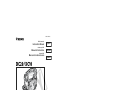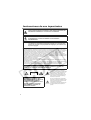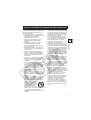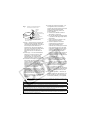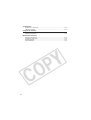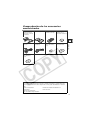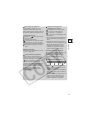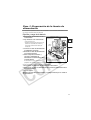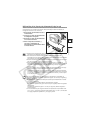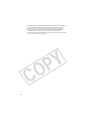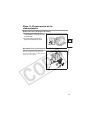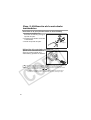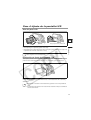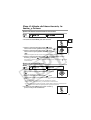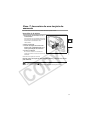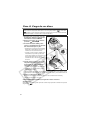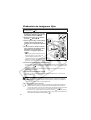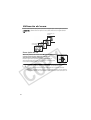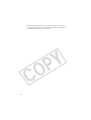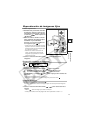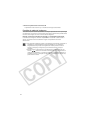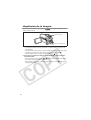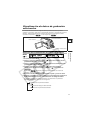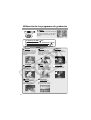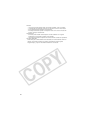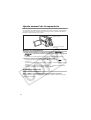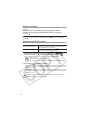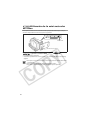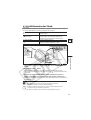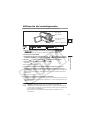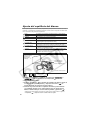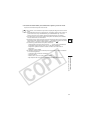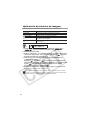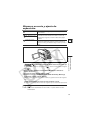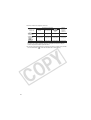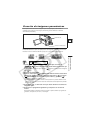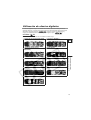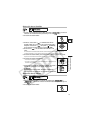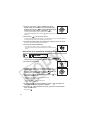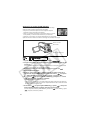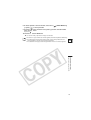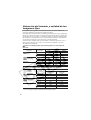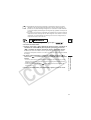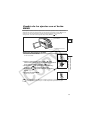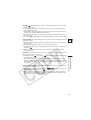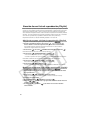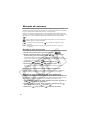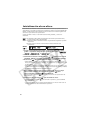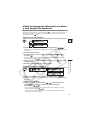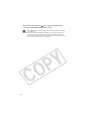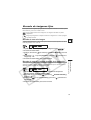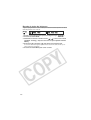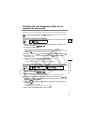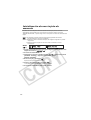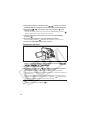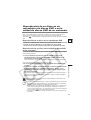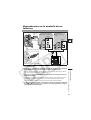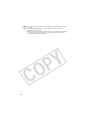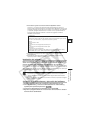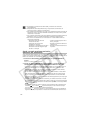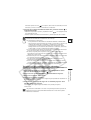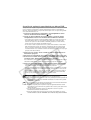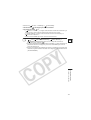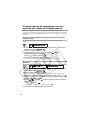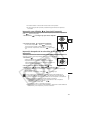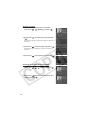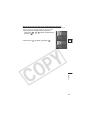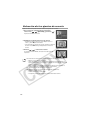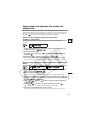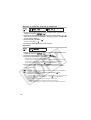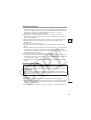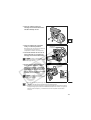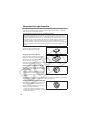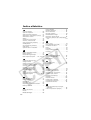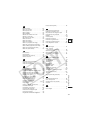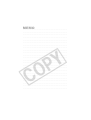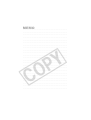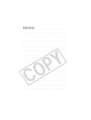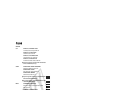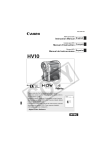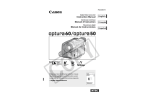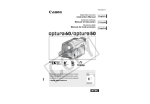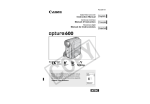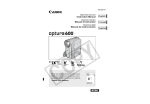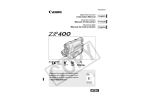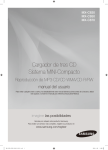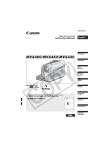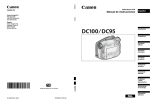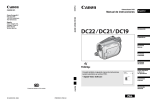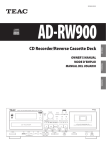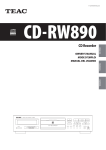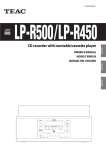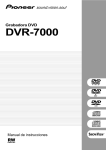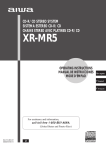Download NTSC Instruction Manual Manuel d\instruction Manual de
Transcript
38%',0
(QJOLVK
'9'&DPFRUGHU
,QVWUXFWLRQ0DQXDO
(QJOLVK
&DPpVFRSH'9'
0DQXHOG¶LQVWUXFWLRQ
)UDQoDLV
&iPDUD'9'
0DQXDOGH,QVWUXFFLRQHV
38%',0
3OHDVHUHDGDOVRWKHIROORZLQJLQVWUXFWLRQPDQXDO
9HXLOOH]OLUHDXVVLOHPDQXHOG¶LQVWUXFWLRQVXLYDQW
'LJLWDO9LGHR6RIWZDUH
,QVWUXFWLRQ0DQXDO
0DQXHOG¶LQVWUXFWLRQ
0DQXDOGH,QVWUXFFLRQHV
(
9HUVLRQ
)
(V
/HDWDPELpQHOPDQXDOGHLQVWUXFFLRQHVVLJXLHQWH
'LJLWDO9LGHR6RIWZDUH
7KLVLQVWUXFWLRQPDQXDOH[SODLQVKRZWRLQVWDOOWKHVRIWZDUHFRQQHFWWKHFDPFRUGHUWRD
FRPSXWHUDQGGRZQORDGVWLOOLPDJHVIURPDGLVFRUDPHPRU\FDUGWRDFRPSXWHU
&HPDQXHOG¶LQVWUXFWLRQH[SOLTXHFRPPHQWLQVWDOOHUOHORJLFLHOFRQQHFWHUOHFDPpVFRSHj
O¶RUGLQDWHXUHWWUDQVIpUHUGHVSKRWRVjSDUWLUG¶XQGLVTXHRXG¶XQHFDUWHPpPRLUHVXUXQ
RUGLQDWHXU
(QHVWHPDQXDOGHLQVWUXFFLRQHVVHH[SOLFDFyPRLQVWDODUHOVRIWZDUHFRQHFWDUOD
YLGHRFiPDUDDXQRUGHQDGRU\GHVFDUJDULPiJHQHVILMDVGHXQGLVFRRXQDWDUMHWDGH
PHPRULDDXQRUGHQDGRU
176&
(VSDxRO
Instrucciones de uso importantes
Introducción
ATENCIÓN:
PARA EVITAR PELIGROS DE INCENDIO O DESCARGAS ELÉCTRICAS, NO
EXPONGA ESTE APARATO A LA LLUVIA NI A LA HUMEDAD.
ATENCIÓN:
PARA EVITAR PELIGROS DE INCENDIO, DESCARGAS ELÉCTRICAS E
INTERFERENCIAS, UTILICE SOLAMENTE LOS ACCESORIOS
RECOMENDADOS.
AVISO SOBRE LOS DERECHOS DE AUTOR:
La grabación no autorizada de materiales protegidos por copyright puede
infringir los derechos de los propietarios del copyright y ser contraria a las
leyes del copyright.
Nota: Se ha efectuado la prueba de este equipo, comprobándose que cumple con los límites para
dispositivos digitales de Clase B de acuerdo con la Parte 15 de los Reglamentos de la FCC. Estos límites
están designados para proveer una protección razonable contra interferencias perjudiciales en instalaciones
domésticas. Este equipo genera y emplea energía de alta frecuencia de radio y, si no se instala y utiliza
adecuadamente, o sea, en estricto cumplimiento con las instrucciones, puede causar interferencias
perjudiciales a las comunicaciones de radio. Sin embargo, no existen garantías de que no se produzcan
interferencias en una instalación en particular. Si este equipo ocasiona interferencias en la recepción de radio
o televisión, lo cual puede comprobarse mediante la conexión o desconexión del equipo, el problema podrá
corregirse mediante una combinación de los siguientes métodos:
• Reorientando la antena receptora.
• Alejando este equipo del aparato receptor.
• Utilizando una tomacorriente distinta, de manera que el equipo y el receptor estén conectados a circuitos
derivados diferentes.
• Consultando con el distribuidor o un técnico experto en radio/televisión para otros consejos adicionales.
No haga ningún cambio ni modificación al equipo a no ser que estén especificados en el manual.
Si se deben hacer tales cambios o modificaciones, deberá detener el funcionamiento del equipo.
PRECAUCIÓN:
PARA EVITAR ELECTROCHOQUES, INSERTE COMPLETAMENTE LAS PATILLAS
ANCHAS DE LA CLAVIJA EN LOS ORIFICIOS ANCHOS.
Advertencia importante
CAUTION
RISK OF ELECTRIC SHOCK
DO NOT OPEN
ATENCIÓN:
PARA REDUCIR EL RIESGO DE
DESCARGAS ELÉCTRICAS, NO QUITE
LA CUBIERTA. LAS PIEZAS DEL
INTERIOR NO DEBE REPARARLAS EL
USUARIO. SOLICITE CUALQUIER
REPARACIÓN AL PERSONAL DE
SERVICIO CALIFICADO.
2
El símbolo del rayo con cabeza de flecha
comprendido dentro de un triángulo
equilátero, es para alertar al usuario sobre
la presencia de “tensión peligrosa” sin
aislamiento dentro del producto, que
puede ser de magnitud suficiente como
para constituir un riesgo de descarga
eléctrica a las personas.
El signo de exclamación comprendido
dentro de un triángulo equilátero es para
alertar al usuario sobre la presencia de
instrucciones de operación y
mantenimiento (servicio) importantes en
el material escrito que acompaña al
aparato.
INSTRUCCIONES DE SEGURIDAD IMPORTANTES
10. Fuentes de alimentación — El adaptador
compacto CA-570 debe usarse solamente
con la tensión (de la línea comercial) que
se indica en la etiqueta que lleva encima.
Ante cualquier duda sobre la tensión de la
línea de su hogar, consulte al
concesionario donde adquirió el producto
o a la compañía de electricidad de su
zona. Con respecto a las demás fuentes
de alimentación (pilas, etc.), lea las
instrucciones que se dan en este manual.
11. Polarización — El adaptador de
alimentación compacto CA-570 posee un
enchufe de dos polos, uno más ancho que
el otro. Este enchufe de dos polos puede
enchufarse en una tomacorriente sólo de
una manera (no hay forma de enchufarlo
con la polaridad invertida). Si no puede
enchufarlo, dele vueltas. Si aún así no le
es posible, significa que la tomacorriente
no es la adecuada (llame a un electricista
para que la cambie). No intente insertar el
enchufe en la fuerza.
12. Protección del cable de alimentación — El
cable de alimentación debe tenderse de
tal forma que no se pise y aplaste con
muebles u otros objetos. Preste especial
atención a las tomacorrientes y a la parte
del producto desde donde sale el cable.
13. Puesta a tierra de la antena exterior — Si
se conecta una antena exterior a la
unidad, asegúrese de que la antena sea
conectada a tierra para proveer cierta
protección contra las sobretensiones y las
cargas estáticas acumuladas. La Sección
810 del Código Eléctrico Nacional, ANSI/
NFPA No. 70-1984, proporciona
información con respecto a la correcta
conexión a tierra del poste y de la
estructura de apoyo, la puesta a tierra del
conductor de entrada a una unidad de
descarga de antena, el tamaño de los
conductores de puesta a tierra, la
ubicación de la unidad de descarga de
antena, la conexión a los electrodos de
puesta a tierra, y los requerimientos para
el electrodo de puesta a tierra. Véase la
Fig. 1.
Es
Introducción
La palabra “producto” a la cual se hace
mención en estas instrucciones se refiere a la
Videocámara DC20/DC10 A de Canon y a
todos sus accesorios.
1. Lea las instrucciones — Las instrucciones
de seguridad y de uso deben leerse sin
falta antes de usar el producto.
2. Guarde las instrucciones — Las
instrucciones de seguridad y de uso
deben guardarse como material de
consulta.
3. Respete las advertencias — Deben
respetarse todas las advertencias
inscritas en el producto y descritas en las
instrucciones de uso.
4. Siga las instrucciones — Siga todas las
instrucciones de uso y mantenimiento al
pie de la letra.
5. Limpieza — Desenchufe el producto
antes de limpiarlo. No utilice limpiadores
líquidos ni en aerosol. El producto debe
limpiarse sólo como se recomienda en
este manual.
6. Accesorios — Use solamente aquellos
accesorios que se recomiendan en este
manual, de lo contrario podrá tener
problemas.
7. Evite los campos magnéticos o eléctricos
— No utilice la videocámara cerca de
transmisores de televisión, dispositivos de
comunicación portátil u otras fuentes de
radiación eléctrica o magnética, ya que
podrían causar interferencias en la
imagen o dañar permanentemente la
videocámara.
8. Agua y humedad-Peligro de descarga
eléctrica — No use este producto cerca
del agua ni bajo la lluvia o en lugares muy
húmedos.
9. Ubicación y desplazamiento — No ponga
el producto sobre superficies (carros,
trípodes, soportes o mesas) inestables o
inseguras. La caída del producto puede
causar lesiones a la gente
que esté alrededor (niños y
adultos) e incluso dañar el
producto. Tenga especial
cuidado cuando lleve el
producto de un lugar a otro
sobre un carro. El carro puede volcarse si
se lo mueve con brusquedad o si la
superficie sobre la cual se lo lleva es muy
inclinada.
3
Fig. 1
EXAMPLE OF ANTENNA GROUNDING AS
PER NATIONAL ELECTRICAL CODE
ANTENNA
LEAD IN
WIRE
GROUND
CLAMP
ELECTRIC
SERVICE
EQUIPMENT
NEC - NATIONAL
ELECTRICAL CODE
ANTENNA DISCHARGE
UNIT (NEC SECTION 810-20)
GROUNDING
CONDUCTORS
(NEC SECTION 810-21)
GROUND CLAMPS
POWER SERVICE GROUNDING
ELECTRODE SYSTEM
(NEC ART 250. PART H)
14. Rayos — Para una mayor protección del
producto durante tormentas eléctricas o
cuando se deja desatendido o sin usar por
mucho tiempo, desenchúfelo de la
tomacorriente y desconecte también la
antena. Así se evitarán los posibles daños
que puedan causar los rayos o los
aumentos bruscos en la tensión de la
línea.
15. Sobrecarga — No conecte demasiados
aparatos a un mismo enchufe o cable
prolongador, ya que la línea puede
sobrecargarse y así producirse una
descarga eléctrica o incluso un incendio.
16. Protección contra objetos y líquidos — No
meta ni deje caer ningún objeto por las
ranuras o aberturas del producto, ya que
pueden entrar en contacto con los
delicados componentes internos y causar
descargas eléctricas o incendios. Tenga
cuidado de no derramar líquidos de
ningún tipo sobre el producto.
17. Mantenimiento y reparaciones — Jamás
intente reparar o modificar ninguno de los
componentes internos del producto, ya
que puede exponerse innecesariamente a
descargas de tensión y otros peligros.
Deje las reparaciones y el mantenimiento
del producto en manos de técnicos
calificados.
18. Averías que requieren reparación — En
los siguientes casos, desenchufe el
producto de la tomacorriente, desconecte
todas las fuentes de alimentación
(incluidas las baterías) y llame a un
técnico calificado:
a. Cuando se ha dañado el cable de
alimentación o el enchufe.
b. En caso de haberse derramado líquido
o de haberse caído algún objeto dentro
del producto.
c. Si se ha expuesto el producto a los
efectos del agua o la lluvia.
d. Cuando el producto no funciona
normalmente aun siguiendo las
instrucciones debidas. Ajuste
solamente los controles que se indican
en las instrucciones de uso. El ajuste
inapropiado de otros controles puede
causar averías, requiriéndose luego
que el técnico tenga que dedicar
mucho tiempo hasta poder restaurar el
funcionamiento normal del producto.
e. Si se ha dejado caer o se ha dañado la
caja del producto.
f. Cuando se nota una merma en el
rendimiento, por lo general significa
que hay alguna anormalidad en el
producto y que es necesario repararlo.
19. Piezas de repuesto — Siempre que el
técnico cambia una pieza, corrobore que
utilice los repuestos especificados por
Canon o sustitutos de las mismas
características. El uso de otras piezas que
no sean las especificadas puede provocar
incendios y descargas eléctricas, entre
otras cosas.
20. Revisión de seguridad — Al término de
cualquier reparación, pida al técnico que
revise el producto, para comprobar que
funciona sin problemas y con seguridad.
La utilización de cualquier dispositivo que no sea el adaptador de alimentación compacto puede
dañar la videocámara.
Cuando necesite reemplazar el adaptador compacto de alimentación, devuélvalo al Centro de Servicio
Canon responsable más cercano, y reemplácelo por el mismo número de tipo CA-570.
El adaptador podrá utilizarse con una tensión de alimentación de 100 a 240 V CA. Para áreas en las que no
se utilice alimentación de 120 V CA, tendrá que utilizar un adaptador de enchufe especial. Para más
información, póngase en contacto con el Centro de servicio Canon más cercano.
Utilice solamente el juego de cable de fuente de alimentación certificado CSA/UL, polarizado, tipo SPT-2 o
más grueso, cobre de calibre mínimo núm. 18 AWG, tensión nominal de 125 o 250 V, como mínimo, P A, y
longitud mínima de 1,8 m y máxima de 3 m.
4
Introducción a los discos DVD
Usted probablemente ha oído hablar de los discos DVD, que vienen en varios tipos y en
dos tamaños – los discos más comunes son los discos DVD de 12 cm y los Mini DVD de
8 cm. Esta videocámara utiliza discos DVD-R de 8 cm (como el suministrado) o discos
DVD-RW (adquiridos en un establecimiento del ramo).
Por lo tanto... ¿qué disco elegir?
DVD-R
DVD-RW
Solamente puede grabarse una vez.
Usted podrá grabarlo muchas veces.
Usted no podrá editar ni borrar las
grabaciones.
Usted podrá borrar escenas o inicializar
el disco y volver a grabar en él.
Ahora que tengo el
disco... ¿Qué norma
de disco tengo que
elegir para
inicializarlo?
Modo VIDEO
Modo VR*
Una vez finalizado, un disco grabado
en el modo VIDEO podrá reproducirse
en la mayoría de los reproductores de
discos DVD comunes. Sin embargo,
usted no podrá editar las grabaciones.
Usted podrá editar fácilmente las
grabaciones. Sin embargo, usted
podrá reproducir el disco solamente
con reproductores de discos DVD
compatibles con DVD-RW.
* Video Recording
• Discos recomendados: El rendimiento de esta videocámara fue probado utilizando el
disco suministrado y discos DVD serie HG de Hitachi-Maxell. Para utilizar otros medios de
DVD, póngase directamente en contacto con el centro de ayuda al cliente del fabricante.
• Si intenta grabar o reproducir en esta videocámara discos DVD grabados, inicializados,
editados, o finalizados con otros dispositivos digitales, puede producirse la pérdida de datos.
• Usted tendrá que inicializar con esta videocámara, los discos DVD-RW que haya adquirido
antes de poder utilizarlos por primera vez.
5
Ventajas de los discos DVD
GRABACIÓN
Con un disco
DVD, solamen
te tendrá que
presionar el bo
tón de inicio/p
arada de la
grabación y la
videocámara
buscará un
espacio vacío
en el disco (
34).
No es necesa
rio perder tiem
po, como en
caso de avan
el
ce rápido o re
bobinado de un
cinta, para bu
a
scar el punto
en
que se desee
iniciar una nu
eva grabación.
¡No tendrá qu
e preocupars
e nunca de ha
erróneamente
ber grabado
sobre una prec
iosa memoria
!
IÓN
REPRODUCC a escena de la pantalla de índice!
leccione un
se
¡Simplemente
o finalizado*
inserte su disc
Simplemente
DVD y
s
co
tor de dis
en un reproduc
la escena
te
en
am
iat
ed
m
encontrará in
e el índice. No
producir desd
que desea re
ni avanzar
,
do
oducir to
necesitará repr
como en el
r,
de
ce
tro
re
o
rápidamente
rar la
ta, para encont
caso de una cin
40).
a(
escena desead
6
COMPARTIC
IÓN DE SUS
VÍDEOS
Usuarios de W
indows:
Con el softwar
e Roxio MyDVD
for Canon, us
sus discos DV
ted podrá crea
D para compa
r fácilmente co
rtirlos con su
grabaciones a
pias de
familia y amist
un ordenador
ades, y transfe
para continua
rir sus
r su edición.
Con respecto a los detalles sobre Roxio MyDVD for Canon, póngase directamente en
contacto con los centros de ayuda al cliente de Sonic Solutions (
111).
* La finalización es un proceso requerido para hacer que sus discos DVD grabados en el
modo VIDEO puedan reproducirse en reproductores de discos DVD comunes (
103).
7
Índice
Introducción
Introducción a los discos DVD.........................................................................5
Ventajas de los discos DVD ............................................................................6
Acerca de este manual..................................................................................11
Comprobación de los accesorios suministrados ...........................................13
Guía de componentes ...................................................................................14
Indicaciones en pantalla ................................................................................18
Preparativos
Paso 1: Preparación de la fuente de alimentación ........................................21
Paso 2: Preparación de la videocámara........................................................25
Paso 3: Utilización del controlador inalámbrico.............................................26
Paso 4: Ajuste de la pantalla LCD.................................................................27
Paso 5: Cambio del idioma de visualización .................................................28
Paso 6: Ajuste del huso horario, la fecha, y la hora ......................................29
Paso 7: Inserción de una tarjeta de memoria ................................................31
Paso 8: Carga de un disco ............................................................................32
Funciones básicas
Grabación
Grabación de películas..................................................................................34
Grabación de imágenes fijas .........................................................................36
Utilización del zoom.......................................................................................38
Sugerencias para grabar mejor .....................................................................39
Reproducción
Reproducción de películas ............................................................................40
Reproducción de imágenes fijas ...................................................................43
Ajuste del volumen ........................................................................................45
Ampliación de la imagen ...............................................................................46
Visualización de datos de grabación adicionales ..........................................47
Características avanzadas
Programas de grabación
Utilización de los programas de grabación....................................................48
Selección del programa de grabación ...........................................................49
Utilización del modo de programa de AE...................................................51
Utilización del modo AE con prioridad de obturación...............................52
Utilización del modo AE con prioridad de abertura..................................53
Grabación
Ajuste manual de la exposición .....................................................................54
Ajuste manual del enfoque y cambio del modo de enfoque..........................55
Grabación en pantalla panorámica (Relación de aspecto de 16:9)...............57
Utilización de la mini antorcha de vídeo ............................................58
Utilización del flash ............................................................................59
Utilización del autodisparador .......................................................................61
Cambio de los ajustes de FUNC.
Cambio de los ajustes con el botón FUNC....................................................62
Lista de ajustes disponibles (FUNC.) ............................................................63
Selección del método de medición................................................................65
Ajuste del equilibrio del blanco ......................................................................66
Aplicación de efectos de imagen...................................................................68
8
Funciones de edición
Opciones de disco (DVD-RW en modo VR solamente)
Creación de una lista de reproducción (Playlist) ...........................................90
División de una escena .................................................................................91
Borrado de escenas ......................................................................................92
Conversión de imágenes fijas en escenas Fotovídeo ...................................94
Protección del disco ......................................................................................95
Inicialización de un disco...............................................................................96
Opciones de imágenes fijas
Copia de imágenes fijas entre un disco y una tarjeta de memoria ................97
Borrado de imágenes fijas.............................................................................99
Protección de imágenes fijas de la tarjeta de memoria ...............................101
Inicialización de una tarjeta de memoria .....................................................102
Es
Introducción
Disparos en serie y ajuste de exposición ......................................................69
Creación de imágenes panorámicas .............................................................71
Utilización de efectos digitales ......................................................................73
Selección del tamaño y calidad de las imágenes fijas ..................................80
Captura de una imagen fija durante la grabación de una película ................82
Cambio de los ajustes de MENU
Cambio de los ajustes con el botón MENU ...................................................83
Lista de ajustes disponibles (MENU).............................................................84
Configuración de la cámara
(Zoom digital, Estabilizador de imagen, etc.) ......................................84
Operaciones de imágenes fijas
(Inicialización de la tarjeta, Copia de disco-tarjeta, etc.) .....................86
Operaciones del disco (Fotovídeo, Finalización, etc.) ...........................87
Configuración de visualización (Luminosidad del LCD, Idioma, etc.) ....87
Configuración del sistema
(Volumen, Pitido, Selección soporte , etc.) .....................................88
Configuración de fecha/hora..................................................................89
Finalización de un disco
Preparación del disco para reproducir en un reproductor DVD...................103
Reproducción de su disco en un reproductor de discos DVD o
en la unidad de discos DVD de un ordenador ..........................................105
Grabación de películas adicionales en un disco finalizado .........................106
Conexiones externas
Conexión a un televisor y a una videograbadora
Reproducción en la pantalla de un televisor................................................107
Grabación en una videograbadora ..............................................................109
Conexión a un ordenador
Transferencia de grabaciones a un ordenador............................................110
Roxio MyDVD for Canon......................................................................110
Transferencia de imágenes fijas a un ordenador (Transferencia directa) ...115
Transferencia de imágenes con los ajustes de orden de transferencia ......118
Impresión
Impresión de imágenes fijas........................................................................120
Selección de los ajustes de impresión ........................................................123
Selección de los ajustes de recorte.............................................................126
Impresión con ajustes de orden de impresión.............................................127
9
¿Problemas?
Problemas y soluciones...............................................................................129
Lista de mensajes........................................................................................135
Conjunto de normas
Precauciones para el manejo .....................................................................139
Mantenimiento/Otros ...................................................................................144
Información adicional
Diagrama del sistema..................................................................................145
Accesorios opcionales.................................................................................146
Especificaciones..........................................................................................148
Índice alfabético...........................................................................................150
10
Acerca de este manual
Gracias por la adquisición de la DC20/DC10 Canon. Antes de utilizar la videocámara, lea
cuidadosamente este manual y consérvelo para futuras referencias. Si su videocámara
falla en operar correctamente, consulte la tabla Problemas y soluciones (
129).
Convencionalismos utilizados en el manual
Es
Introducción
: Precauciones relacionadas con la operación de la videocámara.
: Temas adicionales que complementan los procedimientos básicos de operación.
: Número de página de referencia.
Las letras mayúsculas se utilizan para referirse a los botones de la videocámara o del
controlador inalámbrico.
[ ] se utilizan para referirse a elementos de los menús indicados en la pantalla.
“Pantalla” se refiere a la pantalla LCD (pantalla de cristal líquido) y a la del visor.
Las ilustraciones y las capturas de pantalla del manual se refieren principalmente a la
DC20.
Se muestra el elemento de menú en
su posición de ajuste predeterminado
Botones y controles a accionarse
Acerca del selector omnidireccional
Utilice el selector omnidireccional para seleccionar opciones en un
menú y cambiar ajustes.
Empuje el selector omnidireccional como una palanca de control
(joystick) hacia arriba, hacia abajo, hacia la izquierda, o hacia la
derecha ( / / / ) para seleccionar un elemento. En la
mayoría de los casos, presione el propio selector omnidireccional
(
) para realizar una selección o cambiar un ajuste.
11
Acerca de los modos de operación
El modo de operación de la videocámara se determina mediante las posiciones del
selector de alimentación y el selector
/ .
Modo de
Selector de
operación alimentación
Selector
/
Visualización
del icono
CAMERA
PLAY
(MOVIES)
CAMERA
o
*
o
*
(STILLS)
PLAY
Operación
Grabación de películas en
el disco
Reproducción de películas
del disco
Grabación de imágenes
fijas en la tarjeta de
memoria o en el disco
Reproducción de
imágenes fijas de la tarjeta
de memoria o del disco
34
40
36
43
* Dependiendo de si ha elegido almacenar las imágenes fijas en el disco o la tarjeta de
memoria.
Reconocimiento de marcas comerciales y registradas
• miniSD™ es marca comercial de SD Card Association.
• Windows® es marca registrada de Microsoft Corporation en los Estados Unidos y/u
otros países.
• Macintosh y Mac OS son marcas comerciales de Apple Computer Inc., registrada en
los Estados Unidos y en otros países.
•
es marca comercial de DVD Format/Logo Licensing Corporation.
• Fabricado bajo licencia de Dolby Laboratories.
“Dolby” y el símbolo de la doble D son marcas comerciales de Dolby Laboratories.
• Otros nombres y productos no mencionados anteriormente pueden ser marcas
comerciales o registradas de sus respectivas compañías.
12
Comprobación de los accesorios
suministrados
Adaptador compacto
de potencia CA-570
(incluyendo el cable de
alimentación)
Batería BP-208
Controlador
inalámbrico WL-D86
Pila de botón de litio
CR2025 para el
controlador inalámbrico
Es
Cable USB
IFC-300PCU
Disco DVD-R en
blanco (Mini DVD de
8 cm)
Disco DIGITAL VIDEO
SOLUTION DISK
Introducción
Cable múltiple
MTC-100
Disco de software
Roxio MyDVD for
Canon
El número de serie de este producto se encuentra en la unidad de fijación de la batería
de la videocámara. Anote aquí el número y demás información, y guarde este libro
como registro permanente de su adquisición a fin de poder identificarse en caso de
robo.
Fecha de adquisición:
Nombre del modelo: DC20/DC10 A
Adquirido en:
Núm. de serie:
Dirección del proveedor:
Núm. de teléfono del proveedor:
13
Guía de componentes
Vista del lado izquierdo
Vista del lado derecho
Botón
(revisión de la grabación) (
35) /
Botón
(rebobinado) (
41) /
Botón – (
40) /
Botón (flash) (
59)
Botón DRIVE MODE (
69) /
Botón
(avance rápido) (
41) /
Botón + (
40)
Botón D. EFFECTS (
73) /
Botón / (reproducción/pausa) (
40)
Botón LIGHT (
58) /
Botón
(parada) (
40)
Botón FINALIZE (
103)
Botón DISPLAY (
47)
Botón BACKLIGHT (
27)
Botón WIDE SCR (
57) /
Botón PLAYLIST (
90)
Selector de la cubierta del objetivo (
34, 36)
( - abierta,
- cerrada)
Altavoz (
45)
14
Botón FUNC. (función) (
62)
Botón MENU (
83)
Selector omnidireccional (
11) /
Botón EXP (
54) /
Botón FOCUS (
55)
Ranura para tarjeta de memoria (
31)
Indicador de acceso a la tarjeta (
36) /
Indicador de carga (
21)
Botón
(imprimir/compartir)
(
112, 115, 121)
Selector
/
(Películas/imágenes fijas)
(
12)
Unidad de fijación de la batería (
21)
Número de serie
Botón de reposición (RESET) (
129)
Cubierta del compartimiento del disco
(
32)
Correa para la empuñadura (
25)
Vista frontal
Es
Vista posterior
Introducción
Flash (
59)
Mini antorcha de vídeo (
58)
Sensor de control remoto (
26)
Micrófono estéreo
Visor (
25)
Palanca de enfoque del visor (
25)
Selector de alimentación (
12)
Pantalla LCD (
27)
Terminal USB (
110, 115, 120)
Terminal DC IN (
21)
Terminal AV (
107)
Tapa de terminales
Indicador de acceso al disco (
34)
Botón de inicio/parada de grabación
(
34)
Tapa de terminales
15
Vista superior
Vista inferior
Selector de modo (
48)
Palanca del zoom (
38)
Botón PHOTO (
36)
Rosca para trípode (
39)
16
Botón BATT. (
21)
Anillo para correa (
147)
Botón OPEN (
32)
Controlador inalámbrico WL-D86
Es
Introducción
Botón START/STOP (
34)
Botón FUNC. (función) (
62)
Botón MENU (
83)
Botón PLAYLIST (
90)
Botones de navegación ( / / / )
Botones PREV./NEXT (anterior/siguiente)
(
40)
Botón
SEARCH (búsqueda) (
41)
/ Botón
SLOW (
41)
Botón PLAY
(
40)
Botón PAUSE
(
40)
Botón STOP
(
40)
Botón PHOTO (
36)
Botones del zoom (
38)
Botón SET
Botón SEARCH
(búsqueda) (
41)
/ Botón SLOW
(
41)
Botón DISP. (Visualización) (
47)
17
Indicaciones en pantalla
Grabación de películas
Grabación de imágenes fijas
18
Modo de operación (
12),
Zoom (
38), Exposición (
54)
Programa de grabación (
48)
Modo de medición (
65)
Equilibrio del blanco (
66)
Efecto de imagen (
68)
Modo de avance (
69)
Efectos digitales (
73)
Modo de grabación (
63)
Calidad/tamaño de imagen fija (
80)
Tipo de disco
DVD-R,
DVD-RW (
5)
Especificación del disco (modo VIDEO,
modo VR) (
5)
Marca de disco finalizado (
103)
Autodisparador (
61)
Recordatorio de grabación
Enfoque manual (
55)
Estabilizador de imagen (
85)
Operación del disco
Código de tiempo
Tiempo de grabación restante en el disco
(
34)
Modo de pantalla panorámica (
57)
Pantalla antiviento (
85)
Número de imágenes fijas disponibles
en la tarjeta,
en el disco
Carga restante de la batería
Modo de sensor de control remoto (
26)
Advertencia de sacudidas de la
videocámara (
84)
Mini antorcha de vídeo (
58)
Flash (
59)
Bloqueo de AF/AE durante la grabación de
imágenes fijas (
56)
Marco de enfoque automático (AF) (
56)
Recordatorio de grabación
La videocámara contará de 1 a 10
segundos cuando usted comience a
grabar. Esto será muy útil para evitar que
las escenas resulten demasiado cortas.
Código de tiempo
Indica el tiempo de grabación en horas,
minutos, y segundos.
Tiempo restante de grabación
Indica el tiempo restante del disco en
minutos. Cuando no haya más espacio
disponible en el disco, se visualizará
“
FIN” y la grabación se parará. La
videocámara utiliza una velocidad
variable de bits (VBR) para codificar los
datos de vídeo, motivo por el que los
tiempos de grabación reales variarán
dependiendo del contenido de las
escenas y pueden diferir del tiempo
restante visualizado.
en verde: 6 o más imágenes
en amarillo: 1 a 5 imágenes
en rojo: No se pueden grabar más
imágenes
• Durante la reproducción de imágenes
fijas la visualización será siempre en
verde.
• Dependiendo de las condiciones de
grabación, el número de imágenes fijas
disponibles visualizado puede no
reducirse incluso aunque se haya
realizado una grabación, o puede
reducir 2 imágenes fijas a la vez.
Es
Introducción
Operación del disco
Grabación,
Pausa de grabación,
Reproducción,
Pausa de reproducción,
Reproducción con retroceso rápido,
Reproducción con avance rápido,
Reproducción regresiva a cámara lenta,
Reproducción progresiva a cámara
lenta
Número de imágenes fijas
disponibles en la tarjeta
parpadeando en rojo: Sin tarjeta
Indicación de acceso a la tarjeta
“ ” se visualizará al lado del número de
imágenes disponibles mientras la
videocámara esté escribiendo en la
tarjeta de memoria o en el disco.
Carga restante de la batería
• Cuando “
” comience a parpadear
en rojo, reemplace la batería por otra
completamente cargada.
• Cuando fije una batería descargada, la
alimentación puede desconectarse sin
visualizar “
”.
• Dependiendo de las condiciones en las
que se utilicen la videocámara y la
batería, la carga real de la batería
puede no indicarse con exactitud.
19
Reproducción de películas
(Índice de escenas)
Número de escena actual/Número total de
escenas (
40)
Fecha y hora de grabación
Operación del disco
Tiempo de reproducción
Número de escena
Código de datos (
47)
Reproducción de películas
(Durante la reproducción)
Reproducción de imágenes fijas
Número de imagen (
88)
Imagen actual/Número de imágenes
en la tarjeta,
en el disco
Tamaño de la imagen fija
Marca de protección (
101)
Código de datos (
47)
20
Paso 1: Preparación de la fuente de
alimentación
Preparativos
La videocámara podrá alimentarse con una batería o con la fuente de alimentación de la
red. Cargue la batería antes de utilizarla.
Fijación y carga de la batería
1. Desconecte la alimentación de la
videocámara.
2. Fije la batería a la videocámara.
• Abra el panel LCD.
• Deslice el extremo del conector de la
batería en el sentido de la flecha y
presiónelo suavemente hasta que
chasquee.
Es
Botón
BATT.
Preparativos
3. Conecte el cable de alimentación
al adaptador compacto.
4. Enchufe el cable de alimentación
en un tomacorriente.
5. Abra la tapa de terminales y
conecte el adaptador de
alimentación al terminal DC IN de
la videocámara.
Indicador de carga
Terminal DC IN
Quite la tapa de terminales de
la batería antes de fijar ésta.
El indicador de carga comenzará a
parpadear. El indicador permanecerá encendido cuando finalice la carga.
Una vez que la batería se haya cargado completamente:
1. Desconecte el adaptador compacto de la videocámara.
2. Desconecte el cable de alimentación de la fuente de alimentación de la
red y el adaptador.
Para quitar la batería:
Mantenga presionado el botón BATT. y extraiga la batería por la arista en
su parte inferior.
21
Tiempos de carga, grabación, y reproducción con la batería BP-208
El tiempo de carga de la batería BP-208 es de 165 min.
Los tiempos de grabación y reproducción siguientes son aproximados y varían de
acuerdo con las condiciones de carga, grabación, o reproducción.
Modo de
grabación
Visor
LCD (normal)
XP
LCD (iluminación
de fondo)
Visor
LCD (normal)
SP
LCD (iluminación
de fondo)
Visor
LCD (normal)
LP
LCD (iluminación
de fondo)
Tiempo máximo
de grabación
65 min.
60 min.
Tiempo típico
de grabación*
35 min.
30 min.
60 min.
30 min.
70 min.
70 min.
35 min.
35 min.
65 min.
30 min.
80 min.
75 min.
40 min.
35 min.
75 min.
35 min.
Modo de
grabación
Visor
LCD (normal)
XP
LCD (iluminación
de fondo)
Visor
LCD (normal)
SP
LCD (iluminación
de fondo)
Visor
LCD (normal)
LP
LCD (iluminación
de fondo)
Tiempo máximo
de grabación
75 min.
70 min.
Tiempo típico
de grabación
35 min.
35 min.
70 min.
35 min.
80 min.
80 min.
40 min.
40 min.
75 min.
40 min.
95 min.
90 min.
45 min.
45 min.
85 min.
40 min.
Tiempo de
reproducción
75 min.
80 min.
90 min.
Tiempo de
reproducción
80 min.
90 min.
100 min.
* Tiempos aproximados para grabación con operaciones repetidas, tales cono inicio/
parada, utilización del zoom, y conexión/desconexión de la alimentación.
22
Utilización de la fuente de alimentación de la red
Realice la conexión a la fuente de alimentación de la red para utilizar la videocámara sin
preocuparse por la energía de la batería. Usted podrá dejar la batería instalada; la
energía de la misma no se consumirá.
1. Desconecte la alimentación de la
videocámara.
2. Conecte el cable de alimentación
al adaptador compacto.
3. Enchufe el cable de alimentación
en un tomacorriente.
4. Abra la tapa de terminales y
conecte el adaptador de
alimentación al terminal DC IN de
la videocámara.
Preparativos
Desconecte la alimentación de la videocámara antes de conectar o
desconectar el adaptador compacto.
No conecte al terminal DC IN de la videocámara ni al adaptador de
alimentación ningún equipo eléctrico que no esté expresamente recomendado
para utilizarse con esta videocámara.
Durante la utilización del adaptador compacto, es posible que oiga cierto ruido
del mismo. Esto no significa mal funcionamiento.
Para evitar averías o calentamiento excesivo del equipo, no conecte el
adaptador compacto de potencia a convertidores para viajeros, ni a fuentes de
alimentación especiales, tales como las de aviones y barcos, inversores de
CC-CA, etc.
No desconecte y vuelva a conectar el cable de alimentación durante la carga
de una batería. La carga puede pararse. La batería puede no estar
correctamente cargada aunque el indicador de carga esté permanentemente
encendido. Además, la batería puede no cargarse correctamente si se produce
un corte de la alimentación durante la carga. Quite la batería y vuelva a fijarla
en la videocámara.
Es
Si conecta un adaptador de alimentación o una batería en mal estado, el
indicador de carga parpadeará rápidamente (aprox. dos veces por segundo) y
la carga se parará.
El indicador de carga sirve también para estimar aproximadamente el estado
de carga de la batería.
Continuamente encendido: Batería completamente cargada.
Parpadeando rápidamente (aprox. dos veces por segundo): Batería cargada a
más del 50%.
Parpadeando lentamente (aprox. una vez por segundo): Batería cargada a
menos del 50%.
Le recomendamos que cargue la batería a temperaturas comprendidas entre
10 °C y 30 °C. Fuera de la gama de temperaturas de 0 °C a 40 °C, el indicador
de carga parpadeará rápidamente y la carga se parará.
23
Una batería de iones de litio podrá cargarse en cualquier estado de carga en el
que se encuentre. A diferencia de las baterías convencionales, usted no
necesitará utilizarla completamente ni descargarla antes de recargarla.
Para conservar la energía de la batería, desconecte la alimentación de la
videocámara en vez de dejarla en el modo de pausa de grabación.
Le recomendamos que prepare baterías para 2 o 3 veces más de la duración
que piense que pueda ser necesaria.
24
Paso 2: Preparación de la
videocámara
Ajuste del visor (Enfoque del visor)
1. Conecte la alimentación de la
videocámara y mantenga cerrado
el panel LCD.
2. Si es necesario, ajuste de la
palanca de enfoque del visor.
Ajuste la correa para la empuñadura de
forma que pueda alcanzar la palanca del
zoom con su dedo índice, y el botón de inicio/
parada con su dedo pulgar.
Preparativos
Apretado de la correa para la empuñadura
Es
25
Paso 3: Utilización del controlador
inalámbrico
Inserción de la pila (Pila de botón de litio CR2025)
1. Presione la lengüeta en la
dirección de la flecha y extraiga el
soporte de la pila.
2. Coloque la pila de litio con la cara
+ hacia arriba.
3. Inserte el soporte de la pila.
Lengüeta
Utilización del controlador inalámbrico
Apunte con el controlador hacia el
sensor de control remoto de la
videocámara y presione los botones.
El controlador inalámbrico puede no trabajar adecuadamente si el sensor de
control remoto está sometido a luces intensas o a la luz solar directa.
Si el controlador inalámbrico no trabaja, compruebe si el sensor de control
remoto está ajustado a [OFF
](
88).
Cuando el controlador inalámbrico no pueda gobernar la videocámara, o
cuando sólo pueda hacerlo a una distancia muy corta, sustituya la pila.
26
Paso 4: Ajuste de la pantalla LCD
Giro del panel LCD
Es
El sujeto podrá ver la pantalla LCD
Abra el panel LCD 90 grados.
El girar el panel 180 grados también será muy útil cuando desee incluirse usted
mismo al grabar con el autodisparador.
Preparativos
• Usted podrá girar el panel 90 grados hacia abajo.
• Usted podrá girar el panel 180 grados hacia el objetivo (para permitir que el sujeto vea
la pantalla LCD mientras usted utilice el visor).
Iluminación de fondo de la pantalla LCD
Usted podrá cambiar la luminosidad de la pantalla LCD entre normal y brillante
presionando el botón BACKLIGHT. Esto será muy útil cuando grabe en exteriores.
Botón BACKLIGHT
Presione el botón BACKLIGHT.
Si presiona repetidamente el botón BACKLIGHT, la luminosidad del LCD se activará y
desactivará.
Este ajuste no afectará la luminosidad de la grabación ni la de la pantalla del
visor.
La utilización del ajuste de LCD más luminoso acortará el tiempo de utilización
efectiva de la batería.
27
Paso 5: Cambio del idioma de
visualización
El idioma utilizado para la visualización en pantalla y los elementos de los menús de la
videocámara podrá cambiarse a alemán, español, francés, italiano, ruso, chino
simplificado, chino tradicional, coreano, o japonés.
MENU
(
83)
CONFIG. DISPLAY
IDIOMA
1. Conecte la alimentación de la videocámara (CAMERA o PLAY).
2. Presione el botón MENU.
3. Utilice el selector omnidireccional (
) para
seleccionar el menú [CONFIG. DISPLAY] y presione
(
).
4. Utilice el selector omnidireccional (
) para
seleccionar la opción [IDIOMA ] y presione (
).
5. Utilice el selector omnidireccional (
,
) para seleccionar el
idioma deseado, y presione (
) para establecerlo.
6. Presione el botón MENU para almacenar el ajuste y cerrar el menú.
Si ha cambiado el idioma por error, siga la marca
situada al lado del menú
para cambiar el ajuste.
Las indicaciones
y
que aparecen en la pantalla durante el cambio
de los ajustes de impresión y transferencia directa no cambiarán
independientemente del idioma seleccionado.
28
Paso 6: Ajuste del huso horario, la
fecha, y la hora
Ajuste del huso horario/horario de verano
MENU
(
83)
CONFIG. F/H
ZON.H./VERAN
1. Conecte la alimentación de la videocámara (CAMERA o PLAY).
2. Presione el botón MENU para abrir el menú.
Es
Preparativos
3. Utilice el selector omnidireccional (
) para
seleccionar el menú [CONFIG. F/H] y presione (
).
4. Utilice el selector omnidireccional (
) para
seleccionar la opción [ZON.H./VERAN] y presione
(
).
Aparecerá el ajuste del huso horario. El ajuste predeterminado es Nueva York.
5. Utilice el selector omnidireccional (
) para seleccionar su huso
horario, y presione (
) para almacenar el ajuste.
Para ajustar el horario de verano, seleccione el huso horario con la marca
al lado del área.
situada
Ajuste de la fecha y la hora
MENU
(
83)
CONFIG. F/H
FECHA/HORA
6. Utilice el selector omnidireccional (
) para
seleccionar la opción [FECHA/HORA] y presione
(
).
El año se visualizará en naranja.
7. Utilice el selector omnidireccional (
) para
seleccionar el año, y presiónelo hasta ( ) para pasar al ajuste del
mes.
• La siguiente parte de la fecha/hora se visualizará en naranja.
• Ajuste el mes, el día, las horas, y los minutos de la misma forma.
• Si no necesita cambiar todos los ajustes, podrá utilizar el selector omnidireccional
(
) para moverse hasta el ajuste específico que desee cambiar.
8. Presione el botón MENU para cerrar el menú y
poner el reloj en funcionamiento.
29
Si no utiliza la videocámara durante unos 3 meses, la batería de litio
incorporada puede descargarse, y borrarse el ajuste de la fecha/hora. En tal
caso, recargue la batería de litio incorporada (
142), y vuelva a ajustar el
huso horario, la fecha, y la hora.
Usted también podrá cambiar el formato de la fecha (
89).
Husos horarios
Después de haber ajustado el uso horario, no necesitará reajustar el reloj cada vez que
viaje a otro huso horario. Seleccione el huso horario refiriéndose a la fecha y la hora
visualizadas en la pantalla.
Husos horarios y diferencia entre la hora media de Greenwich (GMT) y la
hora universal coordinada (UTC)
Londres
30
GMT/UTC
Welington
+12
Paris
+1
Samoa
–11
El Cairo
+2
Honolulu
–10
Moscu
+3
Anchorage
–9
Dubaï
+4
Los Angeles (L.ANGELES)
–8
Karachi
+5
Denver
–7
Dacca
+6
Chicago
–6
–5
Bangkok
+7
New York (N.YORK)
Hong Kong
+8
Caracas
–4
Tokio
+9
Rio de Janeiro (RIO JANEI)
–3
Sydney
+10
Fernando de Noronha (FERNANDO)
–2
Islas Salomon (SALOMON)
+11
Islas Azores (AZORES)
–1
Paso 7: Inserción de una tarjeta de
memoria
Con esta videocámara solamente podrán utilizarse tarjetas miniSD.
Inserción de la tarjeta
1. Desconecte la alimentación de la
videocámara.
Cerciórese de que el indicador de acceso
a la tarjeta no esté parpadeando antes de
desconectar la alimentación de la
videocámara.
No cierre la cubierta a la fuerza si la
tarjeta de memoria no está correctamente
insertada.
Indicador
de acceso
a la tarjeta
Preparativos
2. Abra la cubierta.
3. Inserte la tarjeta de memoria de
forma recta completamente en la
ranura para tarjeta de memoria.
4. Cierre la cubierta.
Es
Para extraer la tarjeta de memoria:
Empuje primer la tarjeta de memoria para soltarla, y después tire de ella
para extraerla.
Cerciórese de inicializar todas las tarjetas de memoria antes de utilizarlas con
esta videocámara (
102).
El rendimiento no podrá garantizarse para todas las tarjetas miniSD.
31
Paso 8: Carga de un disco
Preparativos:
Utilice solamente discos Mini DVD de 8 cm con el logotipo DVD-R
o DVD-RW
. Utilice un paño suave de limpieza de objetivos para eliminar huellas dactilares,
suciedad acumulada, o manchas de la superficie del disco.
1. Manteniendo presionado el botón
de bloqueo, mueva el selector de
alimentación hasta CAMERA.
2. Mueva el selector
/
hasta la
posición
(MOVIES).
3. Presione el botón OPEN y abra
suave y completamente la cubierta
del disco hasta que se pare.
• Repliegue la correa para la empuñadura
debajo de la videocámara para que no
interfiera con la cubierta del disco.
• Cuando ya haya un disco cargado en la
videocámara, es posible que se tarde
cierto tiempo desde que se presiona el
botón OPEN hasta que se abra la
cubierta del disco. No abra la cubierta a
la fuerza.
4. Inserte el disco con la cara de la
etiqueta hacia fuera y presione
firmemente su centro hasta que
chasquee en su lugar.
• Cuando cargue un disco de doble cara,
hágalo con la cara que desee grabar
mirando hacia abajo.
• Tenga cuidado de no tocar la superficie de grabación del disco ni el objetivo captor.
• Para extraer el disco, tómelo por sus bordes con los dedos y tire suavemente de él.
5. Cierre la cubierta del disco.
No cierre a la fuerza la cubierta si el disco no está correctamente insertado y
firmemente asentado en su lugar.
Cuando utilice discos DVD-R (incluyendo el disco en blanco
suministrado):
Usted podrá comenzar a grabar películas cuando haya aparecido la indicación de pausa
de grabación
.
32
Cuando utilice un disco DVD-RW:
Usted tendrá que inicializar el disco antes de poder iniciar la grabación. Cuando inserte
por primera vez un disco DVD-RW, aparecerá la pantalla de inicialización de disco. No
aparecerá cuando inserte un disco ya inicializado. En tal caso, usted podrá comenzar a
grabar películas cuando haya aparecido la indicación de pausa de grabación
.
La pantalla de inicialización de disco puede no aparecer automáticamente si
acciona los botones de la videocámara durante el proceso de reconocimiento
del disco. En tal caso, inicialize el disco utilizando la opción MENU (
96).
El proceso de reconocimiento del disco tardará un momento. La visualización
se moverá mientras el disco esté leyéndose. Espere hasta que la
videocámara termine de reconocer el disco antes de comenzar a grabar.
Es
Preparativos
Utilice el selector omnidireccional (
) para seleccionar la especificación de disco
deseada, y presione (
) para realizar la selección. Con respecto a la comparación
entre las especificaciones “VIDEO” y “VR”, consulte Introducción a los discos DVD
(
5).
Se le solicitará que confirme la especificación de disco que haya seleccionado. Utilice
el selector omnidireccional (
) para seleccionar [SI] y presione (
) para
continuar, o seleccione [NO] y presione (
) para volver y seleccionar una
especificación de disco diferente.
En la pantalla aparecerá un mensaje de confirmación. Utilice el selector
omnidireccional (
) para elegir [SI], y presione (
) para iniciar la inicialización del
disco.
La inicialización del disco se tardará aproximadamente un minuto. Evite mover la
videocámara mientras esté realizándose la operación.
Cuando haya finalizado la inicialización del disco, la videocámara entrará
automáticamente en el modo
. Usted podrá comenzar a grabar películas
cuando haya aparecido la indicación de pausa de grabación
.
33
Funciones básicas
Grabación de películas
Grabación
Antes de comenzar a grabar
Realice en primer lugar una grabación de prueba para comprobar si la videocámara
funciona correctamente. Como las grabaciones realizadas en un disco DVD-R no
podrán borrarse, le recomendamos que utilice un disco DVD-RW (adquirido en un
establecimiento del ramo) para realizar grabaciones de prueba.
1. Manteniendo presionado el botón
de bloqueo, mueva el selector de
alimentación hasta CAMERA.
2. Mueva el selector
/
hasta la
posición
(MOVIES).
3. Abra el panel LCD y la cubierta del
objetivo (mueva hacia abajo el
selector de la cubierta del objetivo
a ).
4. Para iniciar la grabación, presione
el botón de inicio/parada de
grabación.
• Para realizar una pausa en la grabación,
vuelva a presionar el botón de inicio/
parada de grabación.
• Durante la grabación, e inmediatamente
después de realizar una pausa en ella,
el indicador de acceso al disco puede
parpadear mientras la escena esté
escribiéndose en el disco.
Cuando finalice la grabación:
1. Extraiga el disco.
2. Cierre el panel LCD y la cubierta del objetivo (mueva el selector de la
cubierta del objetivo a ).
3. Desconecte la alimentación de la videocámara.
4. Desconecte la fuente de alimentación.
No desconecte la alimentación de la videocámara, cambie la posición del selector
/ , desconecte la fuente de alimentación, abra la cubierta de la tarjeta de
memoria/disco, ni extraiga la tarjeta de memoria/disco mientras el indicador de
acceso a la tarjeta o al disco esté parpadeando.
El proceso de reconocimiento del disco tardará un momento. La visualización
se moverá mientras el disco esté leyéndose. Espere hasta que la
videocámara termine de reconocer el disco antes de comenzar a grabar.
Acerca del tiempo de grabación: El modo de grabación ha sido
predeterminado a SP (reproducción estándar). Cambiando el modo de
grabación podrá cambiar el tiempo de grabación disponible en el disco (
63).
34
Cuando grabe en lugares muy iluminados es posible que le resulte difícil utilizar
la pantalla LCD. En tal caso, utilice el visor.
Cuando grabe en lugares muy ruidosos (como espectáculos de fuegos
artificiales o conciertos), el sonido puede distorsionarse o no grabarse a los
niveles de sonido reales. Esto no significa mal funcionamiento.
Para ahorrar energía cuando la videocámara esté alimentándose de una
batería, la alimentación de la videocámara se desconectará
automáticamente si no realiza ninguna operación durante 5 minutos
(
88). Aproximadamente 30 segundos antes de que se desconecte la
alimentación de la videocámara, en el centro de la pantalla aparecerá
“
DESCONEXIÓN AUTOM.”. Si la alimentación de la videocámara se
desconecta, mueva el selector de alimentación hasta OFF, y después
hasta CAMERA o PLAY.
Acerca de la pantalla LCD y el visor: Las pantallas se producen utilizando
técnicas de fabricación de precisión extremadamente alta, con más del
99,99% de píxeles funcionando de acuerdo con las especificaciones. Es
posible que en ocasiones no se disparen menos del 0,01% de los píxeles,
o que aparezcan puntos negros o verdes. Esto no afectará las imágenes
grabadas y no significa mal funcionamiento.
Es
Revisión de la última escena grabada
Funciones básicas
Grabación
En el modo de pausa de grabación:
Presione y suelte el botón
(revisión de grabación).
• La videocámara reproducirá la última escena y volverá al modo
de pausa de grabación.
• Mientras revise la escena, utilice el selector omnidireccional
(
) para seleccionar el icono
y presione (
) para volver
al modo de grabación. Usted también podrá borrar la escena seleccionando (
icono
(
92).
) el
La revisión de la última escena solamente estará disponible si no ha cambiado los
modos de operación o no ha desconectado la alimentación e la videocámara
después de haber realizado la grabación.
35
Grabación de imágenes fijas
Antes de utilizar una tarjeta de memoria por primera vez, cerciórese de inicializarla con
esta videocámara (
102).
1. Manteniendo presionado el botón
de bloqueo, mueva el selector de
alimentación hasta CAMERA.
2. Mueva el selector
/
hasta la
posición
(STILLS).
3. Abra el panel LCD y la cubierta del
objetivo (mueva hacia abajo el
selector de la cubierta del objetivo
a ).
4. Si es necesario, cambie el medio
para grabación de imágenes fijas
utilizando el procedimiento
descrito en la página siguiente
(
37).
• Usted podrá grabar imágenes fijas en la
tarjeta de memoria o en el disco. El
medio predeterminado para las
imágenes fijas es la tarjeta de memoria.
• Mientras no cambie el destino de
grabación, las imágenes fijas se grabarán en el último medio seleccionado.
5. Presione el botón PHOTO hasta la mitad.
• Una vez que el enfoque se haya ajustado automáticamente, la videocámara emitirá
un pitido, la marca
pasará a verde, y aparecerán uno o más marcos de enfoque
automático verdes.
• Cuando presione el botón PHOTO del controlador inalámbrico, la imagen fija se
grabará inmediatamente.
6. Presione el botón PHOTO a fondo.
La marca
y los marcos de enfoque automático desaparecerán, y usted oirá el
sonido del obturador.
No desconecte la alimentación de la videocámara, cambie la posición del selector
/ , desconecte la fuente de alimentación, abra la cubierta de la tarjeta de
memoria/disco, ni extraiga la tarjeta de memoria/disco mientras el indicador de
acceso a la tarjeta o al disco esté parpadeando.
Acerca del marco de enfoque:
Esta videocámara utiliza el enfoque automático de inteligencia artificial de 9
puntos (AiAF de 9 puntos), que seleccionará automáticamente los mejores
cuadros de enfoque entre los nueve disponibles, permitiéndole enfocar motivos
incluso aunque no se encuentren en el centro de la imagen (
56).
Si el motivo no es adecuado para enfoque automático,
se volverá amarillo.
Mantenga presionado el botón PHOTO hasta la mitad y ajuste manualmente el
enfoque con el selector omnidireccional (
).
36
En el paso 5 de arriba, la imagen puede aparecer desenfocada durante un
momento mientras la videocámara esté enfocando.
Cuando el motivo tenga demasiada luminosidad, comenzará a parpadear
“SOBREEXP”. En tal caso, utilice un filtro ND FS-H27U opcional.
Para ahorrar energía cuando la videocámara esté alimentándose de una
batería, la alimentación de la videocámara se desconectará automáticamente
si no realiza ninguna operación durante 5 minutos (
88). “
DESCONEXIÓN AUTOM.” aparecerá 30 segundos antes de que se
desconecte la alimentación. Para continuar grabando, ponga el selector
POWER en OFF, y después otra vez en CAMERA.
Selección del medio para grabación de imágenes fijas
Es
Usted podrá grabar imágenes fijas en la tarjeta de memoria o en el disco. El medio
predeterminado para las imágenes fijas es la tarjeta de memoria.
Cuando grabe, el símbolo del modo de operación cambiará a
(FOTOS DISCO) o
(FOTOS TARJETA), dependiendo del medio seleccionado. En el modo de
reproducción, el símbolo del modo de operación cambiará a
(FOTOS DISCO) o
(FOTOS TARJETA), respectivamente.
Funciones básicas
Grabación
1. Ajuste la videocámara para grabar o reproducir imágenes fijas
(
o
).
2. Presione el botón MENU. Utilizando el selector omnidireccional (
)
seleccione el menú [CONFIG. SISTEMA] y presione (
).
3. Seleccione (
) la opción [SEL SOPOR.
] y presione (
).
4. Cambie (
) el ajuste a [DISCO] o [TARJETA] y presione (
) para
almacenar la selección y cerrar el menú.
37
Utilización del zoom
El zoom está disponible para grabar películas o imágenes fijas. Cuando grabe películas
(
), además del zoom óptico de 10x, podrá utilizar el zoom digital de 200x
(
84).
Alejamiento con
el zoom
Acercamiento
con el zoom
Zoom óptico de 10x
Mueva la palanca del zoom hacia W para alejarse con
el zoom (gran angular). Muévala hacia T para
acercarse con el zoom (telefoto).
Presione ligeramente la palanca del zoom para realizar un
acercamiento/alejamiento lento. Presiónela con más fuerza para
un acercamiento/alejamiento más rápido.
Usted también podrá utilizar los botones T y W del controlador inalámbrico.
Sin embargo, en este caso no podrá controlar la velocidad del zoom.
La velocidad del zoom será un poco más rápida en el modo de pausa de
grabación.
Mantenga una distancia de por lo menos 1 m hasta el motivo. En gran angular,
usted podrá enfocar un motivo situado a una distancia tan corta como de 1 cm.
38
Sugerencias para grabar mejor
Sujeción de la videocámara
Para conseguir la máxima estabilidad, sujete firmemente la videocámara
con su mano derecha, y mantenga su codo derecho apoyado contra su
cuerpo. Si es necesario, sujete la videocámara con su mano izquierda.
Tenga cuidado de que sus dedos no toquen el micrófono ni la lente.
Es
Para lograr mayor estabilidad
Coloque la videocámara sobre una mesa.
Apóyese con el codo.
Arrodíllese sobre una rodilla.
Utilice un trípode.
Funciones básicas
Grabación
Apóyese contra una pared.
Iluminación
Para grabar en exteriores, le recomendamos
hacerlo con el sol a sus espaldas.
Cuando utilice un trípode, no deje el visor expuesto a la luz solar directa ya que
podría derretirse (debido a la concentración de luz efectuada por la lente).
No utilice trípodes con tornillos de sujeción de más
de 5,5 mm. Si lo hiciese, podría dañar la
videocámara. La videocámara no podrá montarse en
trípodes con pasadores de posicionamiento de
cámara fijos (no retráctiles).
Pasador de
posicionamiento de
cámara
39
Reproducción de películas
Reproducción
1. Abra el panel LCD.
2. Manteniendo presionado el botón
de bloqueo, mueva el selector de
alimentación hasta PLAY y deslice
el selector
/ hasta la posición
(MOVIES).
Aparecerá la pantalla de índice de
escenas con el cuadro de selección en la
primera escena.
3. Utilice el selector omnidireccional
(
,
) para mover el cuadro
de selección hasta la escena que
desee reproducir. Para iniciar la
reproducción, presione el botón
/ .
• La reproducción de las escenas
grabadas en el disco se iniciará desde la
escena seleccionada.
• Cuando se llegue al final de la última
película grabada, la reproducción se
parará y la videocámara volverá a la pantalla de índice de escenas.
• Presione el botón + o – de la videocámara o los botones NEXT/PREV. del
controlador inalámbrico para moverse a la página de índice siguiente o anterior,
respectivamente.
Durante la reproducción:
4. Para realizar una pausa en la reproducción, vuelva a presionar el
botón / .
5. Para parar la reproducción y volver a la pantalla de índice de escenas,
presione el botón .
Para utilizar el visor, cierre el panel LCD.
Acerca de la visualización en pantalla: Durante la reproducción, el código de
tiempo de grabación se visualizará en la esquina superior derecha de la
pantalla en horas: minutos: segundos. En vez de esto, usted también podrá
elegir la visualización de la fecha y la hora en la que fue grabada la escena y
datos adicionales de grabación (
47).
Dependiendo de la grabación, puede que note a veces una corta parada de la
imagen o el sonido en el punto de cambio de la escena.
40
Modos especiales de reproducción
Es
/
(Pausa de reproducción)
Durante la reproducción normal, presione el botón
del controlador inalámbrico.
/
de la videocámara o PAUSE
Salto de escenas
Reproducción con avance rápido
Reproducción con retroceso rápido
Durante la reproducción, presione el botón
o
de la videocámara o el botón
SEARCH
o
SEARCH del controlador inalámbrico. Para aumentar la velocidad
de reproducción, presione repetidamente el botón. La reproducción con avance rápido se
iniciará a 1,5 veces más de la velocidad de reproducción normal, y aumentará a 5, 15, y
25 veces más de la velocidad normal cada vez que presione el botón. La reproducción
con retroceso rápido se iniciará a 2,5 veces más de la velocidad normal, y aumentará a 5,
15, y 25 veces más de la velocidad de reproducción normal cada vez que presione el
botón. Para volver a la reproducción normal, presione el botón / .
Funciones básicas
Reproducción
Durante la reproducción normal, presione el selector omnidireccional ( ) para saltar al
comienzo de la escena siguiente. Presione ( ) para volver al comienzo de la escena
actual. Vuelva a presionar ( ) para saltar al comienzo de la escena anterior.
SLOW
Reproducción progresiva a cámara lenta
SLOW Reproducción regresiva a cámara lenta
Durante la reproducción, presione el botón
o
de la videocámara o el botón
SLOW
o
SLOW del controlador inalámbrico. Para aumentar la velocidad de
reproducción, presione repetidamente el botón. La reproducción se iniciará a 1/16 de la
velocidad de reproducción normal, y aumentará a 1/8, 1/4, y 1/2 de la velocidad normal
cada vez que presione el botón. Para volver a la pausa de reproducción, presione el
botón / .
Excepto para la reproducción rápida a 1,5 veces más de la velocidad normal,
no habrá sonido durante los modos de reproducción especial.
Las imágenes pueden distorsionarse durante ciertos modos de reproducción
especial.
La reproducción lenta no estará disponible con discos grabados en el modo
VIDEO (DVD-R o DVD-RW).
41
Durante la reproducción de una escena Fotovídeo, aunque la visualización
puede cambiar de acuerdo con el modo de reproducción especial elegido, la
velocidad de reproducción real no cambiará.
42
Reproducción de imágenes fijas
1. Abra el panel LCD.
2. Manteniendo presionado el botón
de bloqueo, mueva el selector de
alimentación hasta PLAY y deslice
el selector
/ hasta la posición
(STILLS).
3. Si es necesario, cambie el medio
para grabación de imágenes fijas
utilizando el procedimiento
descrito en la sección Grabación
de imágenes fijas (
37).
Es
4. Utilice el selector omnidireccional (
imágenes.
) para moverse entre
Proyección continua de imágenes
(
62)
Funciones básicas
Reproducción
• Usted podrá ver las imágenes fijas de la
tarjeta de memoria o del disco. El medio
predeterminado para las imágenes fijas
es la tarjeta de memoria.
• Mientras no cambie la selección de
medio, la videocámara mostrará las
imágenes fijas grabadas en el último
medio seleccionado.
MOST.IMAG.
1. Presione el botón FUNC.
2. Utilice el selector omnidireccional (
) para seleccionar
[ MOST.IMAG.], y presione (
) para realizar la selección.
3. Utilice el selector omnidireccional (
) para seleccionar
[COMENZAR], y presione (
) para iniciar la proyección continua de
imágenes.
• Las imágenes se reproducirán una tras otra.
• Para parar la proyección continua de imágenes, presione el botón
.
Pantalla de índice
1. Mueva la palanca del zoom hacia W.
Aparecerá la pantalla de índice de imágenes fijas con las seis primeras imágenes
fijas.
2. Utilice el selector omnidireccional (
imagen.
,
) para seleccionar una
• Mueva “
” hasta la imagen que desee contemplar.
• Usted podrá cambiar entre las páginas de índice presionado el botón + o –.
43
3. Mueva la palanca del zoom hacia T.
La pantalla de índice se borrará y se visualizará la imagen seleccionada.
Función de salto de imágenes
Usted también podrá localizar rápidamente una imagen específica sin tener que navegar
por todas ellas, una tras otra. El número de la parte superior derecha de la pantalla indica
el número de la imagen de entre el número total de imágenes.
Empuje el selector omnidireccional (
) y manténgalo presionado.
Los números de imágenes cambiarán rápidamente en secuencia. Cuando suelte el
selector omnidireccional se visualizará la imagen correspondiente al número
seleccionado.
Las siguientes imágenes pueden no visualizarse correctamente: Imágenes no
grabadas con esta videocámara, imágenes editadas en un ordenador o
cargadas desde él (excepto las imágenes de muestra para la función de
mezcla en la tarjeta), e imágenes cuyos nombres de archivo se hayan
cambiado.
No desconecte la alimentación de la videocámara, cambie la posición del
selector
/ , desconecte la fuente de alimentación, abra la cubierta de la
tarjeta de memoria/disco, ni extraiga la tarjeta de memoria/disco mientras el
indicador de acceso a la tarjeta o al disco esté parpadeando. Si hiciese esto,
podría dañar los datos.
44
Ajuste del volumen
Cuando reproduzca una película (
): Cuando utilice la pantalla LCD para
reproducir, la videocámara reproducirá el sonido utilizando el altavoz incorporado. Si
cierra el panel LCD, el sonido se silenciará.
Botón MENU
Es
Altavoz
Selector omnidireccional
Desde la pantalla de índice de escenas o durante la reproducción:
El símbolo del menú mostrará el nivel de volumen seleccionado. Cuando reduzca
completamente el volumen, en su lugar aparecerá
.
Funciones básicas
Reproducción
1. Presione el botón MENU.
2. Utilice el selector omnidireccional (
) para
seleccionar el menú [CONFIG. SISTEMA] y presione
(
).
3. Utilice el selector omnidireccional (
) para
seleccionar la opción [VOLUMEN] y presione (
).
4. Ajuste (
) el volumen a su gusto y presione (
).
5. Presione el botón MENU para almacenar el ajuste y cerrar el menú.
45
Ampliación de la imagen
Durante la reproducción de una imagen fija (
ampliarse hasta 5 veces.
), la imagen reproducida podrá
Palanca del zoom
Selector omnidireccional
1. Mueva la palanca del zoom hacia T.
• La imagen se ampliará 2 veces y aparecerá un cuadro indicando la posición del
área ampliada.
• Para ampliar aún más la imagen, mueva la palanca del zoom hacia T. Para reducir
la ampliación a menos de 2 veces, mueva la palanca del zoom hacia W.
• Para las imágenes que no puedan ampliarse aparecerá
.
2. Seleccione la parte de la imagen que desee ampliar con el selector
omnidireccional.
• Utilice el selector omnidireccional (
,
) para mover el cuadro hasta la parte
de la imagen que desee ampliar.
• Para cancelar la ampliación, desplace la palanca del zoom hacia W hasta que
desaparezca el marco.
46
Visualización de datos de grabación
adicionales
La videocámara conservará un código de datos que contiene la fecha y hora de
grabación y otros datos, tales como la velocidad de obturación y la exposición (número f,
abertura). Usted podrá seleccionar los datos que desee que se visualicen cuando
reproduzca una película (
) o una imagen fija (
).
Botón MENU
Es
Botón DISPLAY
Selector omnidireccional
MENU
(
83)
CONFIG. DISPLAY
CODIGO DATOS
1. Presione el botón MENU.
2. Utilice el selector omnidireccional (
) para seleccionar el menú
[CONFIG. DISPLAY] y presione (
).
3. Utilice el selector omnidireccional (
) para seleccionar la opción
[CODIGO DATOS] y presione (
).
4. Utilice el selector omnidireccional (
) para seleccionar la
combinación de datos deseada, y presione (
) para realizar la
selección.
Funciones básicas
Reproducción
Selección de la combinación de indicación de datos
En el modo
solamente podrá elegir la visualización de la fecha de
grabación, la hora de la misma, o ambas.
5. Presione el botón MENU para almacenar el ajuste y cerrar el menú.
6. Durante la reproducción de una película o una imagen fija, presione el
botón DISPLAY para activar la visualización del código de datos.
Si presiona repetidamente el botón DISPLAY, las indicaciones en pantalla se
activarán y desactivarán en la secuencia siguiente:
visualizaciones en pantalla activadas
visualización del código de datos activada
visualizaciones en pantalla desactivadas
47
Características avanzadas
Utilización de los programas de grabación
Programas de grabación
Auto
La videocámara ajustará automáticamente
el enfoque, la exposición, y otros ajustes,
para permitirle, simplemente, apuntar y
disparar.
Programa de AE ( 51)
AE con prioridad de obturación ( 52)
AE con prioridad de abertura ( 53)
Retrato
La videocámara utiliza una
abertura grande, con lo que
se logra enfocar el motivo y
desenfocar otros detalles
molestos.
Deportes
Utilice este modo para
grabar escenas deportivas
tales como tenis o golf.
Noche
Utilice este modo para
grabar en lugares
débilmente iluminados.
48
Nieve
Utilice este modo para
grabar en estaciones de
esquí brillantes. Este modo
evitará que el motivo quede
subexpuesto.
Playa
Utilice este modo para
grabar en una playa soleada.
Este modo evitará que el
motivo quede subexpuesto.
Puesta Sol
Utilice este modo para
grabar puestas de sol a fin
de obtener colores vívidos.
Ilum.Punt
Utilice este modo para
grabar escenas iluminadas
con focos.
Fuegos Art.
Utilice este modo para
grabar fuegos artificiales.
Selección del programa de grabación
Selector de modo
Es
Ponga la videocámara en un modo de grabación
(
o
) y utilice el selector de
modo para elegir una de las categorías de programa de
grabación siguientes:
: Modo automático
: Usted podrá seleccionar Programa de AE (P) (
51), Prioridad de obturación de AE
(Tv) (
52), o Prioridad de abertura de AE (Av) (
53).
(Escena): Usted podrá seleccionar Retrato, Deportes, Noche, Nieve, Playa, Puesta
del sol, Iluminación al punto, o Fuegos artificiales (
48).
o
1. Presione el botón FUNC.
2. Seleccione (
) el símbolo del programa actualmente activado de la
columna de la parte izquierda.
3. Seleccione (
) el programa de grabación deseado.
4. Presione el botón FUNC. para realizar la selección y cerrar el menú.
Aparecerá el símbolo del programa de grabación seleccionado.
Características avanzadas
Programas de grabación
Para seleccionar un programa de grabación específico después de haber elegido
:
No cambie el programa de grabación durante la grabación, ya que la
luminosidad de las imágenes podría cambiar repentinamente.
Retrato:
- El efecto de desenfoque del fondo aumentará a medida que se acerque con
el zoom (T).
- Las imágenes pueden no aparecer de forma uniforme cuando las reproduzca.
Deportes:
Las imágenes pueden no aparecer de forma uniforme cuando las reproduzca.
49
Noche:
- Los motivos móviles pueden dejar una imagen residual, como una estela.
- La calidad de las imágenes puede no ser tan buena como en otros modos.
- En la pantalla pueden aparecer puntos blancos.
- El enfoque automático puede no trabajar tan bien como en otros modos. En
tal caso, enfoque manualmente.
Nieve/Playa:
- El motivo puede resultar sobreexpuesto en días nublados o en lugares
sombreados. Compruebe la imagen en la pantalla.
- Las imágenes pueden no aparecer de forma uniforme cuando las reproduzca.
Fuegos artificiales:
Para evitar que la videocámara sufra sacudidas, le recomendamos utilizar un
trípode. Cerciórese de utilizar un trípode, especialmente cuando grabe
imágenes fijas, ya que la velocidad de obturación se reducirá.
50
Utilización del modo de programa de
AE
La videocámara ajustará automáticamente la abertura y la velocidad de obturación de
acuerdo con el motivo para obtener las mejores condiciones de exposición. En el modo
de programa de AE, usted podrá apuntar y tomar igual que en el modo automático, y
disfrutar a la vez de la opción de realizar manualmente algunos ajustes.
1. Ponga la videocámara en un modo de grabación
(
o
) y mueva el selector de
modo hasta .
2. Desde el menú FUNC., seleccione el modo
(AE
PROGRAMADA) (
49).
Es
Si no puede obtener la exposición óptima, pruebe las medidas siguientes.
Ajuste manualmente la exposición (
54).
Cambie el método de medición (
65).
Utilice el flash (
59).
Utilice la mini antorcha de vídeo (
58).
Características avanzadas
Programas de grabación
51
Utilización del modo AE con
prioridad de obturación
Usted podrá seleccionar una velocidad de obturación, y la videocámara ajustará
automáticamente el valor de abertura más apropiado para el motivo.
Seleccione una velocidad de obturación alta para grabar motivos moviéndose
rápidamente, y una velocidad de obturación baja para añadir cierto desenfoque a los
motivos móviles a fin de reforzar la sensación de movimiento de la imagen.
Guías para la grabación con velocidades de obturación
1/8, 1/15, 1/30
1/60
1/100
1/250, 1/500,
1/1000
1/2000
1/2, 1/4, 1/8,
1/15, 1/30
1/60
1/100
1/250, 1/500
-
Para grabar motivos en lugares obscuros.
Para grabaciones en general.
Para grabar escenas deportivas en interiores.
Para grabar desde automóviles o trenes, o motivos
móviles, tales como montañas rusas.
Para grabar deportes en exteriores, como golf o
tenis, en días soleados.
1. Ponga la videocámara en un modo de grabación
(
o
) y mueva el selector de
modo hasta .
2. Desde el menú FUNC., seleccione el modo Tv (AE
PRIOR.VEL.OBT.) (
49).
3. Presione (
).
El denominador de la velocidad de obturación actual se visualizará con fondo azul.
4. Cambie (
) la velocidad de obturación y presione (
almacenar el ajuste.
) para
• Se visualizará el denominador de la velocidad de obturación seleccionada.
• El valor de abertura se ajustará automáticamente.
El denominador de velocidad de obturación parpadeará cuando la velocidad de
obturación seleccionada no sea apropiada para la condición de grabación. En
tal caso, reajuste la velocidad de obturación.
Si utiliza una velocidad de obturación lenta en lugares obscuros, podrá obtener
una imagen más luminosa, pero la calidad de la imagen puede reducirse, y es
posible que el enfoque automático no trabaje bien.
No apunte con la videocámara directamente hacia el sol cuando la velocidad
de obturación esté ajustada a 1/1000 o más.
La imagen puede parpadear cuando grabe con velocidades de obturación
altas.
Grabación de películas bajo lámparas fluorescentes: Cuando el programa de
grabación esté ajustado a
, ,o
(SCN), la videocámara detectará
automáticamente el parpadeo de la luz fluorescente y ajustará en
consecuencia la velocidad de obturación. Sin embargo, si la pantalla comienza
a parpadear, seleccione el modo de televisor y ajuste la velocidad de
obturación a 1/100.
52
Utilización del modo AE con
prioridad de abertura
Usted podrá seleccionar un valor de abertura, y la videocámara ajustará
automáticamente la velocidad de obturación más apropiada para el motivo. Utilice
valores de abertura bajos (abertura grande) par desenfocar el fondo para un retrato, o
valores de abertura altos (abertura pequeña) par conseguir una amplia profundidad de
campo para grabar paisajes.
Valores de abertura: 1,8, 2,0, 2,4, 2,8, 3,4, 4,0, 4,8, 5,6, 6,7, 8,0, 9,5, 11, 14, 16
1. Ponga la videocámara en un modo de grabación
(
o
) y mueva el selector de
modo hasta .
2. Desde el menú FUNC., seleccione el modo Av (AE
PRIOR.ABERTURA) (
49).
3. Presione (
).
Es
El valor de abertura actual se visualizará sobre fondo azul.
4. Cambie (
ajuste.
) el valor de abertura y presione (
) para almacenar el
El valor de abertura parpadeará cuando la abertura seleccionada no sea
apropiada para la condición de grabación. En tal caso, reajuste la abertura.
Los valores de abertura variarán dependiendo de la posición del zoom.
Características avanzadas
Programas de grabación
• Se visualizará el valor de abertura seleccionado.
• La velocidad de obturación se ajustará automáticamente.
• La abertura será más pequeña cuanto mayor sea el valor de abertura.
53
Ajuste manual de la exposición
Grabación
Ajuste la exposición cuando un motivo esté subexpuesto (por ejemplo, cuando motivos
con iluminación de fondo aparezcan demasiado oscuros en la imagen) o sobreexpuesto
(por ejemplo cuando grave motivos bajo una luz muy intensa y aparezcan demasiado
luminosos o deslumbrantes en la imagen).
Selector de modo
Selector omnidireccional/
Botón EXP
Bloqueo de la exposición
1. Ponga la videocámara en un modo de grabación (
o
) y mueva el selector de modo hasta una posición que no
sea
.
La exposición no podrá ajustarse en el programa de fuegos artificiales (SCN).
2. Empuje el selector omnidireccional (
) hacia EXP.
• En la pantalla aparecerán el indicador de ajuste de la exposición
y el valor
neutral “±0”.
• Si utiliza el zoom durante el bloqueo de la exposición, el brillo de la imagen puede
cambiar.
• Si vuelve a empujar el selector omnidireccional ( ), cancelará el bloqueo de la
exposición y devolverá la videocámara al ajuste anterior.
Ajuste de la exposición
Durante el bloqueo de la exposición:
Ajuste (
) la luminosidad de la imagen en la forma requerida.
El margen de ajuste dependerá de la luminosidad de la imagen al momento que haya
bloqueado la exposición.
54
Ajuste manual del enfoque y cambio
del modo de enfoque
El enfoque automático puede no trabajar bien con los motivos siguientes. En tal caso,
enfoque manualmente.
Superficies
reflectoras
Motivos con poco
contraste o sin líneas
verticales
Motivos con
movimiento rápido
A través de
ventanas sucias o
húmedas
Escenas
nocturnas
Es
Selector de modo
Palanca del zoom
1. Ponga la videocámara en un modo de grabación (
o
) y mueva el selector de modo hasta una posición que no
sea
.
2. Ajuste el zoom.
3. Empuje el selector omnidireccional ( ) hacia FOCUS.
Características avanzadas
Grabación
Selector omnidireccional/
Botón FOCUS
Aparecerá “MF”.
4. Ajuste (
) el enfoque en la forma requerida hasta que la imagen
aparezca enfocada.
Si vuelve a empujar el selector omnidireccional (
) volverá al enfoque automático.
La videocámara volverá automáticamente al enfoque automático cuando mueva el
selector de modo hasta
.
Reajuste el enfoque cuando haya desconectado la alimentación de la
videocámara.
55
Enfoque a infinito
Utilice esta función cuando desee enfocar motivos alejados, como montañas o fuegos
artificiales.
Después del paso 2 de arriba, mantenga empujado el selector
omnidireccional ( ) hacia FOCUS durante más de 2 segundos.
Aparecerá “
”.
Si opera el zoom o el selector omnidireccional (
) durante el enfoque a infinito,
“ ” cambiará a “MF” y la videocámara volverá al modo de enfoque manual.
Cambio del modo de enfoque
Usted podrá cambiar el modo de selección de marco de enfoque automático (AF).
AiAF de 9 puntos
(Selección automática)
Punto central
Dependiendo de las condiciones de toma, se
seleccionará automáticamente un marco o más de los
nueve disponibles, y se enfocará.
De los nueve marcos disponibles, se seleccionará el
marco central para enfocar.
1. Ajuste la videocámara para grabar imágenes fijas (
mueva el selector de modo hasta una posición que no sea
)y
.
• El ajuste diferirá dependiendo de la posición del selector de modo.
: AiAF de 9 puntos
,
: AiAF de 9 puntos o punto central
• El modo de enfoque no podrá cambiarse en el programa de fuegos artificiales
(SCN).
2. Seleccione (
) el modo de enfoque.
• Selección automática: Cuando realice la selección, en la pantalla aparecerán cuatro
esquinas de encuadre; las esquinas de encuadre no aparecerán en el modo de
grabación normal.
• Punto central: Cuando realice la selección, en el centro de la pantalla aparecerá un
solo cuadro de enfoque; el cuadro de enfoque aparecerá en blanco en el modo de
grabación normal.
Usted no podrá seleccionar el marco de enfoque automático (AF) durante la
grabación en el modo de ayuda de stitch.
56
Grabación en pantalla panorámica
(Relación de aspecto de 16:9)
La videocámara utiliza toda la anchura del CCD, lo que permite una grabación de 16:9 de
gran resolución.
Es
Botón WIDE SCR
1. Ajuste la videocámara para grabar películas (
2. Presione el botón WIDE SCR.
).
• Aparecerá “
” y la pantalla cambiará a visualización “buzón”.
• Si presiona repetidamente el botón WIDE SCR, cambiará entre las relaciones de
aspecto de pantalla panorámica (16:9) y 4:3.
Características avanzadas
Grabación
La pantalla panorámica no estará disponible cuando grabe en el modo LP en
discos inicializados en el modo VIDEO (DVD-R o DVD-RW). La selección del
modo de grabación LP cancelará la relación de aspecto de 16:9.
Si desactiva el estabilizador de imagen, podrá lograr un ángulo de visión
horizontal más amplio.
Para reproducir una grabación realizada en el modo de pantalla panorámica en
un televisor, cambie éste al modo de pantalla panorámica (consulte el manual
de instrucciones de su televisor). Si reproduce una grabación realizada en el
modo de pantalla panorámica en un televisor normal, las imágenes aparecerán
horizontalmente comprimidas. Los televisores con terminal S1 o sistema Video
ID-1 cambiarán automáticamente al modo de pantalla panorámica.
57
Utilización de la mini antorcha
de vídeo
Usted podrá encender la mini antorcha de vídeo (lámpara de asistencia) en cualquier
momento independientemente del programa de grabación.
Botón LIGHT
Mini antorcha de vídeo
Ponga la videocámara en un modo de grabación (
) y presione el botón LIGHT.
o
• “ ” aparecerá en la pantalla.
• Si presiona repetidamente el botón LIGHT, la mini antorcha de vídeo se encenderá y
apagará.
No apunte con la mini antorcha de vídeo hacia personas mientras éstas estén
conduciendo.
No mire la mini antorcha de vídeo durante mucho tiempo.
No utilice la mini antorcha de vídeo cerca de los ojos de personas.
58
Utilización del flash
Usted podrá utilizar el flash incorporado para la grabación de imágenes fijas en lugares
oscuros. El flash dispone de función de reducción de ojos rojos.
(automático)
(reducción de ojos rojos,
automático)
(flash activado)
(flash desactivado)
El flash se dispara automáticamente de acuerdo con el
brillo del motivo.
El flash se dispara automáticamente de acuerdo con el
brillo del motivo. La lámpara de asistencia se
encenderá para reducir el efecto de ojos rojos.
El flash se dispara siempre.
El flash no se dispara. Utilice este ajuste en lugares
donde se prohiba la fotografía con flash.
Botón
Es
(flash)
Lámpara de asistencia
Flash
1. Ajuste la videocámara para grabar imágenes fijas (
)y
seleccione un programa de grabación que no sea Fuegos artificiales
(SCN).
2. Presione el botón (flash).
Características avanzadas
Grabación
Botón PHOTO
• Si presiona repetidamente el botón , cambiará entre los modos de flash.
• El símbolo del modo de flash aparece en la pantalla. “ ” desaparece después de 4
segundos.
3. Presione el botón PHOTO, primero hasta la mitad para activar el
enfoque automático, y después a fondo para grabar la imagen fija.
El flash se disparará de acuerdo con el modo de flash seleccionado y las condiciones
de grabación.
No dispare el flash demasiado cerca de los ojos de las personas.
No dispare el flash hacia una persona que esté conduciendo.
No dispare el flash con la mano delante del bulbo.
El alcance práctico del flash es de 1 a 2 m. El alcance depende de las
condiciones en que se realice la grabación.
El alcance del flash se acortará en el modo de disparos en serie.
59
Para que la reducción de ojos rojos sea efectiva, el motivo tendrá que mirar
hacia la lámpara de asistencia. El grado de reducción depende de la distancia y
de cada persona.
El flash no se disparará en los casos siguientes:
- Cuando se presiona el botón EXP en el modo
(automático) o
(reducción de ojos rojos).
- Durante el ahorquillado de exposición automática.
Le recomendamos no utilizar el flash cuando se encuentre instalado el
Convertidor de gran angular o el Convertidor de teleobjetivo opcionales. Sus
sombras aparecerán en la pantalla.
El modo de flash no podría seleccionarse cuando la exposición esté
bloqueada, ni después de la primera imagen fija en el modo de ayuda de stitch.
El modo de reducción de ojos rojos no se puede utilizar en el modo de ayuda
de stitch.
Acerca de la lámpara de asistencia de enfoque automático (AF):
Cuando presione el botón PHOTO hasta la mitad, si el motivo está demasiado
oscuro, la lámpara de asistencia puede encenderse brevemente para permitir
que la videocámara enfoque con mayor precisión (lámpara de asistencia de
enfoque automático (AF)).
- La videocámara puede no enfocar incluso aunque la lámpara de asistencia
de enfoque automático (AF) esté encendida.
- La luminosidad de la lámpara de asistencia de enfoque automático (AF)
puede resultar inconveniente. Le recomendamos que apague la lámpara de
asistencia de enfoque automático (AF) en locales públicos como restaurantes
o teatros.
60
Utilización del autodisparador
El autodisparador podrá utilizarse para grabar imágenes fijas o películas.
Botón MENU
Botón PHOTO
Botón de inicio/parada
de grabación
Es
Selector omnidireccional
MENU
(
83)
CONFIG. CÁMARA
TEMPORIZAD.
1. Ponga la videocámara en un modo de grabación (
).
o
Cuando grabe películas, ponga la videocámara en pausa de grabación.
Aparecerá “
”.
Cuando grabe una imagen fija:
6. Presione el botón PHOTO, primero hasta la mitad para activar el
enfoque automático, y después a fondo para grabar la imagen fija.
La videocámara grabará la imagen fija después de una cuenta atrás de 10 segundos
(2 segundos cuando utilice el controlador inalámbrico). En la pantalla aparecerá la
cuenta atrás.
Características avanzadas
Grabación
2. Presione el botón MENU.
3. Utilizando el selector omnidireccional (
,
), seleccione el menú
[CONFIG. CÁMARA], y después seleccione la opción [TEMPORIZAD.].
4. Ajuste (
) a [ON] y presione (
) para almacenar el ajuste.
5. Presione el botón MENU para cerrar el menú.
Cuando grabe una película:
6. Presione el botón de inicio/parada de grabación.
La videocámara iniciará la grabación después de una cuenta atrás de 10 segundos (2
segundos cuando utilice el controlador inalámbrico). La cuenta atrás aparecerá en la
pantalla.
Para cancelar el autodisparador, ajuste la opción [TEMPORIZAD.] del menú
[CONFIG. CÁMARA] a [OFF]). Una vez iniciada la cuenta atrás del
autodisparador, usted podrá presionar el botón de inicio/parada de grabación
(cuando grabe una película) o el botón PHOTO (cuando grabe una imagen fija)
para cancelar el autodisparador.
El temporizador se cancelará cuando desconecte la alimentación de la
videocámara.
61
Cambio de los ajustes con el botón
FUNC.
Cambio de los ajustes de FUNC.
Muchas de las funciones de la videocámara podrán ajustarse desde un menú que
aparecerá al presionar el botón FUNC. Con respecto a la lista de ajustes que podrán
cambiarse utilizando este menú, consulte Lista de ajustes disponibles (FUNC.) (
63).
Botón FUNC.
Selector omnidireccional
1. Presione el botón FUNC.
• Aparecerá el menú.
• Los símbolos de los ajustes actuales se visualizarán en la
columna de la parte izquierda.
En los modos de grabación (
o
):
2. Utilice el selector omnidireccional (
) para
seleccionar la función que desee cambiar.
3. Utilice el selector omnidireccional (
) para
moverse a través de las opciones disponibles en la
barra de la parte inferior.
4. Presione el botón FUNC. para almacenar los ajustes
y cerrar el menú.
• Se visualizará el símbolo de la opción seleccionada.
• Consulte las páginas siguientes para más detalles sobre el
ajuste de la opción [AJUSTE] para la función de equilibrio del
blanco (
66), la opción [PERSONALIZADO] para la función de efectos de imagen
(
68), o la opción [PAN.M.I.] para la función de efectos digitales (
76).
Los símbolos de las funciones que no estén disponibles aparecerán en gris en
la columna de la parte izquierda.
Si presiona el botón FUNC. en cualquier momento, el menú se cerrará.
Para más detalles sobre las funciones disponibles al reproducir películas
(
) o imágenes fijas (
), consulte las secciones pertinentes
de Funciones de edición (
90).
62
Lista de ajustes disponibles (FUNC.)
Los elementos del menú variarán dependiendo del modo de operación. Los ajustes
predeterminados se indican con texto en negrilla. Con respecto a los detalles sobre cada
función, consulte la página de referencia.
Elementos del
menú
Programas de
grabación
CAMERA
Opciones de ajuste
PLAY
PROGRAM AE,
SHUTTER PRIORITY AE,
APERTURE PRIORITY AE
48
RETRATO,
DEPORTES,
NOCHE,
NIEVE,
PLAYA,
PUESTA SOL,
ILUM.PUNT,
FUEGOS ART.
Modo de
medición de
iluminación
Equilibrio del
blanco
Efecto de
imagen
Efectos digitales
PROM. PREP. CENTRAL,
65
AUTO,
LUZ DE DIA,
SOMBRA,
NUBLADO,
TUNGSTENO,
FLUORESCENT,
FLUORESCENT H,
AJUSTE
66
EFECTO IMAGEN OFF,
INTENSO,
NEUTRO,
BAJA NITIDEZ,
DET. PIEL SUAVE,
PERSONALIZADO
68
SIMPLE,
CONTINUO,
DISP. SERIE
AJUSTE DE EXPOS.,
ALTA VEL,
PANORAMICA
EFEC.DESCON.,
FUNDIDO,
PAN. M. I.,
MEZC TARJ
EFEC.DESCON.,
Modo de
grabación
Grabación de
imágenes fijas
Tamaño/calidad
de imagen fija
69
71
EFECTO,
73
B/N
ALTA CALIDAD,
REPRODUCCIÓN
NORMAL,
REPRODUCCIÓN LARGA
MODO FOTO DESC.,
S FINA/640x480, S
NORMAL/640x480
L 1632x1224, M 1280x960, S 640x480
L 1280x960, S 640x480
SUPERFINA,
1
1
FINA,
–
82
Características avanzadas
Cambio de los ajustes de FUNC.
Modo de avance
EVALUATIVA,
PUNTUAL
Es
80
NORMAL
Esta opción solamente estará disponible cuando grabe imágenes fijas en la tarjeta de
memoria
.
Modo de grabación: Usted podrá elegir entre XP (alta calidad), SP (reproducción
estándar), y LP (reproducción larga).
La grabación en el modo LP le ofrecerá más tiempo de grabación; sin embargo,
dependiendo de la condición del disco (larga utilización, imperfecciones, etc.) las
imágenes y el sonido grabados en el modo LP pueden distorsionarse. Para
grabaciones importantes, le recomendamos que utilice el modo XP o SP.
Los tiempos de grabación aproximados con el disco DVD-R en blanco suministrado
son los siguientes:
63
XP (alta calidad): 20 minutos, SP (reproducción estándar): 30 minutos, LP
(reproducción larga): 60 minutos. La videocámara utiliza una velocidad variable de bits
(VBR) para codificar los datos de vídeo, motivo por el que los tiempos de grabación
reales variarán dependiendo del contenido de las escenas.
Dependiendo del modo de grabación, usted puede notar a veces una corta parada de
la imagen o el sonido en el punto de cambio de la escena.
Elementos del
menú
Borrado de
imágenes
Proyección
continua de
imágenes
Convertir a
escena
Dividir
Borrar
Mover
Añadir
Copiar
[
]
Copiar
[
]
Protección
Orden de
impresión
Orden de
transferencia
1
Opciones de ajuste
–
CAMERA
PLAY
1
99
CANCELAR, COMENZAR
43
–
94
91
92
90
90
–
–
–
2
TODAS ESCEN, UNA ESCENA, CANCELAR
3
–
–
OFF, ON
0 ~ 99 COPIAS
OFF, ON
1
4
97
5
97
4
101
4
127
4
118
Esta opción solamente aparecerá cuando presione el botón FUNC. inmediatamente después
de haber grabado una imagen fija.
Esta opción solamente estará disponible desde la pantalla de índice de la lista de
reproducción.
3
Esta opción solamente estará disponible desde la pantalla de índice de películas original.
4 Esta opción solamente estará disponible para imágenes fijas grabadas en la tarjeta de
memoria
.
5
Esta opción solamente estará disponible para imágenes fijas grabadas en el disco
.
2
64
Selección del método de medición
Usted podrá seleccionar el modo de medición de la luz.
EVALUATIVA
PROM. PREP. CENTRAL
PUNTUAL
(
62)
Apropiado para condiciones de grabación estándar,
incluyendo escenas a contraluz. La videocámara
divide las imágenes en varias zonas para medir la
luz y evaluar condiciones complejas de iluminación a
fin de obtener la exposición óptima del motivo.
Promedia la iluminación medida en toda la pantalla
para resaltar más el motivo del centro.
Mide el área situada dentro del marco de que señala
el punto de exposición automática. Utilice esta
opción para ajustar la exposición que concuerde con
el motivo del centro de la pantalla.
Es
EVALUATIVA
Si selecciona [ PUNTUAL], el marco del punto de exposición automática (AE) “
aparecerá en el centro de la pantalla.
”
Características avanzadas
Cambio de los ajustes de FUNC.
1. Ajuste la videocámara para grabar imágenes fijas (
)y
mueva el selector de modo hasta .
2. Presione el botón FUNC.
3. Primero, seleccione (
) el símbolo de medición de la luz actual de la
columna de la parte izquierda, y después seleccione (
) la opción
deseada de la barra de la parte inferior.
4. Presione el botón FUNC. para almacenar el ajuste y cerrar el menú.
65
Ajuste del equilibrio del blanco
Usted podrá elegir uno de los modos preajustados para reproducir los colores con más
precisión, o personalizar el equilibrio del blanco a fin de obtener el ajuste más adecuado
a sus condiciones de grabación específicas.
Los ajustes los realizará automáticamente la videocámara.
Para grabación en exteriores en un día brillante.
Para grabación en lugares sombreados.
Para grabación en un día nublado.
Para grabación bajo iluminación de tungsteno y fluorescente
de tipo tungsteno (3 longitudes de onda).
Para grabación bajo iluminación blanca cálida, blanca fría y
fluorescente de tipo blanca cálida (3 longitudes de onda).
Para grabación bajo iluminación del día o fluorescente de tipo
luz del día (3 longitudes de onda).
Utilice el ajuste del equilibrio del blanco personalizado para
hacer que los motivos blancos aparezcan blancos bajo
iluminación de distintos colores.
AUTO
LUZ DE DIA
SOMBRA
NUBLADO
TUNGSTENO
FLUORESCENT
FLUORESCENT H
AJUSTE
Hoja papel blanco
(cuando haya
seleccionado
AJUSTE)
Selector de modo
Palanca del zoom
Botón FUNC. (función)
Selector omnidireccional
(
62)
AUTO
1. Ponga la videocámara en un modo de grabación (
o
) y mueva el selector de modo hasta .
2. Presione el botón FUNC.
3. Primero, seleccione (
) el símbolo de equilibrio del blanco actual de
la columna de la parte izquierda, y después seleccione (
) la
opción deseada de la barra de la parte inferior.
4. Cuando haya seleccionado el equilibrio del blanco personalizado
[ AJUSTE]: Apunte con la videocámara hacia un objeto blanco,
utilice el zoom hasta que se llene toda la pantalla, y presione (
).
• Mantenga la videocámara enfocando el objeto blanco hasta finalizar el paso 5.
• Parpadeará
, y dejará de hacerlo cuando finalice el ajuste.
66
5. Presione el botón FUNC. para almacenar el ajuste y cerrar el menú.
Aparecerá el símbolo del ajuste seleccionado.
Es
Características avanzadas
Cambio de los ajustes de FUNC.
En general, le recomendamos que utilice el ajuste [AUTO] para escenas al aire
libre.
Dependiendo del tipo de luz fluorescente, el equilibrio óptimo de los colores no
podrá obtenerse con [FLUORESCENT] ni [FLUORESCENT H]. Si el color
aparece innatural en la pantalla, ajústelo utilizando [AUTO] o [AJUSTE].
La videocámara conservará el ajuste del equilibrio del blanco personalizado
aunque desconecte su alimentación.
Si desea volver a utilizar el último ajuste de equilibrio del blanco personalizado,
después de haber seleccionado la opción [
AJUSTE] en el paso 3 de arriba,
salte el paso 4 y presione el botón FUNC. sin presionar (
).
Cuando haya personalizado el equilibrio del blanco:
- Dependiendo de la fuente de iluminación, “ ” puede seguir parpadeando.
El resultado seguirá siendo mejor que con el ajuste automático.
- Reajuste el equilibrio del blanco cuando cambien las condiciones de
iluminación.
- Desactive el zoom digital.
El equilibrio del blanco personalizado puede proporcionar mejores resultados
en los casos siguientes:
- Condiciones de iluminación cambiantes
- Primeros planos
- Motivos de un solo color (cielo, mar, o bosque)
- Bajo lámparas de mercurio y ciertos tipos de lámparas fluorescentes
67
Aplicación de efectos de imagen
Usted podrá grabar con diferentes efectos de saturación y contraste de color.
EFECTO IMAGEN OFF
INTENSO
NEUTRO
BAJA NITIDEZ
DET. PIEL SUAVE
PERSONALIZADO
(
62)
Graba sin efectos de imagen.
Enfatiza el contraste y la saturación del color.
Atenúa el contraste y la saturación del color.
Graba motivos con perfiles suavizados.
Suaviza los detalles del área del tono de la piel para ofrecer
un aspecto más halagador.
Le permite ajustar la luminosidad, el contraste, y la nitidez
de la imagen.
EFECTO IMAGEN OFF
1. Ponga la videocámara en un modo de grabación (
o
) y mueva el selector de modo hasta .
2. Presione el botón FUNC.
3. Primero, seleccione (
) el símbolo de efecto de imagen actual de la
columna de la parte izquierda, y después seleccione (
) la opción
deseada de la barra de la parte inferior.
4. Cuando haya seleccionado el efecto de imagen personalizado
[ PERSONALIZADO]:
Presione (
). Seleccione (
) la opción de ajuste personalizado
(luminosidad, contraste, nitidez, y profundidad de color) y realice cada
ajuste (
) en la forma deseada. Para almacenar los ajustes
personalizados, vuelva a presionar (
).
5. Presione el botón FUNC. para almacenar el ajuste y cerrar el menú.
Aparecerá el símbolo del ajuste seleccionado.
[DET. PIEL SUAVE]: Para obtener el mejor efecto, utilice esta función cuando
grabe una persona en primeros planos. Tenga en cuenta que las áreas de color
similar al de la piel pueden resultar con carencia de detalle.
68
Disparos en serie y ajuste de
exposición
SIMPLE
CONTINUO
DISP. SERIE ALTA VEL
AJUSTE DE EXPOS.
Grabará una sola imagen fija cuando usted presione el
botón PHOTO.
Capturará una serie de imágenes fijas mientras mantenga
presionado el botón PHOTO. En cuanto al número de
fotogramas por segundo, consulte la tabla de la página
siguiente.
La videocámara grabará una imagen fija con tres
exposiciones diferentes (obscura, normal, iluminada en
pasos de 1/2 EV), permitiéndole elegir la toma que más le
guste.
Es
Selector de modo
Botón PHOTO
1. Ajuste la videocámara para grabar imágenes fijas en la tarjeta
(
/
) y mueva el selector de modo hasta una posición que
no sea
.
Si está grabando imágenes fijas en el disco (
fijas ( 37).
), cambie el medio para las imágenes
2. Presione repetidamente el botón DRIVE MODE para cambiar los
modos de avance.
3. Presione el botón PHOTO hasta la mitad.
4. Disparos en serie [CONTINUO]/[DISP. SERIE ALTA VEL]: Mantenga
presionado a fondo el botón PHOTO.
Características avanzadas
Cambio de los ajustes de FUNC.
Botón DRIVE MODE
Mientras mantenga presionado el botón PHOTO, se grabará una serie de imágenes
fijas.
[AJUSTE DE EXPOS.]: Presione el botón PHOTO a fondo.
Se grabarán en la tarjeta de memoria tres imágenes fijas con diferentes exposiciones.
El modo de avance también podrá seleccionarse desde el menú FUNC.
( 62).
Cuando esté visualizándose el menú FUNC., no podrá utilizarse el botón
DRIVE MODE.
69
Número máximo de disparos continuos:
Fotogramas por segundo
Tamaño de la
imagen fija
solamente
L 1632x1224
M 1280x960
L 1280x960
S 640x480
Velocidad
normal
Alta velocidad
Utilizando el
flash
Número
máximo de
disparos
continuos
2,5 fotogramas
3,0 fotogramas
2,1 fotogramas
10 imágenes
3,0 fotogramas
5,0 fotogramas
2,5 fotogramas
10 imágenes
3,0 fotogramas
5,0 fotogramas
2,5 fotogramas
60 imágenes
Estas cifras son aproximadas y varían en función de las condiciones de grabación y
los sujetos. Se requiere suficiente espacio en la tarjeta de memoria. El disparo
continuo se parará cuando la tarjeta esté llena.
El número real de fotogramas por segundo será inferior cuando en la pantalla
esté visualizándose “
” (aviso de sacudidas de la videocámara).
70
Creación de imágenes panorámicas
Usted podrá tomar una serie de imágenes que se superpongan y fusionarlas en
ordenador para componer una imagen panorámica grande utilizando el software
suministrado (PhotoStich).
Botón FUNC. (función)
Botón PHOTO
Es
Selector omnidireccional
Cuando grabe en el modo de ayuda de stitch:
PhotoStitch detectará la parte de superposición de imágenes contiguas y las fusionará.
Pruebe a incluir un elemento distintivo (mojón, etc.) en la parte de superposición.
62)
SIMPLE
1. Ajuste la videocámara para grabar imágenes fijas en la tarjeta
(
/
) y mueva el selector de modo hasta una posición que
no sea
.
Si está grabando imágenes fijas en el disco (
fijas ( 37).
), cambie el medio para las imágenes
Características avanzadas
Cambio de los ajustes de FUNC.
(
2. Presione el botón FUNC.
3. Primero, seleccione (
) el símbolo del modo de avance actual de la
columna de la parte izquierda, y después seleccione (
) la opción
[
PANORAMICA] de la barra de la parte inferior y presione (
).
• Aparecerá la pantalla de ayuda de stitch.
• El enfoque manual y el ajuste manual de la exposición no podrán utilizarse con el
modo de ayuda de stitch; estos modos se cancelarán cuando aparezca la pantalla
de ayuda de stitch.
4. Seleccione (
) la dirección en la que desee tomar la secuencia de
imágenes fijas.
5. Seleccione el programa de grabación y acérquese con el zoom al
motivo.
Después de haberse iniciado la secuencia, usted no podrá cambiar el programa de
grabación, la exposición, el zoom, ni el enfoque.
71
6. Para grabar la primera imagen, presione el botón PHOTO.
Debajo de la imagen aparecerán el número de imágenes grabadas hasta el momento,
el sentido, y el número de la siguiente imagen.
7. Grabe la siguiente imagen de forma que se superponga sobre una
parte de la anterior. Repita este paso hasta completar la imagen
panorámica.
• Pequeñas discrepancias en el área superpuesta podrán corregirse con el software.
• Usted podrá volver a tomar una imagen utilizando el selector omnidireccional (
)
para cancelar la última imagen grabada y volver a la anterior.
• Usted podrá grabar un máximo de 26 imágenes.
8. Después de la última imagen, presione el botón FUNC.
Con respecto a los detalles sobre cómo fusionar estas imágenes, consulte el manual
de instrucciones del Digital Video Software.
Componga cada imagen de forma que se superponga de un 30 a un 50%
sobre la contigua. Trate de mantener la desalineación vertical dentro de un
10%.
No incluya motivos móviles en la parte de superposición.
No trate de fusionar imágenes que incluyan motivos cercanos y distantes.
Podrían aparecer alabeados o duplicados.
72
Utilización de efectos digitales
Los efectos digitales incluyen un activador de fundidos, efectos de vídeo, pantalla de
múltiples imágenes, y mezcla en la tarjeta. Todos los efectos digitales solamente estarán
disponibles al grabar películas (
), excepto el efecto
B/N (blanco y
negro), que estará disponible también al grabar imágenes fijas (
).
Fundidos (
75)
Comience o termine escenas con un fundido a o desde negro.
Disparador de fundido (DISP. FUND)
Transición (TRANSIC.)
Es
Transición desde esquina
(TRANS.ESQ)
Salto (SALTO)
Rompecabezas (ROMPECAB.)
Zigzag (ZIGZAG)
Haz (HAZ)
Características avanzadas
Cambio de los ajustes de FUNC.
Volteo (VOLTEO)
Marea (MAREA)
73
Efectos (
75)
Añada sabor a sus grabaciones.
Blanco y negro (B/N)
Sepia (SEPIA)
Arte (ARTE)
Mosaico (MOSAICO)
Bola (BOLA)
Cubo (CUBO)
Onda (ONDA)
Enmascaramiento de
colores (ENM. COLOR)
Pantalla de múltiples imágenes (
Espejo (ESPEJO)
76)
Captura motivos móviles como una secuencia de 4, 9, o 16 imágenes fijas y las visualiza
como una pantalla dividida.
División en 4 imágenes
Mezcla en la tarjeta (
División en 9 imágenes
División en 16 imágenes
77)
Combina una imagen fija de la tarjeta de memoria con su grabación.
74
Selección de un fundido
(
62)
EFEC.DESCON.
1. Ajuste la videocámara para grabar películas (
selector de modo hasta una posición que no sea
) y mueva el
.
2. Presione el botón FUNC.
Es
3. Primero, seleccione (
) el símbolo del efecto
digital actual de la columna de la parte izquierda, y
después seleccione (
) la opción [ FUNDIDO]
de la barra de la parte inferior y presione (
).
4. Seleccione (
) un activador de fundidos de la
lista.
El activador de fundidos seleccionado se demostrará en la pantalla actual y se
mostrará también en una pequeña animación en la esquina derecha inferior.
5. Presione el botón FUNC. para almacenar el ajuste y cerrar el menú.
• El símbolo cambiará a verde.
• Si vuelve a presionar el botón D.EFFECTS, se desactivará el
activador de fundidos.
7. Aparición con fundido: Presione el botón de inicio/
parada de grabación en el modo de pausa de
grabación.
Desaparición con fundido: Presione el botón de
inicio/parada de grabación en el modo de grabación.
Características avanzadas
Cambio de los ajustes de FUNC.
Aparecerá el símbolo del activador de fundidos seleccionado.
6. Presione el botón D.EFFECTS.
Selección de un efecto
(
62)
EFEC.DESCON.
1. Ponga la videocámara en un modo de grabación (
o
) y mueva el selector de modo hasta una posición que no
sea
.
2. Presione el botón FUNC.
75
3. Primero, seleccione (
) el símbolo del efecto
digital actual de la columna de la parte izquierda, y
después seleccione (
) la opción [ EFECTO] de
la barra de la parte inferior y presione (
).
Cuando grabe imágenes fijas en la tarjeta de memoria,
solamente estará disponible el efecto [
B/N]. Selecciónelo y salte al paso 5
siguiente.
4. Seleccione (
) un efecto de la lista.
El efecto seleccionado se demostrará en la pantalla actual y se mostrará también en
una pequeña animación en la esquina derecha inferior.
5. Presione el botón FUNC. para almacenar el ajuste y cerrar el menú.
Aparecerá el símbolo del efecto seleccionado.
6. Presione el botón D.EFFECTS.
• El símbolo se volverá verde, y el efecto se activará.
• Si vuelve a presionar el botón D.EFFECTS, se desactivará el
efecto.
Utilización de la pantalla de múltiples imágenes
(
EFEC.DESCON.
62)
1. Ajuste la videocámara para grabar películas (
seleccione un programa de grabación que no sea
)y
ni
.
2. Presione el botón FUNC.
3. Primero, seleccione (
) el símbolo del efecto
digital actual de la columna de la parte izquierda, y
después seleccione (
) la opción [ PAN.M.I.] de
la barra de la parte inferior y presione (
).
4. Seleccione (
) la opción [V.P.M.I.] y ajuste (
) la
velocidad de transición.
•
•
•
•
Manual: Para capturar imágenes manualmente.
Rápida: Cada 4 fotogramas
Moderada (MOD.): Cada 6 fotogramas
Lenta: Cada 8 fotogramas
5. Seleccione (
) la opción [D.P.M.I.] y ajuste (
) el número de
imágenes de división que desee capturar.
6. Presione (
) para almacenar el ajuste y presione el botón FUNC.
para cerrar el menú.
Aparecerá “
76
”.
7. Presione el botón D.EFFECTS.
• El símbolo se volverá verde.
• RAP., MOD., LENTA: El número ajustado de imágenes se
captará a la velocidad establecida. Para cancelar la pantalla
de múltiples imágenes, presione el botón D.EFFECTS.
• MANUAL: Cada vez que presione el botón D.EFFECTS, se captarán las imágenes.
El marco azul que indica la siguiente imagen desaparecerá después de la última
imagen. Si mantiene presionado el botón D.EFFECTS durante más de 1 segundo,
se cancelarán las imágenes una tras otra.
8. Para iniciar la grabación, presione el botón de inicio/parada de grabación.
La pantalla de múltiples imágenes se grabará en el disco.
Es
Combinación de imágenes (Mezcla en la tarjeta)
Usted podrá elegir una de las imágenes de muestra (que incluyen marcos de imágenes,
fondos, y animaciones) de la colección del disco DIGITAL VIDEO SOLUTION DISK
suministrado y combinarla con su grabación de vídeo en vivo para añadir una nota de
festividad a sus películas.
Clave de croma de la tarjeta (CLAV.CR.TAR)
Combina marcos con sus grabaciones. La videograbación en vivo
aparecerá en vez del área azul de la imagen de mezcla en la
tarjeta.
Clave de luminancia de la tarjeta (CLAV.LU.TAR)
Combina ilustraciones o títulos con sus grabaciones. La
videograbación en vivo aparecerá en vez del área clara de la
imagen de mezcla en la tarjeta.
Ajuste del nivel de mezcla: área clara de la imagen fija.
Características avanzadas
Cambio de los ajustes de FUNC.
Ajuste del nivel de mezcla: área azul de la imagen fija.
Clave de croma de la videocámara (CLAV.CR.VID)
Combina fondos con sus grabaciones. Grabe su motivo frente a un
fondo azul, y cualquier parte del mismo que no sea azul aparecerá
superpuesta en la imagen de mezcla en la tarjeta que se utilizará
como fondo.
Ajuste del nivel de mezcla: área azul de la videograbación en vivo.
77
Animación de tarjeta (ANIM.TARJET)
Combina animaciones con sus grabaciones. Usted podrá elegir
entre tres tipos de efectos de animación de tarjeta.
• Esquina: La animación aparecerá en las esquinas superior
izquierda e inferior derecha de la pantalla.
• Recta: La animación aparecerá en las partes superior e inferior
de la pantalla y se moverá hacia la derecha y la izquierda.
• Aleatoria: La animación se moverá aleatoriamente por la pantalla.
Ajuste del nivel de mezcla: área azul de la imagen de animación de tarjeta.
Selector de modo
Botón FUNC.
Selector omnidireccional
(
62)
EFEC.DESCON.
1. Ajuste la videocámara para grabar películas (
).
2. Cargue una imagen de muestra del disco suministrado a la tarjeta de
memoria.
Consulte Adición de imágenes fijas desde su ordenador a la tarjeta de memoria del
manual de instrucciones del Digital Video Software.
3. Mueva el selector de modo hasta una posición que no sea
.
4. Presione el botón FUNC.
5. Primero, seleccione (
) el símbolo del efecto digital actual de la
columna de la parte izquierda, y después seleccione (
) la opción
[ MEZC TARJ] de la barra de la parte inferior y presione (
).
6. Seleccione (
) la opción [SELEC. IMAGEN], y después seleccione
(
) la imagen fija que desee combinar.
• La imagen fija se visualizará brevemente.
• Para la función de mezcla en la tarjeta solamente podrán seleccionarse imágenes
fijas grabadas en la tarjeta de memoria, independientemente de la selección actual
de medio para las imágenes fijas.
7. Seleccione (
) la opción [TIPO MEZCLA], y ajuste (
) un tipo de
mezcla apropiado para la imagen que haya seleccionado.
Cuando haya seleccionado [ANIM.TARJET], seleccione (
(
) el tipo de animación preferido.
78
) [TIPO ANIM.] y ajuste
8. Si desea ajustar el nivel de mezcla, seleccione (
) [NIVEL MEZCLA]
y ajuste (
) el nivel preferido.
9. Presione (
) para almacenar los ajustes y presione el botón FUNC.
para cerrar el menú.
Aparecerá “
”.
10.Presione el botón D.EFFECTS.
“
” se volverá verde y aparecerá la imagen combinada.
Cuando no vaya a utilizar los efectos digitales, desactívelos [EFEC.DESCON.].
La videocámara conservará el último ajuste, incluso aunque desactive los
efectos digitales o cambie el programa de grabación.
La calidad de la imagen puede ser ligeramente inferior con efectos digitales.
Es
Características avanzadas
Cambio de los ajustes de FUNC.
79
Selección del tamaño y calidad de las
imágenes fijas
Las imágenes fijas se grabarán en la tarjeta de memoria o en el disco utilizando la
compresión JPEG (Grupo de Expertos Fotográficos Unidos).
Usted podrá seleccionar el tamaño y la calidad de las imágenes fijas. Como regla general
seleccione un tamaño de imagen más grande para imágenes fijas de mayor calidad (por
ejemplo para imprimir o ampliar); o un tamaño de imagen más pequeño si desea grabar
más imágenes en la tarjeta de memoria, o si desea tamaños de archivo más pequeños
(por ejemplo para adjuntar a correo electrónico o para páginas Web).
El número real de imágenes fijas que podrá grabar en una tarjeta de memoria o en un
disco variará de acuerdo con el motivo y las condiciones de grabación. Las cifras
estimadas son las siguientes:
Número de imágenes fijas que podrán grabarse en una tarjeta de
memoria:
Tamaño
de imagen
solamente
L 1632X1224
M 1280X960
L 1280X960
S 640X480
Calidad
de imagen
Super Fina
Fina
Normal
Super Fina
Fina
Normal
Super Fina
Fina
Normal
16MB
9
14
25
15
20
40
75
105
170
Número de imágenes
128MB
256MB
85
175
135
275
250
500
140
280
215
430
395
795
690
1380
955
1900
1525
3040
Número de imágenes fijas que podrán grabarse en un disco:
Tamaño
de imagen
solamente
L 1632X1224
M 1280X960
L 1280X960
S 640X480
Calidad
de imagen
Super Fina
Fina
Normal
Super Fina
Fina
Normal
Super Fina
Fina
Normal
Número de imágenes
VIDEO MODE
VR MODE
(DVD-R/-RW)
(DVD-RW)
1025
1045
1585
1615
2910
2960
1630
1660
2495
2540
4595
4675
7945
8085
9999
(11860)*
9999
(19765)*
* Éste es el número de imágenes que podrán grabarse en el disco; sin embargo, el número
máximo de imágenes restantes visualizado en la pantalla será 9999.
80
Dependiendo del número de imágenes en la tarjeta de memoria o el disco
(Windows: más de 1800 imágenes; Macintosh: más de 1000 imágenes), es
posible que no pueda descargar imágenes a un ordenador. Pruebe utilizando
un lector de tarjetas para descargar las imágenes fijas grabadas en la tarjeta de
memoria.
La conexión a un impresora compatible con PictBridge no funcionará cuando la
tarjeta de memoria contenga más de 1800 imágenes. Para obtener el máximo
rendimiento, le recomendamos que mantenga el número de imágenes de la
tarjeta de memoria a menos de 100.
(
62)
L
1632x1224/FINA
Es
1. Ajuste la videocámara para grabar imágenes fijas (
).
2. Presione el botón FUNC.
3. Primero, seleccione (
) el tamaño de imagen actual y el símbolo de
calidad de la columna de la parte izquierda, y después seleccione
(
) el tamaño de imagen deseado de la barra de la parte inferior.
El número de la derecha indica el número aproximado de imágenes que podrán
grabarse en la tarjeta de memoria o en el disco con el ajuste actual de tamaño/calidad
de imagen.
• El número de la derecha indica el número aproximado de imágenes que podrán
grabarse en la tarjeta de memoria o en el disco con el ajuste actual de tamaño/
calidad de imagen.
• Usted podrá presionar de nuevo (
) para volver y seleccionar el tamaño de
imagen (paso 3).
5. Presione el botón FUNC. para almacenar el ajuste y cerrar el menú.
Características avanzadas
Cambio de los ajustes de FUNC.
4. Si desea cambiar también la calidad de la imagen: Presione (
)y
seleccione (
) la calidad de imagen deseada de la barra de la parte
inferior.
81
Captura de una imagen fija durante la
grabación de una película
Mientras esté grabando una película en el disco, podrá capturar simultáneamente la
misma imagen como imagen fija en la tarjeta de memoria sin tener que interrumpir su
grabación para cambiar de modos. El tamaño de la imagen fija será S 640 x 480 y no
podrá cambiarse, pero podrá seleccionar la calidad de la imagen.
(
62)
MODO FOTO DESC.
1. Ajuste la videocámara para grabar películas (
).
2. Presione el botón FUNC.
3. Primero, seleccione (
) el símbolo de grabación de imagen actual
de la columna de la parte izquierda, y después seleccione (
) la
calidad de imagen deseada de la barra de la parte inferior.
4. Presione el botón FUNC. para almacenar el ajuste y cerrar el menú.
5. Mientras esté grabando una película, presione el botón PHOTO.
La imagen fija se grabará en la tarjeta de memoria mientras la pantalla continuará
mostrando la grabación de vídeo.
La calidad de la imagen fija será ligeramente inferior a la de una imagen fija del
mismo tamaño grabada en el modo
.
La imagen fija no podrá grabarse en una tarjeta de memoria mientras esté
grabando en pantalla panorámica, ni cuando haya activado un efecto digital.
La imagen fija no podrá grabarse simultáneamente en el disco. Cerciórese de
que ha seleccionado la tarjeta de memoria como medio para imágenes fijas
( 37).
82
Cambio de los ajustes con el botón
MENU
Cambio de los ajustes de MENU
Usted podrá modificar muchos aspectos de la forma de operación de su videocámara
desde varios menús de configuración que se abrirán al presionar el botón MENU. Con
respecto a la lista de ajustes que podrán cambiarse utilizando estos menús de
configuración, consulte Lista de ajustes disponibles (MENU) ( 84).
Botón MENU
Es
Selector omnidireccional
Selección de menús y ajustes
1. Presione el botón MENU.
El menú se abrirá.
Características avanzadas
Cambio de los ajustes de MENU
2. Utilice el selector omnidireccional (
) para
seleccionar el menú de configuración de la columna
de la parte izquierda y presione (
).
3. Seleccione (
) el ajuste que desee cambiar y
presione (
) para realizar la selección.
4. Seleccione (
) la opción deseada y presione (
) para almacenar el
ajuste.
5. Presione el botón MENU.
El menú se cerrará.
Si presiona el botón MENU en cualquier momento, el menú se cerrará.
Los elementos del menú que no estén disponibles aparecerán en gris.
83
Lista de ajustes disponibles (MENU)
Los elementos del menú variarán dependiendo del modo de operación. Los ajustes
predeterminados se indican con texto en negrilla. Con respecto a los detalles sobre cada
función, consulte la página de referencia. Las funciones sin página de referencia se
explican debajo de las tablas.
Configuración de la cámara (Zoom digital, Estabilizador de imagen, etc.)
CONFIG. CÁMARA
Elementos del
menú
OBT.LENTO A.
ZOOM DIGITAL
EST. IMAG
solamente
LUZ AYUDA AF
PRIO.ENFOQUE
REVISIÓN
ANTIVIENTO
TEMPORIZAD.
1
CAMERA
Opciones de ajuste
ON,
OFF,
ON,
AUTO,
OFF
40X,
OFF
OFF
ON,
OFF
OFF,
2SEG,
8SEG,
10SEG
ON
,
OFF
ON,
OFF
PLAY
–
–
–
200X
60
–
4SEG,
6SEG,
Disponible solamente cuando grabe imágenes fijas en la tarjeta de memoria
1
–
–
61
.
OBT.LENTO A.: La videocámara utilizará automáticamente velocidades de obturación
lentas para lograr grabaciones con gran colorido en lugares con insuficiente iluminación.
La videocámara utiliza velocidades de obturación bajas hasta 1/30 (1/15 cuando grabe
imágenes fijas).
Cuando grabe imágenes fijas, ajuste el modo del flash a
(flash desactivado).
Cuando aparezca una imagen persistente, ajuste la velocidad de obturación a [OFF].
Si aparece “
” (aviso de sacudidas de la videocámara), le recomendamos estabilizar
la videocámara montándola, por ejemplo, en un trípode.
ZOOM DIGITAL: Determina la operación del zoom digital.
Cuando el zoom digital esté activado, la videocámara cambiará automáticamente a
zoom digital cuando se sobrepase el alcance del zoom óptico.
Con el zoom digital, la imagen se procesa digitalmente, motivo por el que la definición
de las imágenes se deteriorará cuando más se acerque con el zoom.
El indicador del zoom digital aparecerá en azul claro desde 10x hasta 40x, y en azul
oscuro desde 40x a 200x.
El zoom digital no podrá utilizarse en los casos siguientes:
- En el programa Noche (SCN)
- Con la pantalla de múltiples imágenes
84
EST. IMAG
: El estabilizador de imagen compensa las sacudidas de la videocámara
incluso en telefoto total.
El estabilizador de imagen ha sido diseñado para compensar sacudidas de grado
normal de la videocámara.
El estabilizador de imagen puede no ser efectivo cuando grabe en lugares oscuros
utilizando el programa de grabación Noche (SCN).
El estabilizador de imagen no podrá desactivarse cuando el selector de modo esté en
la posición
.
Le recomendamos que desactive el estabilizador de imagen cuando utilice un trípode.
PRIO.ENFOQUE: La videocámara grabará la imagen fija solamente después de haberse
ajustado el enfoque.
Es
Ajústelo a [OFF] cuando desee grabar una imagen fija tan pronto como presione el
botón PHOTO.
Cuando lo haya ajustado a [OFF], no aparecerá marco de enfoque.
El estabilizador de imagen no podrá desactivarse cuando el selector de modo esté en
la posición
.
En el programa de grabación Fuegos artificiales (SCN) el ajuste se desactivará
automáticamente.
REVISIÓN: Selecciona el tiempo de visualización de una imagen fija después de haber
sido grabada en la tarjeta de memoria.
PANTALLA ANTIVIENTO: Cuando la active, la videocámara reducirá el ruido de fondo
del viento al grabar en exteriores.
Ajuste la videocámara para grabar películas (
) y mueva el selector de
modo hasta una posición que no sea
.
Algunos sonidos de baja frecuencia se suprimirán junto con el sonido del viento. Le
recomendamos que deje la pantalla antiviento desactivada (ajuste predeterminado)
para la mayoría de los entornos de grabación.
Características avanzadas
Cambio de los ajustes de MENU
Usted podrá borrar (
99) o proteger (
101) la imagen si presiona el botón FUNC.
mientras la esté revisando.
Este elemento del menú no estará disponible (aparecerá en gris) cuando se haya
seleccionado
CONTINUO (disparos en serie),
DISP. SERIE ALTA VEL (disparos
en serie a alta velocidad), o
AJUSTE DE EXPOS. (exposición automática con
ahorquillado).
85
Operaciones de imágenes fijas (Inicialización de la tarjeta, Copia de disco-tarjeta, etc.)
OPERAC. FOTOS
Elementos del
menú
CANC. ORD.
NO, SI
CANC. ORD.
NO, SI
BORR. TODAS
NO, SI
IMÁG.
INICIAL.
NO, SI
TARJETA
COP. TODAS
NO, SI
[
]
COP. TODAS
NO, SI
[
]
PROTEGER
ORD. IMPRESIÓN
ORDEN TRANS.
1
Opciones de ajuste
CAMERA
PLAY
1
1
128
119
3
100
1
102
1
97
3
97
4
101
127
118
4
4
Esta opción solamente estará disponible cuando reproduzca una sola imagen fija de la tarjeta
de memoria
.
2 Esta opción solamente estará disponible cuando reproduzca una sola imagen fija del disco
.
3
Esta opción estará disponible cuando reproduzca una sola imagen fija del disco o de la
tarjeta.
4
Esta opción solamente estará disponible cuando reproduzca imágenes fijas grabadas en la
tarjeta de memoria
en la pantalla de índice.
86
Operaciones del disco (Fotovídeo, Finalización, etc.)
OPERAC. DISCO
Elementos del
menú
Opciones de ajuste
INICIAL.DISCO
FINALIZAR
NO FINALIZAR
BOR. LISTA
REP.
BOR. TODOS
VÍD.
PROTEC.
DISCO
FOTOVÍDEO
TÍTULO DISCO
1
2
3
CAMERA
PLAY
1
1
1
1
1
1
96
103
106
2
93
3
93
Es
1
95
1
94
103
Esta opción solamente estará disponible cuando grabe imágenes fijas en el disco
,o
cuando reproduzca imágenes fijas grabadas en el disco
.
Esta opción solamente estará disponible en el modo de lista de reproducción (PLAYLIST).
Esta opción solamente estará disponible en el modo de películas originales.
Configuración de visualización (Luminosidad del LCD, Idioma, etc.)
Elementos del
menú
BRILLO
ESPEJO LCD
CODIGO
DATOS
IDIOMA
MODO
DEMOSTR
Opciones de ajuste
CAMERA
PLAY
ON,
OFF
FECHA, HORA,
FECHA/HOR,
DAT. CÁMARA,
F/H Y CÁMAR
FECHA, HORA,
FECHA/HOR
DEUTSCH, ENGLISH, ESPAÑOL,
FRANÇAIS, ITALIANO,
,
,
,
,
ON,
OFF
–
–
47
Características avanzadas
Cambio de los ajustes de MENU
CONFIG. DISPLAY
28
–
BRILLO: Ajusta la luminosidad de la pantalla LCD.
Utilice el selector omnidireccional (
) para ajustar la luminosidad a su gusto.
El cambio de la luminosidad de la pantalla LCD no afectará la del visor ni la de las
grabaciones.
ESPEJO LCD: Cuando gire el panel LCD 180 grados hacia el motivo, la imagen
visualizada será como la vista en un espejo (partes derecha e izquierda invertidas), por lo
que la imagen visualizada no coincidirá con la del motivo. También se invertirán todas las
visualizaciones en pantalla.
87
MODO DEMOSTR: El modo de demostración mostrará las características principales de
la videocámara. Se iniciará automáticamente cuando la videocámara esté alimentada
con el adaptador de alimentación si la deja con la alimentación conectada y sin medio de
grabación cargado durante más de 5 minutos.
Para cancelar el modo de demostración una vez iniciado, presione cualquier botón,
desconecte la alimentación de la videocámara, o cargue un medio de grabación.
Configuración del sistema (Volumen, Pitido, Selección soporte, etc.)
CONFIG. SISTEMA
Elementos del
menú
SEL SOPOR.
CONTROL
REM.
VOLUMEN
AVISO
SONORO
AHORRO
ENER.
ARCHIV
CAMERA
Opciones de ajuste
PLAY
TARJETA,
DISCO
ON,
OFF
37
–
45
ALTO VOL.,
ON,
BAJO VOL.,
OFF
OFF
RESETEAR,
–
–
CONTINUO
–
CONTROL REM.: Permite gobernar la videocámara con el controlador inalámbrico.
AVISO SONORO: Un pitido acompañará ciertas operaciones como la conexión de la
alimentación de la videocámara, la cuenta atrás del autodisparador, etc. También sirve
como pitido de advertencia en condiciones excepcionales.
AHORRO ENER.: Para ahorrar energía cuando la videocámara esté alimentándose de
una batería, la alimentación de la videocámara se desconectará automáticamente si no
realiza ninguna operación durante 5 minutos. Unos 30 segundos antes de que se
desconecte la alimentación de la videocámara, en el centro de la pantalla aparecerá
“
DESCONEXIÓN AUTOM.”.
ARCHIV: Seleccione el método de numeración de imágenes que desee utilizar en una
tarjeta de memoria o disco nuevos.
A las imágenes se les asignarán automáticamente números de imagen consecutivos de
0101 a 9900, y se almacenarán en carpetas que pueden contener hasta 100 imágenes.
Las carpetas se numerarán de 101 a 998.
[RESETEAR]: La numeración de imágenes comenzará de nuevo desde 101-0101 cada
vez que inserte una tarjeta de memoria o un disco nuevos. Si ya contienen archivos de
imágenes, a la nueva imagen se le asignará el número siguiente al de la última imagen
grabada en la tarjeta de memoria o en el disco.
[CONTINUO]: La numeración de imágenes comenzará desde el número siguiente al de
la última imagen grabada en la videocámara. Si la tarjeta de memoria o el disco ya
contiene una imagen con un número de imagen superior, a una nueva imagen se le
asignará el número siguiente al de la última imagen del medio de grabación.
88
El método de numeración de imágenes [CONTINUO] será muy útil para organizar
imágenes en un ordenador ya que se minimiza el riesgo de que a dos imágenes se les
asigne el mismo número. Le recomendamos utilizar este ajuste.
El ajuste [ARCHIV] es común para la tarjeta de memoria y el disco.
Configuración de fecha/hora
CONFIG. F/H
Elementos del
menú
Opciones de ajuste
ZON.H./VERAN
FECHA/HOR
FORM. FECHA Y.M.D (2005.1.1 AM12:00),
M.D,Y (JAN. 1, 2005 AM12:00),
D.M.Y (1.JAN.2005 AM12:00)
CAMERA
PLAY
Es
29
FORM. FECHA: Cambia el formato de visualización de la fecha (incluye el formato de la
fecha para impresión).
Características avanzadas
Cambio de los ajustes de MENU
89
Funciones de edición
Opciones de disco (DVD-RW en modo VR solamente)
Creación de una lista de reproducción (Playlist)
Cree una lista de reproducción para editar fácilmente sus películas (por ejemplo, cambiar
el orden en el que desee reproducir las escenas grabadas, o editar escenas incluyendo
solamente las mejores partes y cortar el resto) sin que sus grabaciones originales se
vean afectadas. Después de haber creado una lista de reproducción tendrá dos pantallas
de índice: La de sus grabaciones originales (pantalla de índice de escenas) y la editada
como lista de reproducción (la pantalla de índice de listas de reproducción).
Disponible solamente con discos DVD-RW grabados en el modo VR.
Adición de escenas a la lista de reproducción (Playlist)
1. Ajuste la videocámara para reproducir películas (
).
2. Desde la pantalla de índice, seleccione (
,
) la escena que
desee añadir a la lista de reproducción y presione el botón FUNC.
Para añadir todas las películas a la lista de reproducción no será necesario
seleccionar ninguna escena en particular.
3. Seleccione (
) el icono
(AÑADIR A PLAYLIST) y presione (
).
Para añadir todas las escenas a la lista de reproducción:
4. Seleccione (
) [TODAS ESCEN] y presione (
).
• Para volver a la pantalla de índice, seleccione [CANCELAR].
• Cuando la operación se haya completado, se visualizará “AÑADIDO A PLAYLIST”.
Para añadir solamente una escena seleccionada a la lista de reproducción:
4. Seleccione (
) [UNA ESCENA] y presione (
).
Para volver a la pantalla de índice, seleccione [CANCELAR].
5. Seleccione (
) [SI] y presione (
).
Cuando la operación se haya completado, se visualizará “AÑADIDO A PLAYLIST”.
Movimiento de escenas en la lista de reproducción (Playlist)
1. Ajuste la videocámara para reproducir películas (
).
2. Presione el botón PLAYLIST para abrir la pantalla de índice de listas
de reproducción.
3. Seleccione (
,
) la escena que desee mover.
La escena a moverse se marcará mediante un marco de selección naranja.
4. Presione el botón FUNC.
5. Seleccione el icono
(MOVER) y presione (
).
6. Mueva (
,
) el marcador rojo para indicar dónde desea mover la
escena y presione (
).
7. Seleccione [SI] y presione (
) para mover la escena al destino
seleccionado.
90
División de una escena
Usted podrá dividir sus grabaciones a fin de dejar solamente las mejores partes y
después cortar el resto. Tenga en cuenta que cuando divida escenas de la lista de
reproducción, no afectará las grabaciones originales, lo que le permitirá intentar
fácilmente diversos “cortes de director”.
Disponible solamente con discos DVD-RW grabados en el modo VR.
División de escenas
1. Ajuste la videocámara para reproducir películas (
).
2. Desde la pantalla de índice, seleccione (
,
) la escena que
desee dividir y presione el botón FUNC.
3. Seleccione (
) el icono
(DIVIDIR) y presione (
).
Es
• La escena se reproducirá.
• Usted también podrá presionar el botón FUNC. durante la reproducción de una
escena.
4. En el lugar en el que desee dividir la escena, presione el botón /
para realizar una pausa en la reproducción.
5. Si es necesario, para traer la escena hasta un punto preciso
seleccione (
) el icono
/
y presione (
) para avanzar o
retroceder, respectivamente, un fotograma cada vez.
Si desea seleccionar una escena diferente, seleccione el icono
/
y presione
(
) para saltar a la escena siguiente o a la anterior. Para reanudar la reproducción
normal y volver al paso 4 anterior, presione el botón / .
y presione (
).
) para dividir la escena.
La segunda parte de la escena (que comienza a partir del punto de división) se
añadirá como una escena separada inmediatamente después de la original.
Para dividir una escena solamente en la lista de reproducción
Después del paso 1 de arriba, presione el botón PLAYLIST para abrir la pantalla de
índice de listas de reproducción y continúe el procedimiento como se describe.
Las escenas Fotovídeo, y las creadas convirtiendo imágenes fijas no podrán
dividirse.
Escenas de menos de 5 segundos de duración no podrán dividirse.
Funciones de edición
Opciones de disco (DVD-RW en modo VR solamente)
6. Seleccione (
) el icono
7. Seleccione [SI] y presione (
91
Borrado de escenas
Usted podrá borrar las escenas que no le interese conservar. Tenga en cuenta que
cuando borre escenas de la lista de reproducción, no afectará las grabaciones originales,
lo que le permitirá intentar fácilmente diversos “cortes de director”.
Esta opción solamente está disponible con discos DVD-RW (modo VIDEO o VR). Sin
embargo, con discos DVD-RW grabados en el modo VIDEO solamente podrá borrarse la
última escena, y sólo al revisarla inmediatamente después de haber sido grabada
(
35).
Tenga cuidado cuando borre las grabaciones originales. Una vez borrada una
escena original, no podrá recuperarla.
Cuando un disco esté protegido (
95), la grabación original no podrá
borrarse.
Es posible que usted no pueda borrar escenas que duren menos de 5
segundos.
Borrado de una sola escena
Esta opción solamente estará disponible con discos DVD-RW grabados en el modo VR.
1. Ajuste la videocámara para reproducir películas (
).
2. Desde la pantalla de índice, seleccione (
,
) la escena que
desee borrar y presione el botón FUNC.
Usted también podrá presionar el botón FUNC. durante la reproducción de una
escena. Para realizar una pausa en la reproducción, después de haber presionado el
botón FUNC., presione el botón / .
3. Seleccione (
) el icono
4. Seleccione [SI] y presione (
(BORRAR) y presione (
) para borrar la escena.
).
El borrado de una grabación original borrará también la escena de la lista de
reproducción.
Para borrar una escena solamente de la lista de reproducción
Después del paso 1 de arriba, presione el botón PLAYLIST para abrir la pantalla de
índice de listas de reproducción y continúe el procedimiento como se describe.
Borrado de una escena después de la grabación
Mientras no desconecte la alimentación de la videocámara ni cambie el modo de
operación después de haber grabado una escena, podrá borrar ésta mientras la revise.
Esta opción solo estará disponible con discos DVD-RW (modo VIDEO o VR).
1. Inmediatamente después de haber grabado una escena, presione el
botón
(revisión de la grabación).
2. Mientras revise la escena, utilice el selector omnidireccional (
)
para seleccionar el icono
y presione (
).
3. Seleccione (
) [SI] y presione (
) para borrar la escena.
92
Borrado de todas las escenas
Esta opción solamente estará disponible con discos DVD-RW grabados en el modo VR.
MENU
(
83)
OPERAC. DISCO
BOR. TODOS VÍD.
1. Ajuste la videocámara para reproducir películas (
).
2. Presione el botón MENU.
3. Utilizando el selector omnidireccional (
,
), seleccione el menú
[OPERAC. DISCO], y después seleccione la opción [BOR. TODOS
VÍD.].
4. Seleccione [SI] y presione (
) para borrar todas las escenas.
Es
• Seleccione [NO] y presione (
) para cancelar la operación y volver al menú.
• El borrado de todas las escenas originales borrará también toda la lista de
reproducción.
5. Presione el botón MENU para cerrar el menú.
Para borrar toda la lista de reproducción
Después del paso 1 de arriba, presione el botón PLAYLIST para abrir la pantalla de
índice de listas de reproducción, y en el paso 3, seleccione la opción [BOR. LISTA REP.].
Continúe el procedimiento como se describe.
Funciones de edición
Opciones de disco (DVD-RW en modo VR solamente)
93
Conversión de imágenes fijas en
escenas Fotovídeo
Las imágenes fijas se grabarán utilizando la compresión JPEG, pero un reproductor de
discos DVD solamente reconoce la norma MPEG. Éste es el motivo por el que para poder
visualizar sus imágenes fijas como una escena más en su DVD, primero tendrá que crear
una escena Fotovídeo, que se añadirá como una escena más junto con sus películas.
Una escena Fotovídeo es una proyección continua de todas las imágenes fijas del disco,
en la que cada imagen se visualiza durante unos 3 segundos. Si desea añadir imágenes
fijas rabadas en la tarjeta de memoria a su escena Fotovídeo, cópielas con antelación en
el disco (
97).
Esta opción solamente está disponible con discos DVD-RW (modo VIDEO o VR).
Conversión de una sola imagen
(
62)
CONVERT.A ESCENA
1. Ajuste la videocámara para reproducir imágenes fijas grabadas en el
disco (
/ ).
2. Seleccione (
) la imagen fija que desee convertir en una escena y
presione el botón FUNC.
3. En primer lugar, seleccione (
) el símbolo [
CONVERT.A
ESCENA] y presione (
).
4. Seleccione (
) la opción [EJECUTAR] y presione (
) para
convertir la imagen fija.
5. Presione el botón FUNC. para cerrar el menú.
Conversión de todas las imágenes
MENU
(
83)
OPERAC. DISCO
FOTOVÍDEO
1. Ajuste la videocámara para reproducir imágenes fijas grabadas en el
disco (
/
).
2. Presione el botón MENU.
3. Utilizando el selector omnidireccional (
,
), seleccione el menú
[OPERAC. DISCO], y después seleccione la opción [FOTOVÍDEO].
4. Seleccione [SI] y presione (
) para crear la escena Fotovídeo.
• Seleccione [NO] y presione (
) para cancelar la operación y volver al menú.
• Dependiendo del número de imágenes fijas, esta operación puede requerir cierto
tiempo.
5. Presione el botón MENU para cerrar el menú.
Incluso después de haber sido convertidas a escenas Fotovídeo, las imágenes
fijas originales permanecerán grabadas en el disco sin cambio alguno.
Si, durante la creación de una escena Fotovídeo, el disco se llena, la operación
se cancelará.
94
Protección del disco
Usted podrá proteger todo el disco a fin de evitar el borrado accidental de grabaciones
importantes.
Esta opción está solamente disponible con discos DVD-RW grabados en el modo VR.
Si inicializa el disco (
96) todas las grabaciones se borrarán permanentemente,
incluso aunque el disco esté protegido.
MENU
(
83)
OPERAC. DISCO
PROTEC. DISCO
1. Ajuste la videocámara para reproducir películas o imágenes fijas
grabadas en el disco (
o
/
).
2. Presione el botón MENU.
3. Utilizando el selector omnidireccional (
,
), seleccione el menú
[OPERAC. DISCO], y después seleccione la opción [PROTEC. DISCO].
4. Seleccione [SI] y presione (
) para proteger el disco.
Seleccione [NO] y presione (
Es
) para cancelar la operación y volver al menú.
5. Presione el botón MENU para cerrar el menú.
Funciones de edición
Opciones de disco (DVD-RW en modo VR solamente)
95
Inicialización de un disco
Usted tendrá que inicializar un disco DVD-RW cuando lo inserte por primera vez en la
videocámara y es posible que tenga que inicializarlo si obtiene el mensaje “ERROR DE
DISCO”. Usted también podrá inicializar el disco si desea borrar todas las grabaciones
del mismo o para cambiar su especificación.
Cuando inicialize un disco, se borrarán todos los datos grabados, y el disco se
inicializará.
Si inicializa el disco todas las grabaciones se borrarán permanentemente,
incluso aunque el disco esté protegido.
Después de haber inicializado un disco, las grabaciones originales no podrán
recuperarse.
Excepto el disco incluido, inicialize todos los discos utilizando esta
videocámara.
MENU
(
83)
OPERAC. DISCO
INICIAL.DISCO
1. Ajuste la videocámara para grabar o reproducir películas, o para
grabar o reproducir imágenes fijas grabadas en el disco (
,
,
/
,o
/ ).
2. Presione el botón MENU.
3. Utilizando el selector omnidireccional (
,
), seleccione el menú
[OPERAC. DISCO], y después seleccione la opción [INICIAL.DISCO].
4. Seleccione (
) la especificación del disco y presione (
).
• Modo [VIDEO]: La mayoría de los reproductores de discos DVD reproducirán el
disco, pero excepto para el título del disco, las grabaciones no podrán editarse con
la videocámara.
• Modo [VR]: Usted tendrá la opción de editar grabaciones con la videocámara, pero
el disco solamente podrá reproducirse con reproductores de discos DVD y unidades
de discos DVD de ordenadores compatibles con VR.
5. Se le solicitará que confirme la especificación de disco que haya
seleccionado. Utilice el selector omnidireccional (
) para
seleccionar [SI] y presione (
) para continuar.
Seleccione [NO] y presione (
disco diferente.
) para volver y seleccionar una especificación de
6. Seleccione [SI] y presione (
) para inicializar el disco.
• Seleccione [NO] y presione (
) para cancelar la operación, y presione MENU
para cerrar el menú.
• La inicialización del disco se tardará aproximadamente un minuto. Evite mover la
videocámara mientras esté realizándose la operación.
96
Copia de imágenes fijas entre un disco
y una tarjeta de memoria
Opciones de imágenes fijas
Usted podrá copiar imágenes fijas grabadas en la tarjeta de memoria al disco (por
ejemplo, para añadirlas a una escena Fotovídeo (
94)), o desde el disco a la tarjeta de
memoria (por ejemplo, para establecer los órdenes de impresión para una impresora
compatible con DPOF (
127)).
Copia de una sola imagen
(
62)
COPIA [
]
COPIA [
]
Es
1. Ajuste la videocámara para reproducir imágenes fijas (
).
Seleccione como medio para las imágenes fijas, el medio desde el que desee copiar
imágenes.
2. Presione el botón FUNC.
3. En primer lugar, seleccione (
presione (
).
) el símbolo [COPIA [
]] y
Si está copiando imágenes fijas de la tarjeta de memoria al disco, en su lugar
aparecerá [COPIA [
]].
) para copiar
Funciones de edición
Opciones de imágenes fijas
4. Seleccione (
) la opción [EJECUTAR] y presione (
la imagen fija.
5. Presione el botón FUNC. para cerrar el menú.
Copia de todas las imágenes
MENU
(
83)
OPERAC. FOTOS
COP. TODAS [
]
COP. TODAS [
]
1. Ajuste la videocámara para reproducir imágenes fijas (
).
Seleccione como medio para las imágenes fijas, el medio desde el que desee copiar
imágenes.
2. Presione el botón MENU.
3. Utilice el selector omnidireccional (
,
) para seleccionar el
menú [OPERAC. FOTOS], y después seleccione la opción
[COP. TODAS [
]].
• Si está copiando imágenes fijas de la tarjeta de memoria al disco, en su lugar
aparecerá [COP. TODAS [
]].
• Se visualizarán el tamaño total de todos los archivos de imágenes y el espacio
disponible en el medio de destino.
97
4. Seleccione [SI] y presione (
) para copiar las imágenes fijas.
5. Presione el botón MENU para cerrar el menú.
Las imágenes fijas no grabadas con esta videocámara pueden no copiarse
correctamente.
Cuando el espacio disponible en el destino de copia no sea suficiente, la
operación de copia se cancelará sin que se copien todas las imágenes.
La operación de copia puede tardar cierto tiempo dependiendo del número y
del tamaño total de los archivos de imágenes.
98
Borrado de imágenes fijas
Usted podrá borrar imágenes fijas grabadas en la tarjeta de memoria o en el disco (DVDRW solamente), una a una o todas a la vez.
Tenga cuidado cuando borre imágenes. Las imágenes borradas no podrán
recuperarse.
Imágenes protegidas en la tarjeta de memoria e imágenes en un disco protegido
no podrán borrarse.
Borrado de una sola imagen
Imágenes fijas grabadas en el disco: Esta opción solamente estará disponible con discos
DVD-RW grabados en el modo VR.
(
62)
Es
BORRAR IMAGEN
1. Ajuste la videocámara para reproducir imágenes fijas (
).
2. Presione el botón FUNC.
3. Primero, seleccione (
) el símbolo [ BORRAR IMAGEN] y presione
(
).
4. Seleccione (
) la opción [BORRAR] y presione (
) para borrar la
imagen fija.
5. Presione el botón FUNC. para cerrar el menú.
Usted podrá borrar la última imagen fija grabada mientras la revise inmediatamente
después de haberla grabado. Imágenes fijas del disco: Esta opción solamente estará
disponible con discos DVD-RW (modo VIDEO o VR).
(
62)
BORRAR IMAGEN
1. Mientras esté revisando la imagen inmediatamente después de
haberla grabado, presione el botón FUNC.
2. En primer lugar, seleccione (
) el símbolo [
BORRAR IMAGEN] y
presione (
).
3. Seleccione (
) la opción [BORRAR] y presione (
) para borrar la
imagen fija.
4. Presione el botón FUNC. para cerrar el menú.
Funciones de edición
Opciones de imágenes fijas
Borrado de una sola imagen después de la grabación
99
Borrado de todas las imágenes
Imágenes fijas grabadas en el disco: Esta opción solamente estará disponible con discos
DVD-RW grabados en el modo VR.
MENU
(
83)
OPERAC. FOTOS
BORR. TODAS IMÁG.
1. Ajuste la videocámara para reproducir imágenes fijas (
).
2. Presione el botón MENU.
3. Utilizando el selector omnidireccional (
,
), seleccione el menú
[OPERAC. FOTOS], y después seleccione la opción [BORR. TODAS
IMÁG.].
4. Seleccione [SI] y presione (
) para borrar las imágenes fijas.
Se borrarán todas las imágenes fijas del medio actualmente seleccionado que no
estén actualmente protegidas.
5. Presione el botón MENU para cerrar el menú.
100
Protección de imágenes fijas de la
tarjeta de memoria
Usted podrá proteger imágenes fijas grabadas en la tarjeta de memoria contra el borrado
accidental mientras esté visualizándose una sola imagen o desde la pantalla de índice.
Si inicializa la tarjeta de memoria (
102), todas las imágenes fijas grabadas se
borrarán permanentemente, incluso las protegidas.
Protección de una sola imagen
(
62)
Es
PROTEGER
1. Ajuste la videocámara para reproducir imágenes fijas grabadas en la
tarjeta de memoria (
/ ).
2. Presione el botón FUNC.
La opción también estará disponible durante la grabación de imágenes fijas
(
), pero solamente si presiona el botón FUNC. durante la revisión de una
imagen fija (
85) inmediatamente después de la grabación.
3. Primero, seleccione (
) el símbolo [ PROTEGER] y presione (
4. Seleccione (
) la opción [ON] y presione (
) para proteger la
imagen fija.
5. Presione el botón FUNC. para cerrar el menú.
).
Protección de imágenes fijas desde la pantalla de índice
MENU
(
83)
OPERAC. FOTOS
PROTEGER
1. Ajuste la videocámara para reproducir imágenes fijas grabadas en la
tarjeta de memoria (
/ ).
2. Mueva la palanca del zoom hacia W.
Funciones de edición
Opciones de imágenes fijas
• Aparecerá “
”, y la imagen no podrá borrarse.
• Para cancelar la protección, seleccione [OFF] en el paso 4.
Aparecerá la pantalla de índice de imágenes fijas con hasta seis imágenes fijas.
3. Presione el botón MENU, utilice el selector omnidireccional (
,
)
para seleccionar el menú [OPERAC. FOTOS], y después seleccione la
opción [
PROTEGER].
4. Lleve (
,
) el cursor
hasta la imagen que desee proteger y
presione (
).
• En la imagen aparecerá “
”.
• Para cancelar la protección, vuelva a presionar (
).
5. Presione el botón MENU para cerrar el menú.
101
Inicialización de una tarjeta de
memoria
Inicialize una nueva tarjeta de memoria cuando la inserte por primera vez en la
videocámara. Usted puede tener que inicializar una tarjeta si obtiene el mensaje
“ERROR DE TARJETA”, o puede elegir el hacer esto para borrar todos los datos de dicha
tarjera.
Si inicializa la tarjeta, todas las imágenes fijas grabadas se borrarán
permanentemente, incluso las protegidas.
Después de haber inicializado la tarjeta, las imágenes originales no podrán
recuperarse.
Inicialize todas las tarjetas de memoria antes de utilizarlas con esta
videocámara.
MENU
(
83)
OPERAC. FOTOS
INICIAL.TARJETA
1. Ajuste la videocámara para reproducir imágenes fijas grabadas en la
tarjeta de memoria (
/ ).
2. Presione el botón MENU.
3. Utilizando el selector omnidireccional (
,
), seleccione el menú
[OPERAC. FOTOS], y después seleccione la opción
[INICIAL.TARJETA].
4. Seleccione [SI] y presione (
).
Aparecerá una pantalla de confirmación.
5. Vuelva a seleccionar [SI] y presione (
).
La inicialización de una tarjeta se tardará cierto tiempo.
6. Presione el botón MENU para cerrar el menú.
102
Preparación del disco para reproducir
en un reproductor DVD
Finalización de un disco
Para reproducir un disco en un reproductor de discos DVD, en la unidad de discos DVD
de un ordenador, o en otro dispositivo digital, tendrá que finalizarlo. Consulte también el
manual de instrucciones del reproductor/grabador de discos DVD o de la unidad de
discos DVD del ordenador.
Cuando finalice un disco, alimente siempre la videocámara desde la fuente de
alimentación de la red. El proceso de finalización no podrá iniciarse si la
videocámara está alimentada solamente con la batería.
No desconecte al adaptador de alimentación mientras esté realizándose la
finalización del disco. Si lo hiciese, se interrumpiría el proceso, y esto resultaría
en pérdida de datos.
Dependiendo del tipo y las especificaciones del disco, después de haberlo
finalizado es posible que no pueda inicializarlo, editar sus grabaciones, o
añadir nuevas grabaciones el disco.
No finalice con la videocámara los discos que no hayan sido grabados con ella.
Es
Un disco DVD-RW finalizado en el modo VIDEO podrá desfinalizarse para
permitir la grabación de escenas adicionales y otras opciones de edición
limitadas (
106).
Una vez finalizado, no podrá añadir más grabaciones a un disco DVD-R.
El tiempo requerido para completar la finalización del disco variará
dependiendo de las condiciones de grabación de la escena y del espacio libre
restante del disco.
Restricciones después de la finalización de un disco
Grabaciones
adicionales
Edición de
grabaciones
Inicialización
del disco
Cambio del título del disco
Antes de finalizar su disco, podrá asignarle un título. El título del disco no se visualizará
en la videocámara, pero se mostrará en la pantalla de índice cuando reproduzca el disco
finalizado en la mayoría de reproductores de discos DVD o en la unidad de discos DVD
de un ordenador (dependiendo del software de reproducción de discos DVD).
MENU
(
83)
OPERAC. DISCO
Finalización de un disco
DVD-R
en el modo VIDEO
DVD-RW
en el modo VIDEO
DVD-RW
en el modo VR
TÍTULO DISCO
1. Ajuste la videocámara para reproducir películas o imágenes fijas
grabadas en el disco (
o
/
).
2. Presione el botón MENU.
103
3. Utilizando el selector omnidireccional (
,
), seleccione el menú
[OPERAC. DISCO], y después seleccione la opción [TÍTULO DISCO].
4. Seleccione (
,
) un carácter cada vez y presione (
) para
añadirlo al título.
• Para borrar el último carácter de un título, seleccione [RETORNO] y presione (
• Usted podrá introducir un título de hasta 20 caracteres.
5. Una vez finalizada la edición del título, seleccione [AJUSTAR] y
presione (
).
6. Seleccione [SI] y presione (
) para almacenar el título.
Seleccione [NO] y presione (
) para cancelar la operación y volver al menú.
7. Presione el botón MENU para cerrar el menú.
Finalización del disco
Botón FINALIZE
1. Ajuste la videocámara para grabar o reproducir películas, o para
grabar o reproducir imágenes fijas grabadas en el disco (
,
,
/
,o
/ ).
2. Presione el botón FINALIZE.
3. Seleccione [SI] y presione (
) para iniciar la finalización del disco.
• Seleccione [NO] y presione (
) para cancelar la operación.
• Se visualizarán la barra de progreso de la finalización y el tiempo restante.
• Dependiendo del tamaño del área no grabada del disco, el procedo de finalización
puede ser largo.
• Evite mover la videocámara mientras esté realizándose la finalización del disco.
• Cuando utilice un disco finalizado, la marca de finalización “ ” aparecerá al lado
de las visualizaciones del tipo y la especificación del disco.
La finalización del disco también podrá seleccionarse del menú [OPERAC.
DISCO] utilizando el botón MENU (
83).
104
).
Reproducción de su disco en un
reproductor de discos DVD o en la
unidad de discos DVD de un ordenador
Después de haber finalizado su disco, podrá reproducirlo en un reproductor o grabador
DVD, o una unidad DVD de un ordenador compatible con DVD-R o DVD-RW. En la
mayoría de los reproductores DVD, busque el logotipo de compatibilidad con
DVD-R/RW
. Consulte también el manual de instrucciones del reproductor/grabador
DVD.
Reproducción de su disco en un reproductor DVD
Es
1. Conecte la alimentación del televisor y del reproductor DVD.
2. Inserte un disco finalizado en el reproductor de discos DVD.
3. Seleccione la escena que desee reproducir de la pantalla de índice.
Reproducción de un disco en la unidad de discos DVD
de un ordenador
1. Inserte un disco finalizado en la unidad de discos DVD del ordenador.
Para reproducir películas:
2. Si su programa de reproducción de discos DVD no se ejecuta
automáticamente al insertar un disco DVD, ejecute el software de
reproducción de discos DVD.
Consulte también el manual de instrucciones y los módulos de ayuda del software.
Para contemplar las imágenes fijas grabadas en el disco:
Usted también podrá utilizar su software de administración de imágenes preferido o
cualquier otro software de catalogación, consulta, o edición de imágenes digitales
instalado en su ordenador.
Finalización de un disco
2. Si su programa de reproducción de discos DVD está ejecutándose,
ciérrelo.
3. Seleccione la unidad de discos DVD con el software administrador de
archivos instalado en su ordenador (por ejemplo “Mi PC” en los
sistemas operativos Windows, etc.) y seleccione las imágenes fijas
que desee visualizar.
Para reproducir el disco DVD tendrá que instalar software de reproducción de
discos DVD en su ordenador.
Los discos DVD-RW grabados en el modo VR solamente podrán reproducirse
en reproductores DVD compatibles con VR. Dependiendo de su reproductor/
grabador DVD es posible que no pueda reproducir el disco.
Para reproducir las imágenes fijas grabadas en el disco en un reproductor de
discos DVD, tendrá que convertir las imágenes individuales en escenas, o
crear una escena Fotovídeo - una escena de proyección continua de imágenes
fijas en el disco (
94) antes de finalizar dicho disco.
La resolución de escenas Fotovídeo será inferior que la de las imágenes fijas
originales.
105
Grabación de películas adicionales en
un disco finalizado
La grabación de escenas adicionales en un disco finalizado solamente podrá realizarse
con discos DVD-RW. Un disco DVD-RW finalizado en el modo VIDEO podrá
desfinalizarse (anular la finalización) para permitir la grabación de escenas adicionales y
otras opciones de edición limitadas. Con un disco DVD-RW grabado en el modo VR
usted podrá grabar escenas adicionales sin necesidad de desfinalizarlo. Los discos DVDR no podrán desfinalizarse.
Esta opción solamente estará disponible con discos DVD-RW en el modo VIDEO.
Cuando desfinalice un disco, alimente siempre la videocámara desde la fuente
de alimentación de la red. El proceso de desfinalización no podrá iniciarse si la
videocámara está alimentada solamente con la batería.
No desconecte al adaptador de alimentación mientras esté realizándose la
desfinalización del disco. Si lo hiciese, se interrumpiría el proceso, y el disco no
podría reconocerse.
Solamente los discos finalizados utilizando esta videocámara podrán
desfinalizarse con ella.
MENU
(
83)
OPERAC. DISCO
ANULAR FINAL.
1. Ajuste la videocámara para grabar o reproducir películas, o para
reproducir imágenes fijas grabadas en el disco (
,
,
/
,o
/ ).
2. Presione el botón MENU.
3. Utilizando el selector omnidireccional (
,
), seleccione el menú
[OPERAC. DISCO], y después seleccione la opción [ANULAR FINAL.].
4. Seleccione [SI] y presione (
) para iniciar la desfinalización del
disco.
• Seleccione [NO] y presione (
) para cancelar la operación y volver al menú.
• Evite mover la videocámara mientras esté realizándose la desfinalización del disco.
5. Presione el botón MENU para cerrar el menú.
106
Conexiones externas
Reproducción en la pantalla de un
televisor
Conexión a un televisor y a una videograbadora
Flujo de la
señal
Televisores con terminal
de entrada de vídeo S (S1)
INPUT
Multicable
MTC-100
(suministrado)
Televisores con
terminales de audio/
vídeo
S(S1)-VIDEO
INPUT
VIDEO
AUDIO
VIDEO
L
R
AUDIO
Es
L
R
Abra la tapa de terminales
Conecte la clavija blanca al terminal de audio blanco L (canal izquierdo) y la clavija
roja al terminal de audio rojo R (canal derecho).
3. Conecte el cable múltiple MTC-100 al terminal de vídeo del televisor o
la videograbadora.
Si su televisor o videograbadora posee entrada S-VIDEO o (S1)-VIDEO, conecte la
clavija negra al terminal S(S1)-VIDEO y no conecte la clavija amarilla. En caso
contrario, conecte la clavija amarilla al terminal de vídeo amarillo (VIDEO).
4. Si ha realizado la conexión a un televisor, ponga el selector de entrada
en VIDEO. Si ha realizado la conexión a una videograbadora, ponga el
selector de entrada en LINE.
Conexiones externas
Conexión a un televisor y a una videograbadora
1. Antes de realizar las conexiones, desconecte la alimentación de todos
los dispositivos.
2. Conecte el cable múltiple MTC-100 al terminal AV de la videocámara y
a los terminales de audio del televisor o la videograbadora.
107
Le recomendamos que alimente la videocámara con la fuente de alimentación
de la red.
La calidad de las imágenes será mejor cuando realice la conexión a un
televisor con terminal S (S1).
Televisores con terminal S1 o sistemas Video ID-1: Las grabaciones realizadas
en modo panorámico se reproducirán automáticamente con la relación de
aspecto de pantalla apropiada (16:9).
108
Grabación en una videograbadora
Usted podrá copiar sus grabaciones conectando la videocámara a una videograbadora o
a un dispositivo de vídeo digital. Con respecto al diagrama de conexión que muestra
cómo conectar la videocámara a una videograbadora, consulte la sección anterior
Reproducción en la pantalla de un televisor (
107).
1. Ajuste la videocámara para reproducir películas
y cargue un
disco grabado.
2. Dispositivo conectado: Inserte un videocasete en blanco y ponga el
dispositivo en el modo de pausa de grabación.
3. Esta videocámara: Localice la escena que desee copiar y realice una
pausa en la reproducción poco antes de dicha escena.
4. Esta videocámara: Reanude la reproducción de la película.
5. Dispositivo conectado: Inicie la grabación cuando aparezca la escena
que desee copiar. Pare la grabación cuando finalice la copia.
6. Esta videocámara: Pare la reproducción.
Es
Le recomendamos que alimente la videocámara con la fuente de alimentación
de la red.
La calidad de la cinta editada será inferior a la del original.
Como opción predeterminada, las visualizaciones en pantalla estarán incluídas
en la señal de vídeo de salida, pero usted podrá desactivarlas o seleccionar los
datos que desee que se visualicen en su lugar (
47).
Conexiones externas
Conexión a un televisor y a una videograbadora
109
Transferencia de grabaciones a un
ordenador
Conexión a un ordenador
Usuarios de Windows solamente:
Con el cable USB suministrado y el software Roxio MyDVD for Canon, usted podrá
transferir las películas e imágenes fijas que haya grabado del disco a un ordenador y
editarlas fácilmente. Para más detalles sobre la utilización de Roxio MyDVD for Canon,
consulte también el manual de instrucciones y los módulos de ayuda del software.
Roxio MyDVD for Canon
Copia con solo un botón
(Windows XP solamente)
Transferencia de grabaciones a
su ordenador
Creación de una copia de
seguridad de su disco DVD
Inserte un disco DVD en blanco en la unidad de
discos DVD (con capacidad de escritura) de su
ordenador, conecte la videocámara y, con sólo
presionar el botón
(imprimir/compartir), podrá
crear una copia de su disco DVD para compartirlo
instantáneamente (
112).
Usted podrá transferir sus grabaciones incluso
desde un disco todavía no finalizado para editarlas
en su ordenador (
113).
Transfiera sus grabaciones al ordenador y, aunque
su ordenador no posea unidad de discos DVD con
capacidad de escritura, podrá utilizar su
videocámara para crear en ella una copia de su
disco DVD (
114).
Requisitos del sistema
Sistema operativo:
Microsoft Windows 2000, Windows ME, Windows XP
Hardware mínimo:
Pentium III 1 GHz o más (se recomiendan 1,5 GHz o más)
RAM de 128 MB (se recomiendan 256 MB o más)
Espacio de 10 GB en el disco duro (se recomiendan 20 GB o más)
Adaptador de vídeo y monitor compatibles con una resolución de
por lo menos 1024 x 768, color de 16 bits
Requisitos del hardware: Microsoft Windows Media Player 9 o posterior
Conexión a Internet (para registro del usuario).
Usted necesitará una conexión a Internet para registrar el software cuando
haya instalado por primera vez Roxio MyDVD for Canon.
110
Para obtener ayuda relacionada con Roxio MyDVD for Canon:
Canon Inc. y los centros de ayuda al cliente relacionados con Canon no
proporcionan ayuda relacionada con el software Roxio MyDVD for Canon. Para
cualquier pregunta o asunto técnico en relación con el software, su instalación
y operación, póngase directamente en contacto con los representantes de
ayuda al cliente de Sonic Solutions o acceda a las páginas de Internet
indicadas a continuación.
• Norteamérica
Servicio basado en Web: http://support.roxio.com
Asistencia por teléfono: 866-279-7694 (llamada gratuita) o 905-482-5555 (sólo Canadá),
de 9 a 18 h, Hora del Pacífico , excepto fines de semana y festivos.
• Europa
Servicio basado en Web:
Alemania
http://www.roxio.com/en/support/de/emc/index.jhtml
Francia
http://www.roxio.com/en/support/fr/emc/index.jhtml
Reino Unido
http://www.roxio.com/en/support/uk/
Asistencia por teléfono: Alemania 0190-735096; Francia 0892-460909; Reino Unido
0906-7320288, de 13 a 22 h, GMT, excepto fines de semana y festivos.
Es
Compruebe la orientación del cable USB y cerciórese de conectarlo
apropiadamente.
Dependiendo de las especificaciones y los ajustes de su ordenador, la
operación puede no trabajar correctamente.
Instalación del software
Inicie su ordenador e inserte el CD-ROM del software Roxio MyDVD for
Canon en la unidad de discos CD o DVD de su ordenador. Continúe el
proceso de instalación siguiendo las indicaciones de la pantalla.
Una vez finalizada la instalación de Roxio MyDVD for Canon, cerciórese de
conectarse a Internet para completar el registro en línea. Sin completar el
registro de usuario en línea, no podrá utilizar ninguna de las funciones del
software.
Dependiendo de la velocidad de su conexión a Internet, el proceso de registro
puede tardar cierto tiempo.
Conexión de la videocámara y ejecución del software
Conexiones externas
Conexión a un ordenador
Si el programa de instalación no se ejecuta automáticamente, abra “Mi PC” de Windows.
Haga doble clic en el icono de la unidad de CD-ROM o DVD en la que haya insertado el
disco, y haga doble clic en el archivo “SETUP.exe” para ejecutarlo. Tenga en cuenta que
en algunos ordenadores, el sufijo “.exe” puede no visualizarse.
1. Alimente la videocámara de la fuente de alimentación de la red.
2. Inicie el ordenador, y conecte la alimentación de la videocámara y
ajústela para reproducir películas (
).
3. Conecte la videocámara al ordenador con el cable USB.
4. Ejecute el programa desde el acceso directo del escritorio o desde el
menú de inicio de Windows.
111
Compruebe la orientación del cable USB y cerciórese de conectarlo
apropiadamente.
Dependiendo de las especificaciones y los ajustes de su ordenador, la
operación puede no trabajar correctamente.
Las grabaciones realizadas en el modo LP en pantalla panorámica (relación de
aspecto de 16:9) en un disco DVD-RW inicializado en el modo VR no podrán
transferirse al ordenador.
Las copias de discos DVD y los discos DVD de copia de seguridad creados con
MyDVD for Canon no podrán desfinalizarse utilizando la videocámara.
No conecte la videocámara a un ordenador con el cable USB durante las
operaciones siguientes:
- Borrado de todas las escenas
- Copia de imágenes fijas entre el
- Protección del disco
disco y la tarjeta
- Asignación de título al disco
- Borrado de todas las órdenes de
- Inicialización del disco
transferencia
- Finalización o desfinalización del disco - Borrado de todas las órdenes de
- Borrado de todas las imágenes fijas
impresión
del disco o la tarjeta
Copia con solo presionar un botón
(Windows XP solamente)
Si su ordenador está equipado con una unidad DVD con capacidad de escritura, podrá
realizar una copia de su disco DVD y quemarla en un medio vacío de la unidad de discos
DVD de su ordenador sin necesidad de ejecutar el programa.
1. Conecte la videocámara al ordenador pero no ejecute MyDVD for
Canon.
Pasos 1 a 3 de la procedura previa.
2. Inserte un disco finalizado en la videocámara y cargue un medio
completamente nuevo en la unidad de discos DVD su ordenador.
• Para realizar una copia de un disco DVD-RW grabado en el modo VR, cargue un
disco DVD-RW en blanco en la unidad de discos DVD de su ordenador. Para
realizar una copia de un disco DVD-R o DVD-RW grabado en el modo VIDEO,
podrá cargar un disco DVD-R o DVD-RW en blanco.
• En vez de un medio completamente nuevo, podrá utilizar también un disco DVDRW completamente borrado. Sin embargo, dependiendo de las condiciones del
disco, la operación tardará más. Para borrar completamente un disco DVD-RW
necesitará instalar en su ordenador software de autoría/preparación para copia (por
ejemplo, Roxio Record Now!).
• Cuando haya completado todas las conexiones y el software reconozca un medio
en blanco dispuesto en la unidad de discos DVD, el botón
(imprimir/compartir)
se encenderá y en el visualizador de la videocámara aparecerá el mensaje “PRES.
COPIAR DISCO”.
• Si usted no completó el registro de usuario en línea después de la instalación del
software (
111), el botón
(imprimir/compartir) no se encenderá aunque
haya completado correctamente todos los preparativos.
• Si el botón
(imprimir/compartir) no se enciende aunque haya completado el
registro de usuario, compruebe si en la barra de herramientas del escritorio de su
112
ordenador aparece el icono
. Si no aparece, desconecte el cable USB, reinicie el
ordenador y vuelva a conectar la videocámara al ordenador.
3. Una vez que se haya encendido el botón azul, presione el botón
(imprimir/compartir).
• Mientras la copia esté en proceso, parpadeará el botón
, y se apagará cuando
haya finalizado la copia.
• El disco copiado se finalizará automáticamente y saldrá expulsado de la unidad.
La operación puede no trabajar apropiadamente si conecta más de una
videocámara DC10/DC20 al ordenador al mismo tiempo.
Si la operación se interrumpe:
- En la pantalla de la videocámara se visualizará “OPERAC. CANCELADA”.
- Para reiniciar la operación tendrá que insertar un nuevo disco en blanco en la
unidad de discos DVD de su ordenador y restablecer las conexiones.
- La operación se cancelará si extrae el disco de la videocámara, abre la
bandeja del disco de la unidad de discos DVD de su ordenador, desconecta
el cable USB, o ejecuta el software Roxio MyDVD for Canon.
Le recomendamos que alimente la videocámara con la fuente de alimentación
de la red mientras esté conectada al ordenador.
El tiempo requerido para completar la copia con solo un botón variará
dependiendo de las condiciones de grabación de la escena y del espacio libre
restante en el disco fuente.
Usted tendrá que tener instalado el software reproductor DVD en su ordenador
a fin de poder reproducir el disco.
Los discos DVD finalizados creados con MyDVD for Canon no podrán
desfinalizarse utilizando la videocámara.
Para más detalles sobre las restricciones cuando utilice MyDVD for Canon,
consulte también la sección “README” de los módulos de ayuda del software.
Consulte también el manual de instrucciones de su ordenador.
Es
Transferencia de grabaciones a un ordenador
Usted podrá transferir las películas e imágenes fijas grabadas en un disco, incluso
aunque no esté finalizado todavía, a su ordenador para editarlas.
Las vistas en miniatura de las escenas e imágenes fijas importadas se visualizarán en
la pantalla del proyecto de vídeo.
5. Para almacenar el proyecto, haga clic en “Guardar proyecto” de la
paleta de tareas del proyecto.
Conexiones externas
Conexión a un ordenador
1. Conecte la videocámara al ordenador y ejecute MyDVD for Canon
como se ha descrito anteriormente (
111).
2. Haga clic en la opción “DVD-Video” de la ficha Nuevo Proyecto.
3. Haga clic en el icono “Abrir disco”.
4. Haga clic en el botón “Importar”.
Las escenas y las imágenes fijas visualizadas en la pantalla principal se
almacenarán.
Las grabaciones realizadas en el modo LP en pantalla panorámica (relación de
aspecto de 16:9) en un disco DVD-RW inicializado en el modo VR no podrán
transferirse al ordenador.
113
Creación de copias de seguridad de sus discos DVD
Usted podrá crear copias de seguridad de sus discos finalizados en un disco DVD normal
(12 cm). Aunque su ordenador no posea unidad de discos DVD con capacidad de
escritura, usted podrá utilizar la propia videocámara para crear una copia de seguridad
en un disco Mini DVD de 8 cm.
1. Conecte la videocámara al ordenador y ejecute MyDVD for Canon
como se ha descrito anteriormente (
111).
2. Inserte un disco finalizado en la videocámara y cargue un medio
completamente nuevo en la unidad de discos DVD su ordenador.
• Para realizar una copia de un disco DVD-RW grabado en el modo VR, cargue un
disco DVD-RW en blanco en la unidad de discos DVD de su ordenador. Para
realizar una copia de un disco DVD-R o DVD-RW grabado en el modo VIDEO,
podrá cargar un disco DVD-R o DVD-RW en blanco.
• En vez de un medio completamente nuevo, podrá utilizar también un disco DVDRW completamente borrado. Sin embargo, dependiendo de las condiciones del
disco, la operación tardará más. Para borrar completamente un disco DVD-RW
necesitará instalar en su ordenador software de autoría/preparación para copia (por
ejemplo, Roxio Record Now!).
3. Haga clic en la opción “Crear un DVD de copia de seguridad” de la
ficha Nuevo proyecto.
4. Seleccione la videocámara como “Dispositivo desde el que se va a leer”.
5. Seleccione la unidad de discos DVD del ordenador (con capacidad de
escritura) como “Dispositivo en el que se va a escribir”.
Si su ordenador no está equipado con unidad de discos DVD con capacidad de escritura,
seleccione la videocámara también como “Dispositivo en el que se va a escribir”.
6. Haga clic en el botón “Copiar” y siga las indicaciones de la pantalla.
• Cuando aparezca la pantalla “El disco se creó correctamente”, haga clic en “OK”
para finalizar la tarea y extraiga el disco de copia de protección.
• Cuando aparezca la pantalla “Inserte un DVD en blanco o regrabable en la unidad”,
si se abre la bandeja de una unidad de discos del ordenador que no es la que fué
seleccionada en el paso 5, haga clic en “Cancelar” y repita la operación desde el
paso 4. Si este problema aparece cuando el disco fuente es un disco DVD-RW,
puede que se pierdan algunas grabaciones en el disco fuente.
Si crea una copia de protección de un disco que solamente contenga imágenes
fijas, la copia de protección no podrá leerse con la videocámara.
Las grabaciones realizadas en el modo LP en pantalla panorámica (relación de
aspecto de 16:9) en un disco DVD-RW inicializado en el modo VR no podrán
transferirse al ordenador.
Le recomendamos que alimente la videocámara con la fuente de alimentación
de la red mientras esté conectada al ordenador.
El tiempo requerido para completar la copia de seguridad del disco variará
dependiendo de las condiciones de grabación de la escena y del espacio libre
restante del disco.
Los discos DVD finalizados creados con MyDVD for Canon no podrán
desfinalizarse utilizando la videocámara.
Para más detalles sobre las restricciones cuando utilice MyDVD for Canon,
consulte también la sección “README” de los módulos de ayuda del software.
114
Transferencia de imágenes fijas a un
ordenador (Transferencia directa)
Con el cable USB suministrado y el software Digital Video Software, usted podrá
transferir imágenes fijas al ordenador presionando simplemente el botón
(imprimir/
compartir).
Preparativos
La primera vez que conecte la videocámara al ordenador, tendrá que instalar el software
y realizar el ajuste de ejecución automática. A partir de la segunda vez, para transferir
imágenes, solamente necesitará conectar la videocámara al ordenador.
Es
1. Instale el software del vídeo digital suministrado.
Consulte Instalación del software del manual de instrucciones del Digital Video
Software.
2. Ajuste la videocámara para reproducir imágenes fijas (
3. Conecte la videocámara al ordenador utilizando el cable USB.
).
Consulte Conexión de la videocámara a un ordenador del manual de instrucciones
del Digital Video Software.
4. Realice el ajuste de ejecución automática.
• Consulte Inicio de CameraWindow del manual de instrucciones del Digital Video
Software.
• En la pantalla de la videocámara aparecerá el menú de transferencia directa y se
encenderá el botón
.
Conexiones externas
Conexión a un ordenador
El rendimiento correcto no podrá garantizarse para discos grabados en otros
dispositivos digitales e insertados en esta videocámara.
No desconecte el cable USB, no extraiga el disco ni la tarjeta de memoria, no
cambie la posición del selector
/ , ni desconecte la alimentación de la
videocámara ni del ordenador mientras estén transfiriéndose datos al
ordenador (mientras esté parpadeando el indicador de acceso a la tarjeta o al
disco de la videocámara). Si hiciese esto, podrían perderse datos.
No conecte la videocámara a un ordenador con el cable USB durante las
operaciones siguientes:
- Copia de imágenes fijas entre el
- Borrado de todas las escenas
disco y la tarjeta
- Protección del disco
- Asignación de título al disco
- Borrado de todas las órdenes de
- Inicialización del disco
transferencia
- Finalización o desfinalización del disco - Borrado de todas las órdenes de
- Borrado de todas las imágenes fijas
impresión
del disco o la tarjeta
Dependiendo del software y de las especificaciones/ajustes de su ordenador, la
operación puede no trabajar correctamente.
Los archivos de imágenes de su disco o tarjeta de memoria y los archivos de
imágenes almacenados en el disco duro de su ordenador son archivos de
datos originales y valiosos. Si desea utilizar archivos de imágenes en su
ordenador, cerciórese de realizar en primer lugar copias de ellos, y utilice tales
copias, conservando el original.
115
Le recomendamos que alimente la videocámara con la fuente de alimentación
de la red mientras esté conectada al ordenador.
Consulte también el manual de instrucciones del ordenador.
Usuarios de Windows XP y Mac OS X:
Su videocámara está equipada con el protocolo estándar Picture Transfer
Protocol (PTP) que le permitirá descargar imágenes fijas (sólo JPEG)
conectando simplemente la videocámara a un ordenador a través de un cable
USB sin necesidad de instalar el software del disco DIGITAL VIDEO
SOLUTION DISK.
TODAS LAS
IMÁGENES...
NUEVA IMAGEN...
Transfiere todas las imágenes al ordenador.
Transfiere solamente las imágenes que no se hayan
transferido todavía al ordenador.
IMÁGENES
Transfiere imágenes con órdenes de transferencia al
MARCADAS...
ordenador. Los órdenes de transferencia (
118)
solamente estarán disponibles para imágenes grabadas
en la tarjeta de memoria.
SELECC. Y TRANSF.... Le permite seleccionar una imagen y transferirla al
ordenador.
FIJAR FONDO...
Le permite seleccionar una imagen fija y transferirla al
ordenador como fondo de escritorio.
Selector omnidireccional
Botón
(imprimir/compartir)
Transferencia de imágenes
Para transferir imágenes con órdenes de transferencia, tendrá que ajustar los órdenes de
transferencia con antelación (
118).
1. Seleccione una (
2. Presione el botón
) opción de transferencia.
.
[
TODAS LAS IMÁGENES] [
NUEVA IMAGEN]
[
IMÁGENES MARCADAS]:
• Las imágenes se transferirán al ordenador y se visualizarán
en el mismo.
• Una vez finalizada la transferencia, la videocámara volverá al menú de
transferencia.
• Para cancelar la transferencia, seleccione [NO] y presione (
) o presione el botón
MENU.
116
Si selecciona [
SELECC. Y TRANSF.] o [
FIJAR FONDO]:
3. Seleccione (
) la imagen que desee transferir.
4. Presione el botón
.
• [
SELECC. Y TRANSF.]: La imagen seleccionada se transferirá al ordenador y se
visualizará en él. Para continuar transfiriendo, seleccione otra imagen.
• [ FIJAR FONDO]: La imagen seleccionada se transferirá al ordenador y se
visualizará en el escritorio.
• Presione el botón MENU para volver al menú de transferencia.
Usted podrá presionar (
) para transferir las imágenes en vez del botón
. Con [
TODAS LAS IMÁGENES], [
NUEVA IMAGEN], o
[
IMÁGENES MARCADAS], aparecerá un mensaje de confirmación.
Seleccione [OK] y presione (
).
Cuando la videocámara esté conectada al ordenador y se esté visualizando la
pantalla de selección de imágenes, presione el botón MENU para volver al
menú de transferencia.
Aunque las imágenes fijas grabadas en el disco se transfieran correctamente al
ordenador, seguirán estando marcadas como imágenes no transferidas todavía
(“NUEVA IMAGEN”).
Es
Conexiones externas
Conexión a un ordenador
117
Transferencia de imágenes con los
ajustes de orden de transferencia
Usted podrá seleccionar imágenes fijas grabadas en la tarjeta de memoria para
transferirlas al ordenador. Estos ajustes de transferencia son compatibles con las normas
del Formato de Orden de Impresión Digital (DPOF). Usted podrá seleccionar hasta 998
imágenes.
Selección de imágenes fijas para transferir (Orden de
transferencia)
No conecte el cable USB a la videocámara durante el ajuste de los órdenes de
transferencia.
(
62)
ORDEN TRANSFERENCIA
1. Ajuste la videocámara par reproducir imágenes fijas grabadas en la
tarjeta de memoria (
/ ).
2. Presione el botón FUNC.
3. En primer lugar, seleccione (
) el símbolo [ ORDEN
TRANSFERENCIA] y presione (
).
Ajuste (
) a [ON] y presione (
).
4. Presione el botón FUNC. para cerrar el menú.
Para cancelar el orden de transferencia, seleccione [OFF] en el paso 3.
Ajuste de los órdenes de transferencia desde la pantalla
de índice
MENU
(
83)
OPERAC. FOTOS
ORDEN TRANS.
1. Ajuste la videocámara par reproducir imágenes fijas grabadas en la
tarjeta de memoria (
/ ).
2. Mueva la palanca del zoom hacia W.
Aparecerá la pantalla de índice de imágenes fijas con hasta seis imágenes fijas.
3. Presione el botón MENU, utilice el selector omnidireccional (
,
)
para seleccionar el menú [OPERAC. FOTOS], y después seleccione la
opción [
ORDEN TRANS.].
4. Lleve (
,
) el cursor
hasta la imagen que desee transferir y
presione (
).
• En la imagen aparecerá “ ”.
• Para cancelar la transferencia, vuelva a presionar (
5. Presione el botón MENU para cerrar el menú.
118
).
Borrado de todas los órdenes de impresión
MENU
(
83)
OPERAC. FOTOS
CANC. ORD.
1. Ajuste la videocámara par reproducir imágenes fijas grabadas en la
tarjeta de memoria (
/ ).
2. Presione el botón MENU, utilice el selector omnidireccional (
,
)
para seleccionar el menú [OPERAC. FOTOS], y después seleccione la
opción [CANC. ORD. ].
3. Seleccione [SI] y presione (
).
Desaparecerán todos los “
Es
”.
4. Presione el botón MENU para cerrar el menú.
Conexiones externas
Conexión a un ordenador
119
Impresión de imágenes fijas
Impresión
La videocámara podrá conectarse a cualquier impresora
compatible con PictBridge. Usted podrá utilizar los ajustes de
orden de impresión para la impresión directa de imágenes fijas
grabadas en la tarjeta de memoria (
127).
Impresoras Canon: Impresoras SELPHY CP, SELPHY DS, y
PIXMA
Conexión de la videocámara a la impresora
Abra la tapa de
terminales
Cable USB (suministrado)
Impresora compatible
con PictBridge
1. Cerciórese de cargar la tarjeta de memoria o el disco que contenga las
imágenes fijas que desee imprimir en la videocámara.
2. Conecte la alimentación de la impresora.
3. Ajuste la videocámara para reproducir imágenes fijas (
).
4. Seleccione como medio para las imágenes fijas, el medio desde el que
desee para imprimir las imágenes.
5. Conecte la videocámara a la impresora utilizando el cable USB
suministrado.
• Aparecerá
y cambiará a
. El símbolo no aparecerá si la tarjeta de memoria o
el disco contienen imágenes fijas que no puedan reproducirse con esta
videocámara.
• El botón
(imprimir/compartir) se encenderá y el ajuste de impresión actual se
visualizará durante unos 6 segundos.
Si
continúa parpadeando (durante más de 1 minuto), o si no aparece
, la
videocámara no estará correctamente conectada a la impresora. En tal caso,
desconecte el cable de la videocámara y de la impresora. Desconecte la
alimentación de ambas y después vuelva a conectarla, y reconecte la
videocámara a la impresora.
Para las imágenes que no puedan imprimirse se visualizara “ ”.
Le recomendamos que alimente la videocámara con la fuente de alimentación
de la red.
120
Consulte también el manual de instrucciones de la impresora.
El menú de ajuste de impresión puede diferir ligeramente de la impresora
conectada.
Impresión con el Botón
(Imprimir/Compartir)
Usted podrá imprimir una imagen fija sin cambiar los ajustes presionando simplemente el
botón
(imprimir/compartir).
1. Seleccione (
) la imagen fija que desee imprimir.
Es
2. Presione el botón
(imprimir/compartir).
• Se iniciará la impresión. El botón
parpadeará y
permanecerá encendido cuando finalice la impresión.
• Para continuar imprimiendo, seleccione (
) otra imagen
fija.
Impresión después de la selección de los ajustes de
impresión
Usted podrá seleccionar el número de copias y otros ajustes para impresión. Las
opciones de ajuste varían dependiendo del modelo de su impresora.
1. Presione (
).
• Aparecerá el menú de ajuste de impresión.
• Dependiendo de la impresora, es posible que aparezca
“PROCESANDO” antes de que la videocámara visualice el
menú de ajuste de impresión.
2. Seleccione los ajustes de impresión (
123).
3. Seleccione (
) la opción [IMPRIMIR] y presione (
).
• Se iniciará la impresión. Cuando finalice la impresión, desaparecerá el menú de
ajuste de impresión.
• Para continuar imprimiendo, seleccione (
) otra imagen fija.
Impresión
Las imágenes no grabadas con esta videocámara, descargadas de un
ordenador, editadas en un ordenador, y las imágenes cuyos nombres de
archivo hayan sido cambiados es posible que no se impriman correctamente.
Observe las precauciones siguientes durante la impresión:
- No desconecte la alimentación de la videocámara ni de la impresora.
- No cambie la posición del selector
/ .
- No desconecte el cable USB.
- No extraiga el disco ni la tarjeta de memoria.
Si no desaparece el mensaje “PROCESANDO”, desconecte el cable USB de la
videocámara y de la impresora y vuelva a conectarlo.
121
Cancelación de la impresión
Presione (
) durante la impresión. Aparecerá un diálogo de confirmación.
Seleccione [OK] y presione (
). Con impresoras Canon compatibles con
PictBridge, la impresión se parará inmediatamente (incluso aunque no se haya
completado) y el papel saldrá expulsado.
Errores de impresión
Si se produce un error durante el proceso de impresión, aparecerá un mensaje
de error (
137).
- Impresoras Canon compatibles con PictBridge: Resuelva el error. Cuando la
impresión no se reanude automáticamente, seleccione [SEGUIR] y presione
(
). Si no puede seleccionarse [SEGUIR], seleccione [PARADA], presione
(
), y reintente la impresión.
- Si el error persiste y la impresión no se reinicia, desconecte el cable USB y
desconecte la alimentación de la videocámara. Vuelva a conectarla para
contemplar imágenes fijas (
) y reconecte el cable.
Cuando haya finalizado de imprimir:
1. Desconecte el cable de la videocámara y de la impresora.
2. Desconecte la alimentación de la videocámara.
122
Selección de los ajustes de impresión
El procedimiento para la selección del número de copias es común para todas las
impresoras. Otros procedimientos de ajuste de impresora variarán de acuerdo con el
modelo de su impresora.
Selección del número de copias
Usted podrá seleccionar un máximo de 99 copias para cada imagen fija.
1. En el menú de configuración de impresión,
seleccione (
,
)
(COPIAS) y presione
(
).
2. Seleccione (
(
).
Es
) el número de copias y presione
Ajuste del estilo de impresión
PAPEL
TAMAÑO PAPEL
TIPO PAPEL
DISEÑO PAPEL
(impresión de la fecha)
(efecto de impresión)
Los tamaños de papel disponibles variarán
dependiendo del modelo de la impresora.
FOTO, FOTO FLASH, PREDETER.
SIN BORDES, BORDEADO, 2-UP, 4-UP, 8-UP, 9-UP,
16-UP, PREDETER.
ON, OFF, PREDETER.
ON, OFF, VIVID, NR, VIVID+NR, PREDETER.
Impresión
Las opciones de ajuste de impresión y los ajustes de [PREDETER.] variarán
dependiendo del modelo de la impresora. Con respecto a los detalles, consulte
el manual de instrucciones de la impresora.
[BORDEADO]: El área de la imagen permanecerá relativamente invariable con
respecto a la imagen grabada cuando ésta se imprima. [SIN BORDES]: La
parte central de la imagen grabada se imprimirá con tamaño ampliado. La parte
superior, la inferior, y los lados de la imagen fija pueden recortarse ligeramente.
[VIVID], [VIVID+NR], y [NR] podrán seleccionarse con impresoras DS PIXMA/
SELPHY Canon.
Impresoras Canon:
Cuando haya seleccionado [2-UP], [4-UP], [9-UP], o [16-UP] para [DISEÑO
PAPEL], ajuste [TAMAÑO PAPEL] a [10 x 14.8 cm] o [9 x 13 cm]. Impresoras
PIXMA/SELPHY DS: también puede imprimir usando las hojas de etiquetas
adhesivas fotográficas especialmente diseñadas para éstas.
Cuando haya seleccionado [8-UP], ajuste [TAMAÑO PAPEL] a [5.4 x 8.6 cm].
Impresoras PIXMA/SELPHY DS: también puede imprimir usando las hojas de
etiquetas adhesivas fotográficas especialmente diseñadas para éstas.
123
Ajustes del papel
1. En el menú de configuración de impresión,
seleccione (
,
) [PAPEL] y presione (
2. Seleccione (
(
).
).
) el tamaño del papel y presione
Seleccione el tamaño de papel para el papel colocado en su
impresora.
3. Seleccione (
) el tipo del papel y presione (
).
Seleccione el tipo de papel para el papel colocado en su
impresora.
4. Seleccione (
) una disposición y presione (
).
Inclusión de la fecha en la impresión
1. En el menú de configuración de impresión,
seleccione (
,
)
(fecha) y presione (
2. Seleccione (
) una opción de impresión de la
fecha y presione (
).
124
).
Ajuste del efecto de impresión (Optimización imagen)
Esta función utiliza la información de grabación de la videocámara para optimizar los
datos de imágenes, ofreciendo impresiones de gran calidad.
1. En el menú de configuración de impresión,
seleccione (
,
)
(efecto de impresión) y
presione (
).
2. Seleccione (
) un ajuste y presione (
).
Es
Impresión
125
Selección de los ajustes de recorte
Ajuste el estilo de impresión antes de cambiar los ajustes de recortado.
1. En el menú de configuración de impresión,
seleccione (
,
) [MEJORA] y presione (
).
Aparecerá el marco de recorte.
2. Modifique el tamaño del marco de recorte.
• Desplace la palanca del zoom hacia T para reducir el
marco, y hacia W para aumentarlo.
• Para cancelar las opciones de recorte, desplace la palanca
del zoom hacia W hasta que desaparezca el marco de
recorte.
3. Mueva (
,
) el marco de recorte.
Si presiona el botón MENU, volverá al menú de ajuste de
impresión.
Acerca del color del marco de recorte (impresoras CP Canon solamente):
- Blanco: no hay opciones de recorte.
- Verde: Tamaño de recorte recomendado. (El marco de recorte puede no
aparecer dependiendo de los ajustes del tamaño de la imagen, el tamaño del
papel, o los bordes.)
- Rojo: la imagen ha aumentado por encima del tamaño recomendado. La
calidad de impresión probablemente será desilusionante.
El ajuste de recorte sólo se aplica a una imagen.
El ajuste de recorte se cancela con las siguientes operaciones:
- Al apagar la videocámara.
- Cuando desconecte el cable USB.
- Al expandir el marco de recorte por encima del tamaño máximo.
126
Impresión con ajustes de orden de
impresión
Usted podrá seleccionar imágenes fijas para impresión y ajustar el número de copias que
desee. Estos ajustes de orden de impresión son compatibles con el Formato de orden de
impresión digital (DPOF) y podrán utilizarse para imprimir con impresoras compatibles
con DPOF (
120). Usted podrá seleccionar hasta 998 imágenes fijas.
Selección de imágenes fijas para impresión
(Orden de impresión)
No conecte el cable USB a la videocámara durante el ajuste de los órdenes de
impresión.
(
62)
Es
ORDEN IMPRES.
1. Ajuste la videocámara par reproducir imágenes fijas grabadas en la
tarjeta de memoria (
/
).
2. Presione el botón FUNC.
3. En primer lugar, seleccione (
) el símbolo [ ORDEN IMPRES.] y
presione (
).
4. Seleccione (
) el número de copias y presione (
).
5. Presione el botón FUNC. para almacenar el ajuste y cerrar el menú.
Para cancelar el orden de impresión, ajuste el número de copias a 0 en el paso 4.
Ajuste de los órdenes de impresión desde la pantalla de
índice
MENU
(
83)
OPERAC. FOTOS
ORD. IMPRESIÓN
1. Ajuste la videocámara par reproducir imágenes fijas grabadas en la
tarjeta de memoria (
/
).
2. Mueva la palanca del zoom hacia W.
“
Impresión
Aparecerá la pantalla de índice de imágenes fijas con hasta seis imágenes fijas.
3. Presione el botón MENU, utilice el selector omnidireccional (
,
)
para seleccionar el menú [OPERAC. FOTOS], y después seleccione la
opción [
ORD. IMPRESIÓN].
4. Lleve (
,
) el cursor
hasta la imagen que desee imprimir y
presione (
).
5. Seleccione (
) el número de copias deseado y presione (
).
” y el número de copias seleccionado aparecerán en la imagen.
6. Presione el botón MENU para cerrar el menú.
Para cancelar el orden de impresión, ajuste el número de copias a 0 en el paso 5.
127
Borrado de todas las órdenes de impresión
MENU
(
83)
OPERAC. FOTOS
CANC. ORD.
1. Ajuste la videocámara par reproducir imágenes fijas grabadas en la
tarjeta de memoria (
/
).
2. Presione el botón MENU, utilice el selector omnidireccional (
,
)
para seleccionar el menú [OPERAC. FOTOS], y después seleccione la
opción [CANC. ORD. ].
3. Seleccione [SI] y presione (
).
Desaparecerán todos los “
”.
4. Presione el botón MENU para cerrar el menú.
Impresión
MENU
(
83)
IMPRIMIR
1. Ajuste la videocámara par reproducir imágenes fijas grabadas en la
tarjeta de memoria (
/
).
2. Conecte la impresora a la videocámara (
120).
3. Presione el botón MENU y seleccione [ IMPRIMIR].
• Aparecerá el menú de ajuste de impresión.
• Cuando haya conectado una impresora con función de impresión directa y haya
seleccionado [ IMPRIMIR] sin haber ajustado los órdenes de impresión,
aparecerá el mensaje de error “SEL.
ORDEN IMPRESIÓN”.
4. Cerciórese de haber seleccionado [IMPRIMIR] y presione (
).
Se iniciará la impresión. Cuando finalice la impresión, desaparecerá el menú de
ajuste de impresión.
Dependiendo de la impresora conectada, podrá cambiar algunos ajustes de
impresión antes del paso 3.
Cancelación de la impresión / Errores de impresión (
122)
Reinicio de la impresión
Presione el botón MENU y seleccione [ IMPRIMIR]. En el menú de ajuste de
impresión, seleccione [RESUMEN] y presione (
). Se imprimirán las
imágenes restantes.
La impresión no podrá reanudarse en los casos restantes:
- Cuando haya cambiado los ajustes del orden de impresión.
- Cuando haya borrado una imagen fija con ajustes de orden de impresión.
128
Problemas y soluciones
¿Problemas?
Si tiene cualquier problema con su videocámara, refiérase a esta lista de
comprobaciones. Si el problema persiste, póngase en contacto con su proveedor o con
un Centro de servicio Canon.
Fuente de alimentación
Problema
Solución
La alimentación de la
videocámara no se conecta.
La batería se ha agotado. Reemplace o cargue la batería.
Fije correctamente la batería.
21
21
La alimentación de la
videocámara se desconecta
por sí sola.
La batería se ha agotado. Reemplace o cargue la batería.
21
Se ha activado la función de ahorro de energía. Conecte la
alimentación de la videocámara.
88
La pantalla LCD/visor se
activa y desactiva.
La batería se ha agotado. Reemplace o cargue la batería.
21
La batería no se carga.
Cargue la batería a una temperatura comprendida entre 0 ºC
y 40 ºC.
–
Las baterías se calentarán con el uso y es posible que no se
carguen. Espere hasta que la temperatura de la batería sea
inferior a 40 °C y vuelva a intentar la carga.
–
La batería está dañada. Utilice una batería diferente.
–
Es
Grabación/reproducción
Problema
Los botones no trabajan.
Solución
–
Cargue un disco.
32
En la pantalla aparecen
caracteres anormales. La
videocámara no funciona
adecuadamente.
Esta videocámara utiliza un microordenador. El ruido externo
o la electricidad estática pueden hacer que en la pantalla
aparezcan caracteres anormales. En tal caso, desconecte la
fuente de alimentación y vuelva a conectarla después de corto
tiempo. Si el problema persiste, desconecte la fuente de
alimentación y presione el botón RESET con un objeto
puntiagudo. Al presionar el botón RESET se repondrán todos
los ajustes.
–
En la pantalla parpadea
“
”.
Cargue un disco.
32
En la pantalla parpadea
“
”.
La batería se ha agotado. Reemplace o cargue la batería.
21
El controlador inalámbrico no
funciona.
Ajuste [CONTROL REM.] a [ON].
88
La pila del controlador inalámbrico está agotada. Reemplace
la pila.
26
Compruebe si ha colocado la videocámara sobre su lado, de
forma que se presionó el botón
del selector
omnidireccional. Coloque la videocámara derecha.
–
En la pantalla aparece ruido
de vídeo.
Cuando utilice la videocámara en una sala en la que se
encuentre un televisor de plasma, mantenga cierta distancia
entre la videocámara y dicho televisor.
–
En la pantalla del televisor
aparece ruido de vídeo.
Cuando utilice la videocámara en una sala en la que se
encuentre un televisor, mantenga cierta distancia ente el
adaptador compacto de potencia y los cables de alimentación
o de antena de dicho televisor.
–
¿Problemas?
Conecte la alimentación de la videocámara.
129
Problema
Solución
Incluso sin disco cargado, al
cerrar la cubierta del
compartimiento del disco se
oye sonido de motor.
La videocámara está comprobando si hay disco cargado o no.
Esto no significa mal funcionamiento.
–
El disco no puede extraerse.
Desconecte la alimentación de la videocámara, desconecte el
adaptador compacto de potencia, y extraiga la batería.
Conecte de nuevo la fuente de alimentación y vuelva a
intentarlo.
–
La videocámara ha sobrepasado la temperatura operacional.
Desconecte el adaptador compacto de potencia, extraiga la
batería, y deje que la videocámara se enfríe antes de volver a
utilizarla.
La videocámara vibra.
Dependiendo de la condición del disco, la videocámara puede
vibrar de vez en cuando. Esto no significa mal funcionamiento.
–
La rotación del disco se oye
débilmente.
El disco se activa de vez en cuando. Esto no significa mal
funcionamiento.
–
El ruido de operación se oye
a veces.
El disco se activa de vez en cuando. Esto no significa mal
funcionamiento.
–
Después de haber utilizado la
videocámara durante mucho
tiempo,
se enciende en
rojo.
Esto no significa mal funcionamiento. Desconecte la
alimentación de la videocámara y deje que se enfríe durante
cierto tiempo antes de reanudar la operación.
–
Grabación/Edición
Problema
Solución
En la pantalla parpadea “ ”
en rojo.
La videocámara funciona mal. Pongase en contacto con un
Centro de servicio Canon.
–
En la pantalla no aparecen
imágenes.
Ajuste la videocámara a
34
En la pantalla aparece
“AJUSTE EL HUSO
HORARIO, LA FECHA, Y LA
HORA”.
Ajuste el huso horario, la fecha, y la hora.
29
Recargue la batería de litio incorporada, y ajuste el huso
horario, la fecha, y la hora.
142
Al presionar el botón de
inicio/parada de grabación,
no se inicia la grabación.
Ajuste la videocámara a
34
Incluso después de haber
parado la grabación, el
indicador de acceso al disco
no se apaga.
.
Abra la tapa del objetivo.
.
Cargue un disco.
32
El disco está lleno (en la pantalla parpadea (“
FIN”). Borre
algunas grabaciones (DVD-RW en el modo VR) para hacer
espacio o reemplace el disco.
32
92
El disco está protegido. Cancele la protección del disco o
reemplace el disco.
95
La videocámara ha sobrepasado la temperatura operacional.
Desconecte el adaptador compacto de potencia, extraiga la
batería, y deje que la videocámara se enfríe antes de volver a
utilizarla.
–
La escena o la imagen fija están grabándose en el disco.
34
36
Existe un pequeño intervalo entre la presión del botón de
El punto en el que se
inicio/parada y el comienzo real de la grabación en el disco.
presionó el botón de inicio/
parada no coincide con el de Esto no significa mal funcionamiento.
comienzo/fin de la grabación.
130
–
Problema
Solución
El disco está sucio. Limpie el disco con un paño suave para
La grabación se para
limpieza de objetivos, o reemplácelo.
repentinamente poco
después de haberse iniciado. La videocámara ha sobrepasado la temperatura operacional.
Desconecte el adaptador compacto de potencia, extraiga la
batería, y deje que la videocámara se enfríe antes de volver a
utilizarla.
La videocámara no enfoca.
El enfoque automático no funciona con tal motivo. Enfoque
manualmente.
–
55
Ajústelo con la palanca de enfoque del visor.
25
La lente está sucia. Limpie la lente.
144
Cuando grabe cerca de sonidos fuertes (como fuegos
artificiales o conciertos) el sonido puede distorsionarse. Esto
no significa mal funcionamiento.
–
En la pantalla aparece una
barra luminosa vertical.
La iluminación brillante en una escena obscura puede hacer
que aparezca una barra luminosa vertical (mancha). Esto no
significa mal funcionamiento.
–
La imagen del visor está
desenfocada.
Ajústelo con la palanca de enfoque del visor.
25
No es posible editar ni borrar
escenas.
Elimine la protección del disco.
95
Las escenas no podrán borrarse de un disco DVD-R ni DVDRW grabado en el modo VIDEO.
–
Usted no podrá editar ni borrar escenas de un disco que haya
sido protegido en otro dispositivo digital.
–
No es posible añadir escenas
a la lista de reproducción.
El disco está lleno (en la pantalla parpadea “
FIN”). Borre
algunas grabaciones (DVD-RW en el modo VR) para hacer
espacio o reemplace el disco.
32
92
No es posible dividir una
escena.
Usted no podrá editar ni borrar escenas de un disco que haya
sido protegido en otro dispositivo digital.
–
No es posible editar el título
del disco.
Usted no podrá añadir un título de disco a un disco DVD-R
después de haber sido finalizado.
103
Usted no podrá añadir grabaciones ni editar el título de un
disco DVD-RW después de haber sido finalizado. Desfinalice
primero el disco.
106
Es posible que no pueda editar el título si fue introducido con
otro dispositivo digital.
–
El disco está protegido. Cancele la protección del disco o
reemplace el disco.
95
No es posible crear una
escena Fotovídeo.
No hay imágenes fijas grabadas en el disco.
–
El disco está lleno (en la pantalla parpadea “
FIN”). Borre
algunas grabaciones (DVD-RW en el modo VR) para hacer
espacio o reemplace el disco.
32
92
Es
¿Problemas?
El sonido se distorsiona.
Reproducción
Problema
Al presionar el botón de
reproducción no se inicia la
reproducción.
Solución
Ajuste la videocámara a
.
40
Cargue un disco.
32
Es posible que en esta videocámara no pueda reproducir
discos grabados o editados con otras videocámaras de discos
DVD o con unidades de discos DVD de ordenadores.
–
Compruebe si el disco está insertado con la cara de la
etiqueta hacia fuera.
32
131
Problema
Solución
Durante la reproducción hay
ruido de vídeo, el sonido se
oye distorsionado, o el disco
no puede leerse.
El disco está sucio. Limpie el disco con un paño suave para
limpieza de objetivos.
140
Es posible que en esta videocámara no pueda reproducir
discos grabados o editados con otras videocámaras de discos
DVD o con unidades de discos DVD de ordenadores.
–
En la pantalla del televisor no
aparecen imágenes.
Compruebe las conexiones y cerciórese de que su televisor o
videograbadora estén ajustados a la señal de entrada
correcta.
107
Existe una breve parada ente
las escenas.
Dependiendo del reproductor de discos DVD. Puede existir
una parada muy corta ente las escenas durante la
reproducción.
El disco está moviéndose,
pero en la pantalla del
televisor no aparecen
imágenes.
El selector TV/VIDEO del televisor no está ajustado a VIDEO.
Ajuste el selector a VIDEO.
107
Ha intentado reproducir o copiar un disco incompatible. Pare
la reproducción/copia.
–
El altavoz incorporado no
emite sonido.
El volumen del altavoz está ajustado al mínimo. Ajuste el
volumen desde el menú [CONFIG. SISTEMA] en el modo
.
45
Las teclas del controlador
inalámbrico no funcionan.
Compruebe si ha colocado la videocámara sobre su lado, de
forma que se presionó el botón
del selector
omnidireccional. Coloque la videocámara derecha.
–
–
Reproducción de un disco en un dispositivo de discos DVD externo
Dispositivo de discos DVD externo se refiere a reproductores de discos DVD, grabadores
de discos DVD, unidades de discos DVD de ordenadores, y otros dispositivos digitales.
Problema
132
Solución
El dispositivo no reconoce el
disco. O, aunque el disco se
lee, no puede reproducirse o
las imágenes aparecen
distorsionadas.
El disco está sucio. Limpie el disco con un paño suave para
limpieza de objetivos.
Los discos DVD-RW solamente podrán reproducirse en
reproductores y unidades de discos DVD de ordenadores
compatibles con discos DVD-RW. Consulte el manual de
instrucciones de su dispositivo de discos DVD.
–
No es posible editar
grabaciones ni añadir
grabaciones a un disco con
el dispositivo de discos DVD.
Los discos grabados con esta videocámara no podrán
editarse, ni podrán añadirse grabaciones adicionales, con una
grabadora ni con un dispositivo de discos DVD externos.
–
Al grabar en un disco DVD en
un ordenador, aparece un
mensaje de error.
La videocámara ha sobrepasado la temperatura operacional.
Desconecte el adaptador compacto de potencia, extraiga la
batería, y deje que la videocámara se enfríe antes de volver a
utilizarla.
–
El disco no ha sido finalizado.
–
103
Operación con una tarjeta de memoria
Problema
Solución
No es posible insertar la
tarjeta de memoria.
La tarjeta de memoria no está insertada en el sentido correcto.
Dé la vuelta a la tarjeta de memoria y reinsértela.
31
No es posible grabar en la
tarjeta de memoria.
Inserte una tarjeta de memoria.
31
La tarjeta de memoria está llena. Borre imágenes fijas para
hacer espacio o reemplace la tarjeta de memoria.
99
Especificación de tarjeta no definida. Inicialize la tarjeta de
memoria.
102
La carpeta y los números de archivo han alcanzado su valor
máximo. Ajuste [ARCHIV] a [RESETEAR], e inserte una
nueva tarjeta de memoria.
88
Ajuste la videocámara a
43
No es possible reproducir la
tarjeta de memoria.
.
Es
Inserte una tarjeta de memoria.
31
Cerciórese de haber seleccionado la tarjeta de memoria como
medio para las imágenes fijas.
37
No es possible borrar una
imagen.
La imagen está protegida. Cancele la protección.
101
“
Ha ocurrido un error en la tarjeta. Desconecte la alimentación
de la videocámara. Extraiga y reinserte la tarjeta de memoria.
Si el parpadeo persiste, inicialize la tarjeta de memoria.
102
” parpadea en rojo.
Impresión
Problema
La impresora no funciona
aunque la videocámara y la
impresora están
correctamente conectadas.
Solución
1.Ajuste la videocámara a
.
2.Desconecte y vuelva a conectar el cable USB.
3.Desconecte y vuelva a conectar la alimentación de la
impresora.
–
¿Problemas?
133
Condensación de humedad
El traslado rápido de la videocámara entre lugares cálidos y fríos puede causar
condensación de humedad (gotas de agua) en sus superficies internas. Si detecta la
condensación de humedad, deje de utilizar la videocámara. Si continuase utilizando la
videocámara, podría dañarla.
La condensación de humedad puede producirse en los casos siguientes:
Cuando traslade la videocámara de una
sala con acondicionamiento de aire a un
lugar cálido y húmedo.
Cuando traslade la videocámara de un
lugar frío a una sala cálida.
Cuando haya dejado la videocámara en
una sala húmeda.
Cuando caliente rápidamente una sala fría.
Forma de evitar la condensación de humedad:
Descargue el disco, coloque la videocámara en una bolsa de plástico hermética, y deje
que se aclimate lentamente antes de sacarla de la bolsa.
Cuando detecte condensación de humedad:
La alimentación de la videocámara se desconecta automáticamente. Si hay un disco
cargado, extráigalo inmediatamente, y deje la cubierta del disco abierta. Si dejase el
disco en la videocámara, podría dañarse.
Cuando se haya detectado condensación de humedad, no podrá cargarse un disco.
Reutilización:
El tiempo preciso requerido para que se evaporen las gotas de agua variará
dependiendo del lugar y de las condiciones atmosféricas. Como criterio general,
espere 2 horas antes de volver a utilizar la videocámara.
134
Lista de mensajes
Mensaje
Explicación
AJUSTE EL HUSO
HORARIO, LA FECHA, Y
LA HORA
Usted no ha ajustado el huso horario, la fecha, ni la hora. Este
mensaje aparecerá cada vez que conecte la alimentación hasta
que ajuste el huso horario, la fecha, y la hora.
29
CAMBIE BATERIA
La batería se ha agotado. Reemplace o cargue la batería.
21
EXTRAIGA EL DISCO
La videocámara paró la operación para proteger el disco.
Descargue y vuelva a cargar el disco.
32
DISCO LLENO
El disco está lleno (en la pantalla parpadea “
FIN”). Borre
algunas grabaciones (DVD-RW en el modo VR) para hacer
espacio o reemplace el disco.
32
92
TEMPERATURA MUY
ALTA NO PUEDE
GRABAR
La videocámara ha sobrepasado su temperatura operacional.
Desconecte el adaptador compacto de potencia, extraiga la
batería, y deje que la videocámara se enfríe antes de volver a
utilizarla.
–
DERECHOS
PROTEGIDOS LA
REPRODUCCIÓN ESTÁ
RESTRINGIDA
Ha intentado reproducir un disco con protección de derechos de
autor.
–
COPIA RESTRINGIDA
POR LA PROTECCIÓN
DE DERECHOS DE
AUTOR
Ha intentado copiar un disco con protección de derechos de autor.
–
Es
Errores relacionados con el disco
Mensaje
Explicación
–
La videocámara ha sobrepasado su temperatura operacional.
Desconecte el adaptador compacto de potencia, extraiga la
batería, y deje que la videocámara se enfríe antes de volver a
utilizarla.
NO PUEDE GRABAR
Existe un problema con el disco. Reemplace el disco.
32
Este mensaje también puede aparecer si se ha condensado
humedad. Espere hasta que la videocámara se haya secado
completamente antes de reanudar la utilización.
134
ALCANZADO NÚMERO
MÁXIMO DE ESCENAS
Se ha alcanzado el número máximo de escenas. Borre algunas
grabaciones (DVD-RW) para hacer espacio o reemplace el disco.
32
92
DISCO NO
REPRODUCIBLE
El disco está sucio o usted ha intentado reproducir un tipo de
disco no compatible (no DVD-R/RW).
–
Este mensaje también puede aparecer si se ha condensado
humedad. Espere hasta que la videocámara se haya secado
completamente antes de reanudar la utilización.
134
DISCO NO EDITABLE
No hay escenas para editar o la grabación está dañada.
¿Problemas?
TEMPERATURA MUY
ALTA NO PUEDE
EXTRAER DISCO
–
Este mensaje también puede aparecer si se ha condensado
humedad. Espere hasta que la videocámara se haya secado
completamente antes de reanudar la utilización.
134
DISCO FINALIZADO NO
SE PUEDE GRABAR
Usted no podrá grabar escenas adicionales en un disco DVD-RW
finalizado grabado en el modo VIDEO. Desfinalice primero el
disco.
106
DESFINALIZE EL DISCO
Usted no podrá grabar escenas adicionales ni convertir imágenes
fijas a una escena Fotovídeo en un disco DVD-RW finalizado
grabado en el modo VIDEO. Desfinalice primero el disco.
106
DISCO PROTEGIDO
El disco está protegido. Reemplace el disco o cancele la
protección del mismo.
95
135
Mensaje
ERROR DE DISCO
Explicación
El disco no puede leerse. Pruebe limpiándolo, o reemplácelo.
Este mensaje aparecerá también cuando la videocámara haya
sobrepasado su temperatura operacional. Desconecte el
adaptador compacto de potencia, extraiga la batería, y deje que la
videocámara se enfríe antes de volver a utilizarla.
140
–
Este mensaje también puede aparecer si se ha condensado
humedad. Espere hasta que la videocámara si se haya secado
completamente antes de reanudar la utilización.
134
Se produjo un error de disco al leer el disco o al intentar escribir
en él. Pruebe limpiándolo, o reemplácelo.
140
Este mensaje también puede aparecer si se ha condensado
humedad. Espere hasta que la videocámara se haya secado
completamente antes de reanudar la utilización.
134
TAPA DISCO ABIERTA
Compruebe si el disco está correctamente insertado y cierre la
cubierta del disco.
32
NO HAY DISCO
No hay disco cargado. Inserte un disco.
32
Ha insertado un disco grabado en un sistema de televisión
diferente (PAL o SECAM).
–
ERROR DE ACCESO
Este mensaje también puede aparecer si se ha condensado
humedad. Espere hasta que la videocámara se haya secado
completamente antes de reanudar la utilización.
134
DATOS NO
RECUPERABLES
No se pudo recuperar un archivo corrupto. Inicialize el disco.
96
Este mensaje también puede aparecer si se ha condensado
humedad. Si sospecha que la razón es la condensación de
humedad, no inicialize el disco y espere hasta que la videocámara
se haya secado completamente antes de reanudar la utilización.
134
DATOS NO
RECUPERABLES
INICIALIZE EL DISCO
No se pudo recuperar un archivo corrupto. Inicialize el disco.
96
Este mensaje también puede aparecer si se ha condensado
humedad. Si sospecha que la razón es la condensación de
humedad, no inicialize el disco y espere hasta que la videocámara
se haya secado completamente antes de reanudar la utilización.
134
CARGANDO DISCO
El disco está leyéndose. Espere antes de comenzar a grabar.
–
ABRIENDO TAPA DISCO
No abra la cubierta del disco a la fuerza antes de que se abra
automáticamente. Si ya hay un disco cargado, esto puede tardar
cierto tiempo.
32
Mensajes relacionados con tarjetas de memoria
Mensaje
136
Explicación
NO HAY TARJETA
No hay tarjeta de memoria insertada en la videocámara.
31
NO IMAGEN
No hay imágenes grabadas en la tarjeta de memoria.
–
ERROR DE TARJETA
Ha ocurrido un error en la tarjeta de memoria. La videocámara no
puede grabar o visualizar la imagen.
El error puede ser temporal. Si el mensaje desaparece después
de 4 segundos y “
” parpadea en rojo, desconecte la
alimentación de la videocámara, extraiga la tarjeta y vuelva a
insertarla. Si “
” cambia a verde, podrá continuar la grabación/
reproducción.
–
TARJETA LLENA
La tarjeta de memoria está llena. Borre algunas imágenes parta
hacer espacio o reemplace la tarjeta de memoria.
99
¡ERROR DE NOMBRE!
La carpeta y los números de archivo han alcanzado su valor
máximo.
–
Mensaje
Explicación
IMAGEN NO
IDENTIFICADA
El archivo de imágenes está corrupto o se almacenó utilizando un
método de compresión diferente al compatible con esta
videocámara (JPEG).
ERROR DE
ORDEN
DE TRANSFERENCIA
Ha intentado establecer más de 998 órdenes de transferencia.
DEMASIADAS IMÁG
FIJA DESCONECTAR
CABLE USB
Desconecte el cable USB y reduzca el número de imágenes fijas
de la tarjeta de memoria o del disco a menos de 1800. Las
imágenes no podrán borrarse de un disco DVD-R ni DVD-RW
grabado en el modo VIDEO. Si aparece un cuadro de diálogo en
la pantalla del ordenador, ciérrelo. Vuelva a conectar el cable
USB.
–
118
–
Mensajes relacionados con la impresión directa
Es
Acerca de las impresoras PIXMA/SELPHY DS Canon: Si el indicador de error de
la impresora parpadea, o si en el panel de operación de la impresora aparece un
mensaje de error, consulte el manual de instrucciones de la impresora.
Mensaje
Explicación
Existe un problema con el papel. Ha insertado papel de tamaño erróneo,
la tinta no puede utilizarse con el papel seleccionado, o la bandeja de
salida del papel está abierta.
NO HAY PAPEL
El papel no está correctamente insertado o no hay papel. Si la impresora
está equipada con un casete de papel fotográfico, especifique la
ubicación de la alimentación del papel utilizando el interruptor
Alimentación del Papel.
ATASCO DE PAPEL
El papel se ha atascado durante la impresión. Seleccione [PARADA] para
cancelar la impresión. Después de retirar el papel, vuelva a colocar algo
de papel y presione el botón de reanudar de la impresora.
ERROR DE TINTA
Existe un problema con la tinta.
NO HAY TINTA
El cartucho de tinta no está insertado o carece de tinta.
BAJO NIVEL DE TINTA
El cartucho de tinta tiene que reemplazarse pronto. Seleccione [SEGUIR]
para reiniciar la impresión.
DEPOSITO RESIDUAL
LLENO
El depósito de desperdicios está lleno. Seleccione [SEGUIR] para
reiniciar la impresión. Consulte a su distribuidor o a un Centro de Servicio
Canon listado en la Lista de Contactos suministrada con el manual de la
impresora para sustituir el depósito residual (absorbente de la tinta
residual).
ERROR DE ARCHIVO
Ha intentado utilizar imprimir una imagen grabada con otra videocámara,
que posee una compresión diferente, o que fue editada con un
ordenador.
¡NO SE PUEDE
IMPRIMIR!
Ha intentado utilizar imprimir una imagen grabada con otra videocámara,
que posee una compresión diferente, o que fue editada con un
ordenador.
NO SE PUEDE
IMPRIMIR X
Ha intentado utilizar los ajustes de orden de impresión para imprimir X
imágenes que fueron grabadas con otra videocámara, que poseen una
compresión diferente, o que fueron editadas con un ordenador.
SEL.
ORDEN
IMPRESIÓN
En la tarjeta de memoria no se han marcado imágenes fijas con orden de
impresión
.
ERROR DE
ORDEN
DE IMPRESIÓN
Ha intentado establecer más de 998 imágenes fijas en el orden de
impresión.
NO SE PUEDE
MEJORAR
Ha intentado recortar una imagen que fue grabada con otra
videocámara.
REAJUSTAR MEJORAS
Usted cambió el estilo de impresión después de haber realizado los
ajustes de recorte.
¿Problemas?
ERROR DE PAPEL
137
Mensaje
138
Explicación
ERROR DE
IMPRESORA
Cancele la impresión. Desconecte y vuelva a conectar la alimentación de
la impresora. Compruebe el estado de la impresora. Si el error persiste,
consulte el manual de instrucciones de la impresora y póngase en
contacto con el centro de ayuda al cliente o con el centro de servicio
apropiado.
ERROR IMPRESIÓN
Cancele la impresión, desconecte el cable USB, y desconecte la
alimentación de la impresora. Después de cierto tiempo, vuelva a
conectar la alimentación de la impresora y reconecte el cable USB.
Compruebe el estado de la impresora.
Cuando imprima con el botón
, compruebe los ajustes de
impresión.
ERROR HARDWARE
Cancele la impresión. Desconecte y vuelva a conectar la alimentación de
la impresora. Compruebe el estado de la impresora. Si la impresora está
equipada con una batería, la misma podría estar agotada. En tal caso,
apague la impresora, sustituya la batería y vuelva a encenderla.
ERROR DE
COMUNICACIÓN
La impresora está experimentando un error de transferencia de datos.
Cancele la impresión, desconecte el cable USB, y desconecte la
alimentación de la impresora. Después de cierto tiempo, vuelva a
conectar la alimentación de la impresora y reconecte el cable USB.
Cuando imprima con el botón
, compruebe los ajustes de
impresión.
O, usted intentó imprimir de una tarjeta de memoria que contiene gran
cantidad de imágenes. Reduzca el número de imágenes.
CHEQUEAR OPCIONES
IMPRESIÓN
El ajuste de impresión no podrá utilizarse para imprimir con el botón
.
IMPRESORA EN USO
La impresora está utilizándose. Compruebe el estado de la impresora.
ERROR DE PAPEL
Ha ocurrido un error en la palanca del papel. Ponga la palanca de
selección el papel en la posición apropiada.
TAPA IMPRESORA
ABIERTA
Cierre con seguridad la cubierta de la impresora.
NO CABEZAL DE
IMPRESIÓN
No hay cabeza de impresión instalada en la impresora, o la cabeza de
impresión está defectuosa.
Precauciones para el manejo
Conjunto de normas
Videocámara
No transporte la videocámara tomándola por el panel LCD ni por la cubierta del
compartimiento del disco. Tenga cuidado cuando cierre el panel LCD.
No deje la videocámara en lugares sometidos a altas temperaturas (como en el interior
de un bajo la luz solar directa), ni muy húmedos.
No utilice la videocámara en lugares sometidos a campos magnéticos intensos, como
sobre televisores, o cerca de televisores de plasma o teléfonos móviles.
No apunte con la lente ni el visor hacia fuentes de luz intensa. No deje la videocámara
apuntando hacia un motivo brillante.
No utilice la videocámara en lugares polvorientos ni arenosos. Si en el interior de la
videocámara entrase polvo o arena, podría dañarse. El polvo y la arena también
pueden dañar la lente. Después de la utilización, cerciórese de cerrar la cubierta del
objetivo.
La videocámara no es impermeable. Si en el interior de la videocámara entrase agua,
barro, o sal, podría dañarse.
Tenga cuidado con el calor generado por equipos de iluminación.
No desarme la videocámara. Si la videocámara no funciona adecuadamente, póngase
en contacto con personal de reparaciones cualificado.
Maneje la videocámara con cuidado. No someta la videocámara a golpes ni
vibraciones, ya que podría dañarla.
Evite los cambios repentinos de temperatura. El traslado rápido de la videocámara
entre lugares cálidos y fríos puede causar condensación de humedad en sus
superficies internas (
134).
Es
Batería
Las baterías cargadas se irán descargando de forma natural. Por lo tanto, cárguelas el
día que vaya a utilizarlas, o el día anterior, para asegurar una carga completa.
Cuando no vaya a utilizar una batería, fíjele la tapa de terminales. El contacto con
objetos metálicos puede causar un cortocircuito y dañar la batería.
Los terminales sucios pueden causar un mal contacto entre la batería y la
videocámara. Frote los terminales con un paño suave.
Como el guardar una batería cargada durante mucho tiempo (aproximadamente 1
año) puede acortar su duración útil o afectar su rendimiento, le recomendamos que la
descargue completamente y la guarde en un lugar seco con temperaturas no
superiores a 30 °C. Cuando no vaya a utilizar la batería durante mucho tiempo,
Conjunto de normas
¡PELIGRO!
Trate la batería con cuidado.
• Manténgala alejada del fuego (ya que podría explotar).
• No exponga la batería a temperaturas superiores a 60 °C. No la deje cerca de un
aparato de calefacción ni en un automóvil cuando el clima sea caluroso.
• No intente desarmar ni modificarla.
• No la deje caer ni la golpee.
• No permita que se humedezca.
139
cárguela y descárguela completamente una vez al año por lo menos. Si posee más de
una batería, tome estas precauciones al mismo tiempo para todas ellas.
Aunque la gama de temperaturas de funcionamiento de la batería es de 0 °C a 40 °C,
la gama óptima es de 10 °C a 30 °C. A bajas temperaturas, el rendimiento se reducirá
temporalmente. Caliéntela en su bolsillo antes de utilizarla.
Reemplace la batería cuando el tiempo utilizable de la misma después de la carga
completa se reduzca substancialmente a temperaturas normales.
Acerca de la tapa de los terminales de la batería
La tapa de los terminales de la batería tiene un orificio en forma de [
]. Esto resulta útil
cuando se desea distinguir las baterías cargadas de las que no lo están. Por ejemplo,
con baterías cargadas, fije la tapa de terminales de forma que el orificio de forma [
]
muestre la etiqueta blanca.
Lado posterior de la batería
Tapa de los terminales colocada
Cargada
Descargada
Disco Mini DVD
Mantenga el disco limpio de polvo, suciedad, o manchas. Si se ensucia, utilice un paño
suave y seco de limpieza para lentes para eliminar las huellas dactilares, la suciedad
acumulada, o las manchas de la superficie del disco. Limpie el disco con movimiento
radial, del centro hacia fuera.
No utilice nunca paños tratados químicamente ni disolventes inflamables como diluidor
de pintura para limpiar el disco.
No doble, raye, ni humedezca el disco, ni lo someta a golpes intensos.
No pegue etiquetas ni pegatinas en las superficies del disco. El disco podría girar de
forma inestable y esto podría causar un mal funcionamiento.
Devuelva los discos a sus cajas para guardarlos.
Cuando escriba en la cara de la etiqueta del disco, evite utilizar bolígrafos de punta
dura. Utilice en su lugar rotuladores de punta suave.
El traslado rápido de un disco entre lugares cálidos y fríos puede causar condensación
de humedad en sus superficies. Si se produce condensación de humedad en el disco,
no lo utilice hasta que se hayan evaporado completamente las gotas de agua.
No exponga nunca el disco a la luz solar directa, ni lo guarde en lugares sometidos a
alta temperatura o gran humedad.
Cerciórese de finalizar un disco DVD-RW grabado en modo VIDEO antes de insertarlo
en un reproductor DVD, grabador DVD, o unidad DVD de un ordenador. Si no lo
hiciese, podrían perderse los datos grabados.
140
Tarjeta de memoria
Le recomendamos que realice copias de protección de las imágenes de las tarjetas de
memoria en el disco duro de su ordenador o en otro dispositivo de memoria externo.
Los datos de imágenes pueden corromper o perderse debido a defectos de las tarjetas
de memoria o a la exposición a electricidad estática. Canon Inc. no se hará
responsable por datos corrompidos ni dañados.
No desconecte la alimentación de la videocámara, no desconecte la fuente de
alimentación, ni extraiga la tarjeta de memoria mientras el indicador de acceso a la
tarjeta esté parpadeando.
No utilice tarjetas de memoria en lugares sometidos a campos magnéticos intensos.
No deje tarjetas de memoria en lugares sometidos a gran humedad ni a altas
temperaturas.
No desarme las tarjetas de memoria.
No doble, deje caer, ni someta las tarjetas de memoria a golpes, ni las exponga al
agua.
El traslado rápido de una tarjeta de memoria entre lugares cálidos y fríos puede causar
condensación de humedad en sus superficies externas e internas. Si se produce
condensación de humedad en una tarjeta, no la utilice hasta que se hayan evaporado
completamente las gotas de agua.
No toque ni exponga los terminales al polvo ni a la suciedad.
Compruebe el sentido antes de insertar la tarjeta de memoria. El insertar a la fuerza
una tarjeta de memoria en su ranura estando mal orientada podría hacer que la tarjeta
o la videocámara se dañasen.
No despegue la etiqueta de una tarjeta de memoria, ni pegue otras etiquetas en la
misma.
Es
Pila de botón de litio
No tome la pila con pinzas ni otras herramientas metálicas, ya que podría causar un
cortocircuito.
Frote la pila con un paño seco y limpio para asegurar el contacto apropiado.
Mantenga la pila alejada de los niños. Si alguien traga la pila, solicite inmediatamente
asistencia médica. La caja de la batería podría romperse, y el electrolito de la misma
podría causar daños internos.
Para evitar el riesgo de explosión, no desarme, caliente, ni sumerja la pila en agua.
Conjunto de normas
¡ADVERTENCIA!
• La batería utilizada en esta videocámara puede presentar el riesgo de incendio o
quemaduras químicas si se maltrata. No cargue, desarme, caliente a más de 100 °C,
ni incinere la pila.
• Reemplace la pila por una CR2025 fabricada por Panasonic, Hitachi Maxell, Sony,
Sanyo, o por una Duracell2025. La utilización de otras pilas podría presentar el riesgo
de incendio o explosión.
141
Batería de litio incorporada
La videocámara posee una batería de litio para conservar la fecha/hora y otros ajustes.
La batería de litio incorporada se recargará mientras utilice la videocámara, pero se
descargará cuando el tiempo de utilización sea corto, y se agotará completamente
cuando no se haya utilizado la videocámara durante unos 3 meses. En tal caso, recargue
la batería de litio incorporada: Conecte el adaptador de alimentación a la videocámara, y
déjelo conectado durante 24 horas con el selector de alimentación en OFF.
Reciclado de la batería de litio incorporada
Si tiene que deshacerse de su videocámara, extráigale en primer lugar la batería de litio
incorporada para su reciclado de acuerdo con el sistema de reciclado de su país.
La videocámara
posee componentes internos que pueden producir alta
tensión. Para reducir el riesgo de descargas eléctricas, cerciórese de desconectar
la fuente de alimentación de la videocámara, extraiga la batería, y espere por lo
menos un mes y medio antes de iniciar el procedimiento de extracción de la batería
de litio incorporada. Cerciórese de leer detenidamente la explicación de todo el
procedimiento antes de iniciarlo.
Todas las ilustraciones utilizadas a continuación se refieren a la
.
1. Extraiga todos los tornillos mostrados en las ilustraciones con un
destornillador.
142
2. Quite la cubierta superior y
extraiga los tornillos adicionales
situados debajo de ella.
Es
3. Quite la cubierta de la pantalla
LCD y la cubierta posterior.
Desconecte los conectores del cable con
unos alicates de punta larga, o
simplemente córtelos con unas tijeras.
¡No toque el
condensador!
4. Teniendo cuidado de no tocar la
parte indicada en la ilustración,
extraiga los tornillos adicionales.
El tocar el condensador
puede representar un riesgo serio de
descarga eléctrica.
¡No toque el
condensador!
El tocar el condensador
puede representar un riesgo serio de
descarga eléctrica.
Conjunto de normas
5. Sujete firmemente la batería con
unos alicates aislados, o una
herramienta similar, y retuérzala
repetidamente para desprenderla
de la tarjeta de circuito impreso.
Tenga cuidado de no tocar la parte
indicada en la ilustración.
No quite la cubierta para ningún otro fin que el de extraer la batería para
reciclado cuando antes de deshacerse de la videocámara.
Cuando haya extraído la batería, manténgala alejada del alcance de los niños.
Si alguien traga la pila, solicite inmediatamente asistencia médica. La caja de la
batería podría romperse, y el electrolito de la misma podría causar daños
internos.
143
Mantenimiento/Otros
Almacenamiento
Cuando no vaya a utilizar la videocámara durante mucho tiempo, guárdela en un lugar
exento de polvo, con poca humedad, y con temperaturas no superiores a 30 °C.
Después del almacenamiento, compruebe si las funciones de su videocámara todavía
trabajan adecuadamente.
Limpieza
Cuerpo y lente de la videocámara
Para limpiar el cuerpo de la videocámara, utilice un paño suave y seco. No utilice
nunca paños tratados químicamente ni disolventes volátiles como diluidor de pintura.
Utilice un paño suave y limpio de limpieza de objetivos para frotar suavemente el
objetivo. No utilice nunca pañuelos de papel para limpiar el objetivo.
Pantalla LCD
Limpie la pantalla LCD utilizando un paño de limpieza para lentes adquirido en un
establecimiento del ramo.
Si la temperatura cambia repentinamente, es posible que se forme condensación de
humedad en la pantalla. Frótela con un paño suave.
Visor
Limpie la pantalla del visor utilizando un cepillo soplador de tipo no aerosol o un paño
de limpieza para lentes adquirido en un establecimiento del ramo.
Utilización de la videocámara en el extranjero
Fuentes de alimentación
Usted podrá utilizar el adaptador compacto para alimentar la videocámara y cargar
baterías en cualquier país con suministro de alimentación entre 100 y 240 V CA, 50/60
Hz. Con respecto a la información sobre los adaptadores de enchufe para utilización en
el extranjero, póngase en contacto con el Centro de servicio Canon.
Reproducción en la pantalla de un televisor
Usted solamente podrá reproducir sus grabaciones en televisores compatibles con el
sistema NTSC. El sistema NTSC se utiliza en los países/áreas siguientes:
Antigua, Aruba, Bahamas, Barbados, Bermudas, Bolivia, Canadá, Chile, Colombia,
Corea, Costa Rica, Cuba, Ecuador, EE.UU., El Salvador, Filipinas, Groenlandia, Guam,
Guatemala, Haití, Honduras, Islas Vírgenes, Jamaica, Japón, México, Micronesia,
Myanmar, Nicaragua, Panamá, Perú, Puerto Rico, San Vicente y Grenada, Santa Lucía,
Samoa Americana, Saint Kitts y Nevis, Surinam, Taiwán, Trinidad, Tobago, Venezuela.
144
Diagrama del sistema
Información adicional
(La disponibilidad diferirá con el área)
Correa para la
muñeca WS-20
Cargador de
batería CG-300
Correa de hombro
Batería BP-208
Es
Adaptador
compacto de
potencia
CA-570
Disco Mini DVD
DVD-R/RW
Controlador
inalámbrico WL-D86
Batería BP-208
Convertidor de
gran angular
WD-H27
Televisor
Cable Múltiple MTC-100
Videograbadora
Convertidor de
teleobjetivo
TL-H27
Cable USB IFC-300PCU
Adaptador para
tarjeta
Tarjeta miniSD
Ordenador
Juego de filtros
FS-H27U
Reproductor/
grabador DVD
Información adicional
Disco Mini DVD
DVD-R/RW
Funda blanda de
transporte
SC-2000
Lector/escritor
Impresoras compatibles con
PictBridge
145
Accesorios opcionales
Con respecto a los accesorios de vídeo genuinos de Canon, póngase en contacto con su
proveedor. Usted también podrá adquirir accesorios genuinos llamando a: 1-800-8284040, Canon U.S.A. Information Center.
Se recomienda el uso de accesorios originales de Canon.
Este producto está diseñado para alcanzar un excellente rendimiento si se utiliza con
accesorios originales de Canon. Canon no será responsable de ningún daño en el
producto ni accidentes como fuego, etc., provocados por un funcionamiento incorrecto
de accesorios que no sean originales de Canon (por ejemplo, fugas y/o explosiones de
la batería). Tenga en cuenta que esta garantía no se aplica a reparaciones como
consecuencia de un funcionamiento incorrecto de accesorios que no sean originales de
Canon. No obstante, podrá solicitar dichas reparaciones que estarán sujetas a un
recargo.
Batería
Cuando necesite una batería extra,
seleccione solamente un BP-208.
Cargador de batería CG-300
Utilice el cargador de batería para cargar
baterías. Se enchufa directamente en un
tomacorriente sin necesidad de cable.
Tiempo de carga: 105 min.
El tiempo de carga varía de acuerdo con las
condiciones de la carga.
Convertidor de teleobjetivo TL-H27
Este teleconvertidor aumentará la distancia
focal de la lente de la videocámara mediante
un factor de 1,7.
• Cuando esté fijado el teleconvertidor, el
estabilizador de imagen no será efectivo.
• La distancia mínima de enfoque con el TL-H27 es de 3 m; 3 cm en gran angular
máximo.
• Cuando esté fijado el convertidor de teleobjetivo, es posible que aparezca una sombra
en la imagen al grabar con el flash o la lámpara de asistencia.
Convertidor de gran angular WD-H27
Este convertidor para gran angular reduce la
distancia focal mediante un factor de 0,7,
ofreciéndole una perspectiva para tomas en
interiores o vistas panorámicas.
• Cuando esté fijado el convertidor de gran
angular, es posible que aparezca una sombra en la imagen al grabar con el flash o la
lámpara de asistencia.
146
Juego de filtros FS-H27U
Filtros de densidad neutra y protectores MC
para ayudarle a controlar condiciones de
iluminación difícil.
Correa
Usted podrá fijar la correa para mayor
seguridad y portabilidad.
Pase los extremos a través del enganche de
la correa y ajuste la longitud de la correa.
Es
Correa para la muñeca WS-20
Utilice esta protección adicional para realizar
grabaciones activas.
Funda blanda de transporte SC-2000
Funda para videocámara muy práctica con
compartimientos acolchados y plena de
espacio para accesorios.
Información adicional
Esta marca identifica los accesorios genuinos de Canon. Cuando
utilice equipos de vídeo Canon, le recomendamos utilizar accesorios
de marca Canon o que lleven la misma marca.
147
Especificaciones
DC20/DC10
Sistema
Sistema de grabación de
discos
Sistema de televisión
Sensor de imagen
Medios compatibles
Tiempo máximo de grabación
Disco Mini DVD de 8 cm
(cara única, 1.4 GB)
Pantalla LCD
Visor
Micrófono
Lente
Configuración del objetivo
Diámetro para filtro
Sistema de AF (enfoque
automático)
Distancia mínima de enfoque
Equilibrio del blanco
Iluminación mínima
Iluminación recomendada
Estabilización de la imagen
148
Vídeo: DVD-VIDEO (modo VIDEO)
DVD-VR (modo VR) solamente con discos DVD-RW de 8 cm
Compresión de vídeo: MPEG2
Compresión de audio: Dolby Digital 2 canales
Imágenes fijas: Exif 2.2** compatible con la compresión JPEG
Normas EIA (525 líneas, 60 campos) señal de color NTSC
: CCD de 1/3,9 pulg, aprox. 2.200.000 píxeles
Píxeles efectivos: películas - aprox. 1.230.000 píxeles
imágenes fijas - aprox. 2.000.000
: CCD de 1/4 pulg, aprox. 1.330.000 píxeles
Píxeles efectivos: películas - aprox. 690.000 píxeles
imágenes fijas - aprox. 1.230.000
Discos mini DVD de 8 cm marcados
con el logotipo DVD-R o DVD-RW
XP: aprox. 20 min., SP: aprox. 30 min., LP: aprox. 60 min.
2,5 pulg. TFT en color, aprox. 123.000 píxeles
0,3 pulg. TFT en color, aprox. 123.000 píxeles
Micrófono electrostático de electreto estéreo
f=4,05-40,5 mm, f/1,8-2,8, zoom motorizado de 10x
equivalente a 35 mm:
Películas:
Grabación de 4:3:
48,7-487 mm
Grabación de 16:9:
Estabilizador de imagen ON: 43,3-433 mm
Estabilizador de imagen OFF: 41,6-416 mm
Imágenes fijas: 38,1-381 mm
equivalente a 35 mm:
Películas:
Grabación de 4:3:
52,2-522 mm
Grabación de 16:9:
Estabilizador de imagen ON: 46,1-461 mm
Estabilizador de imagen OFF: 42,6-426 mm
Imágenes fijas: 38,9-389 mm
11 elementos en 9 grupos
27 mm
Enfoque automático TTL, posibilidad de enfoque manual
1 m, 1 cm en gran angular al máximo
Equilibrio del blanco automático, equilibrio del blanco preajustado (LUZ
DE DIA, SOMBRA, NUBLADO, TUNGSTENO, FLUORESCENT,
FLUORESCENT H), o equilibrio del blanco personalizado
1,3 lx
0,5 lx
(Programa Noche (SCN), Velocidad de obturación ajustada a 1/2)
Más de 100 lx
Electrónica
Tarjeta de memoria
Soporte de grabación
Tamaño de imágenes fijas
Formato de archivo
Tarjeta miniSD*
1632 x 1224 (
solamente), 1280 x 960, 640 x 480 píxeles
Sistema de Regla de diseño para archivos de cámara (DCF), compatible
con Exif 2.2**, compatible con el Formato de Orden de Impresión Digital
(DPOF)
JPEG (Compresión: Superfina, Fina, Normal)
Método de compresión de
imágenes
* Esta videocámara ha sido probada con tarjetas miniSD de hasta 256 MB. El rendimiento no podrá
garantizarse para todas las tarjetas miniSD.
** Este producto es compatible con Exif 2.2 (denominado también “Exif Print”). Exif Print es una norma para
mejorar la comunicación entre videocámaras e impresoras. Si conecta una impresora compatible con Exif
Print, se utilizan y optimizan los datos de imágenes de la videocámara en el momento de la toma, lo que
resulta en impresiones de calidad extremadamente alta.
Es
Terminales de entrada/salida
Terminal AV
Terminal USB
Multiconector de 10 contactos; salida solamente
Vídeo: 1 Vp-p/75 ohmios desequilibrados
Vídeo S: Señal de luminancia (Y) – 1 Vp-p/75 ohmios;
Señal de crominancia (C) – 0,286 Vp-p/75 ohmios
Audio: –10 dBV (carga de 47 kiloohmios)/3 kiloohmios o menos
mini-B
Alimentación/Otros
Fuente de alimentación
(nominal)
Consumo eléctrico
(modo SP, AF activado)
Temperatura de
funcionamiento
Dimensiones
Peso (cuerpo de la
videocámara solamente)
7,4 V CC
5,3 W (visor), 5,4 W (pantalla LCD con brillo normal)
4,6 W (visor), 4,7 W (pantalla LCD con brillo normal)
0 – 40 °C
48 x 86 x 122 mm excluyendo las partes salientes
415 g
Adaptador compacto de potencia CA-570
Fuente de alimentación
Consumo de energía
Salida nominal
Temperatura de
funcionamiento
Dimensiones
Peso
100 – 240 V CA, 50/60 Hz
17 W
8,4 V CC, 1,5 A
0 – 40 °C
52 x 90 x 29 mm
135 g
Tipo de batería
Tensión nominal
Temperatura de
funcionamiento
Capacidad de la batería
Dimensiones
Peso
Batería de iones de litio
7,4 V CC
0 – 40 °C
850 mAh
39 x 8 x 63 mm
40 g
Información adicional
Batería BP-208
El peso y las dimensiones son aproximados. Quedan exceptuados los errores y las omisiones.
Sujeto a cambios sin previo aviso.
149
Índice alfabético
A
Ahorro de energía . . . . . . . . . . . . . . . .
Ajuste de exposición . . . . . . . . . . . . . .
Ajuste manual de exposición . . . . . . . .
Alimentación: alimentación de la red . .
Alimentación: batería . . . . . . . . . . . . . .
Altavoz . . . . . . . . . . . . . . . . . . . . . . . . .
Ampliación de una imagen . . . . . . . . . .
Archivos, numeración de . . . . . . . . . . .
Auto (programa de grabación) . . . . . . .
Autodisparador . . . . . . . . . . . . . . . . . . .
Av (programa de grabación) . . . . . . . .
Aviso sonoro . . . . . . . . . . . . . . . . . . . .
Ayuda de Stitch - PhotoStitch . . . . . . . .
88
69
54
23
21
45
46
88
48
61
53
88
71
B
Batería, capacidad restante . . . . . . . . . 19
Batería, cargar la . . . . . . . . . . . . . . . . . 21
Borrado de imágenes fijas . . . . . . . . . . 99
Botón imprimir/compartir . . 112, 116, 121
C
Calidad de imágenes fijas . . . . . . . . . . 80
Código de datos . . . . . . . . . . . . . . . . . . 47
Código de tiempo . . . . . . . . . . . . . . . . . 19
Condensación de humedad . . . . . . . . 134
Conexión a un ordenador . . . . . . . . . . 110
Conexión a un televisor . . . . . . . . . . . 107
Controlador inalámbrico . . . . . . . . . . . . 26
Copia de imágenes fijas . . . . . . . . . . . . 97
Correa . . . . . . . . . . . . . . . . . . . . . . . . 147
Correa para la empuñadura . . . . . . . . . 25
Cubierta del objetivo . . . . . . . . . . . 34, 36
D
Datos de grabación . . . . . . . . . . . . . . . 47
Deportes (SCN) . . . . . . . . . . . . . . . . . . 48
Discos DVD . . . . . . . . . . . . . . . . . . . . . . 5
Disparos en serie . . . . . . . . . . . . . . . . . 69
Disparos en serie a alta velocidad . . . . 69
DVD-R y DVD-RW . . . . . . . . . . . . . . . . . 5
E
Edición de escenas . . . . . . . . . . . . . . . 90
Efectos . . . . . . . . . . . . . . . . . . . . . . . . . 74
Efectos de imagen . . . . . . . . . . . . . . . . 68
150
Efectos digitales . . . . . . . . . . . . . . . . . . 73
Equilibrio del blanco . . . . . . . . . . . . . . . 66
Escena Fotovídeo . . . . . . . . . . . . . . . . . 94
Escenas originales . . . . . . . . . . . . . . . . 90
Estabilizador de imagen . . . . . . . . . . . . 85
Exposición, ajuste manual . . . . . . . . . . 69
Extranjero, utilización de la videocámara
en el . . . . . . . . . . . . . . . . . . . . . . . . . 144
F
Fecha y hora . . . . . . . . . . . . . . . . . . . . . 29
Filtro densidad neutra (ND) . . . . . . . . 147
Finalización del disco . . . . . . . . . . . . . 103
Flash . . . . . . . . . . . . . . . . . . . . . . . . . . . 59
Fotovídeo . . . . . . . . . . . . . . . . . . . . . . . 94
Fuegos artificiales (SCN) . . . . . . . . . . . 48
Fundidos . . . . . . . . . . . . . . . . . . . . . . . . 73
G
Grabación de imágenes fijas . . . . . . . . 36
Grabación de películas . . . . . . . . . . . . . 34
Gran angular . . . . . . . . . . . . . . . . . . . . . 38
H
Horario de verano . . . . . . . . . . . . . . . . . 29
Huso horario . . . . . . . . . . . . . . . . . . . . . 29
I
Idioma . . . . . . . . . . . . . . . . . . . . . . . . . . 28
Iluminación Punto (SCN) . . . . . . . . . . . 48
Imágenes fijas, grabación . . . . . . . . . . . 36
Imágenes fijas, reproducción . . . . . . . . 43
Imágenes fijas, revisión . . . . . . . . . . . . 85
Imágenes panorámicas . . . . . . . . . . . . 71
Impresión . . . . . . . . . . . . . . . . . . . . . . 120
Impresión directa . . . . . . . . . . . . . . . . 120
Indicaciones en pantalla . . . . . . . . . . . . 18
Inicialización de la tarjeta . . . . . . . . . . 102
Inicialización del disco . . . . . . . . . . . . . 96
L
Lámpara de asistencia de enfoque
automático . . . . . . . . . . . . . . . . . . . . . 60
Lista de reproducción (Playlist) . . . . . . . 90
Puesta de Sol (SCN) . . . . . . . . . . . . . . 48
M
Mantenimiento . . . . . . . . . . . . . . . . . . 144
Marco de enfoque . . . . . . . . . . . . . . . . 36
Mensajes de error . . . . . . . . . . . . . . . 135
Menú (FUNC.) . . . . . . . . . . . . . . . . . . . 62
Menú (MENU) . . . . . . . . . . . . . . . . . . . 83
Método de medición de la luz . . . . . . . 65
Mezcla en la tarjeta . . . . . . . . . . . . . . . 77
Mini antorcha de vídeo . . . . . . . . . . . . . 58
Modo de avance . . . . . . . . . . . . . . . . . . 69
Modo de enfoque . . . . . . . . . . . . . . . . . 56
Modo de grabación . . . . . . . . . . . . . . . 63
Modo LP (reproducción larga) . . . . . . . 63
Modo SP (reproducción estándar) . . . . 63
Modo VIDEO (especificación DVD) . . . . 5
Modo VR (especificación DVD) . . . . . . . 5
Modo XP (alta calidad) . . . . . . . . . . . . . 63
N
Nieve (SCN) . . . . . . . . . . . . . . . . . . . . .
Noche (SCN) . . . . . . . . . . . . . . . . . . . .
Numeración de archivos . . . . . . . . . . .
Número de serie . . . . . . . . . . . . . . . . . .
48
48
88
14
O
Obturador lento automático . . . . . . . . . 84
Órden de impresión . . . . . . . . . . . . . . 127
Órden de transferencia . . . . . . . . . . . 118
P
Es
S
Salto de imagen . . . . . . . . . . . . . . . . . . 44
SCN - Escena
(programa de grabación) . . . . . . . . . . 48
Selector de modo . . . . . . . . . . . . . . . . . 48
Selector omnidireccional . . . . . . . . . . . 11
Sensor de control remoto . . . . . . . . . . . 26
T
Tamaño de imágenes fijas . . . . . . . . . . 80
Tarjeta de memoria . . . . . . . . . . . . . . . . 31
Tarjeta miniSD . . . . . . . . . . . . . . . . . . . 31
Telefoto . . . . . . . . . . . . . . . . . . . . . . . . . 38
Terminal AV . . . . . . . . . . . . . . . . . . . . . 107
Terminal S-video . . . . . . . . . . . . . . . . . 107
Terminal USB . . . . . . . . . . . . . . . . . . . 120
Tiempo de grabación . . . . . . . . . . . . . . 19
Título del disco . . . . . . . . . . . . . . . . . . 103
Transferencia de imágenes fijas . . . . . 115
Transferencia directa . . . . . . . . . . . . . 115
Trípode . . . . . . . . . . . . . . . . . . . . . . . . . 39
Tv (programa de grabación) . . . . . . . . . 52
V
Velocidad de obturación . . . . . . . . . . . . 52
Visor, enfoque del . . . . . . . . . . . . . . . . . 25
Visualizaciones en pantalla . . . . . . . . . 47
Volumen . . . . . . . . . . . . . . . . . . . . . . . . 45
Z
Información adicional
P (programa de grabación) . . . . . . . . . 48
Pantalla antiviento . . . . . . . . . . . . . . . . 85
Pantalla de índice de imágenes fijas . . 43
Pantalla de índice de películas . . . . . . 40
Pantalla de múltiples imágenes . . . . . . 74
Pantalla LCD, girar la . . . . . . . . . . . . . . 27
Pantalla LCD, iluminación . . . . . . . . . . 27
Pantalla panorámica . . . . . . . . . . . . . . 57
Películas, grabación . . . . . . . . . . . . . . . 34
Películas, reproducción . . . . . . . . . . . . 40
Pila de botón de litio . . . . . . . . . . . 26, 142
Playa (SCN) . . . . . . . . . . . . . . . . . . . . . 48
Playlist - Lista de reproducción . . . . . . 90
Prioridad de enfoque . . . . . . . . . . . . . . 84
Problemas y soluciones . . . . . . . . . . . 129
Programa de grabación . . . . . . . . . . . . 48
Protección de imágenes fijas . . . . . . . 101
Protección del disco . . . . . . . . . . . . . . . 95
Proyección continua de imágenes . . . . 43
R
Recordatorio de grabación . . . . . . . . . . 19
Relación de aspecto 16:9 . . . . . . . . . . . 57
Reproducción de imágenes fijas . . . . . 43
Reproducción de películas . . . . . . . . . . 40
RESET . . . . . . . . . . . . . . . . . . . . . . . . 129
Retrato (SCN) . . . . . . . . . . . . . . . . . . . . 48
Revisión de escena . . . . . . . . . . . . . . . 35
Revisión de grabaciones . . . . . . . . . . . 35
Revisión de imágenes fijas . . . . . . . . . . 85
Roxio MyDVD for Canon . . . . . . . . . . 110
Zoom . . . . . . . . . . . . . . . . . . . . . . . . . . 38
Zoom digital . . . . . . . . . . . . . . . . . . . . . 84
151
MEMO
......................................................................
......................................................................
......................................................................
......................................................................
......................................................................
......................................................................
......................................................................
......................................................................
......................................................................
......................................................................
......................................................................
......................................................................
......................................................................
......................................................................
......................................................................
......................................................................
......................................................................
......................................................................
......................................................................
......................................................................
......................................................................
......................................................................
......................................................................
......................................................................
MEMO
......................................................................
......................................................................
......................................................................
......................................................................
......................................................................
......................................................................
......................................................................
......................................................................
......................................................................
......................................................................
......................................................................
......................................................................
......................................................................
......................................................................
......................................................................
......................................................................
......................................................................
......................................................................
......................................................................
......................................................................
......................................................................
......................................................................
......................................................................
......................................................................
MEMO
......................................................................
......................................................................
......................................................................
......................................................................
......................................................................
......................................................................
......................................................................
......................................................................
......................................................................
......................................................................
......................................................................
......................................................................
......................................................................
......................................................................
......................................................................
......................................................................
......................................................................
......................................................................
......................................................................
......................................................................
......................................................................
......................................................................
......................................................................
......................................................................
MEMO
......................................................................
......................................................................
......................................................................
......................................................................
......................................................................
......................................................................
......................................................................
......................................................................
......................................................................
......................................................................
......................................................................
......................................................................
......................................................................
......................................................................
......................................................................
......................................................................
......................................................................
......................................................................
......................................................................
......................................................................
......................................................................
......................................................................
......................................................................
......................................................................
MEMO
......................................................................
......................................................................
......................................................................
......................................................................
......................................................................
......................................................................
......................................................................
......................................................................
......................................................................
......................................................................
......................................................................
......................................................................
......................................................................
......................................................................
......................................................................
......................................................................
......................................................................
......................................................................
......................................................................
......................................................................
......................................................................
......................................................................
......................................................................
......................................................................
&$121,1&
86$
&$12186$,1&1(:-(56(<2)),&(
-DPHVEXUJ5RDG-DPHVEXUJ1-86$
&$12186$,1&&+,&$*22)),&(
3DUN%OYG,WDVFD,/86$
&$12186$,1&/26$1*(/(62)),&(
$OWRQ3DUNZD\,UYLQH&$86$
&$12186$,1&+212/8/82)),&(
:DUG$YHQXH6XLWH+RQROXOX+O86$
Q ,I\RXKDYHDQ\TXHVWLRQVFDOOWKH&DQRQ86$,QIRUPDWLRQ&HQWHU
WROOIUHHDW86$RQO\
&$1$'$
&$121&$1$'$,1&1$7,21$/+($'48$57(56
'L[LH5RDG0LVVLVVDXJD2QWDULR/73
&$121&$1$'$,1&&$/*$5<
WK6WUHHW1(&DOJDU\$OEHUWD7(.
&$121&$1$'$,1&02175($/
&{WHGH/LHVVH4XHEHF+79
Q ,I\RXKDYHDQ\TXHVWLRQVFDOOWKH&DQRQ&DQDGD,QIRUPDWLRQ&HQWHU
WROOIUHHDW&$1$'$RQO\
Q 6LYRXVDYH]GHVTXHVWLRQVYHXLOOH]WpOpSKRQHUVDQGIUDLVDX&DQDGD
&$1$'$VHXOHPHQW
0(;,&2
&$1210(;,&$1$6'(5/'(&9
3HULIHULFR6XU1R&RO([5DQFKRGH$Q]DOGR&3
0p[LFR')0p[LFR
&$12186$,1&1(:-(56(<2)),&(
-DPHVEXUJ5RDG-DPHVEXUJ1-86$
&(175$/<
685$0e5,&$
&$121/$7,1$0(5,&$,1&
:DWHUIRUG:D\6XLWH0LDPL)/86$
$6,$
&$121+21*.21*&203$1</7'
)7KH0HWURSROLV7RZHU0HWURSROLV'ULYH+XQJKRP.RZORRQ
+RQJ.RQJ
7KHLQIRUPDWLRQRQWKLVPDQXDOLVYHULILHGDVRI6HSWHPEHUVW
/HVLQIRUPDWLRQVFRQWHQXHVGDQVFHPDQXHORQWpWpYpULILpHVOHHUVHSWHPEUH
/DLQIRUPDFLyQGHHVWHPDQXDOIXHYHULILFDGDHOGHVHSWLHPEUHGH
3ULQWHGRQUHXVHGSDSHU
'RFXPHQWUpDOLVpDYHFGXSDSLHUUHF\FOpj
(OSDSHODTXLXWLOL]DGRHVUHFLFODGR
38%',0
$1L
&$121,1&
35,17(',1-$3$1
,035,0($8-$321
,035(62(1-$3Ï1